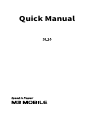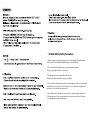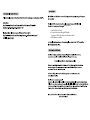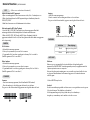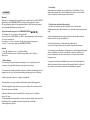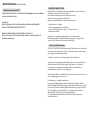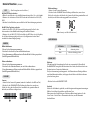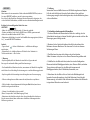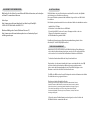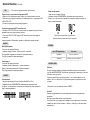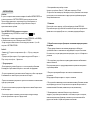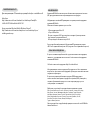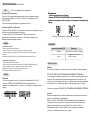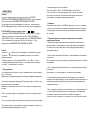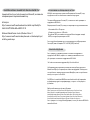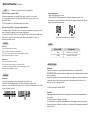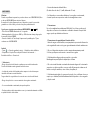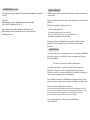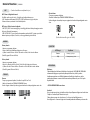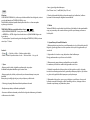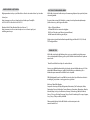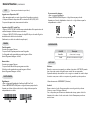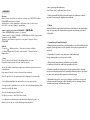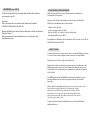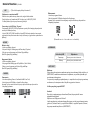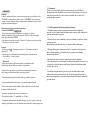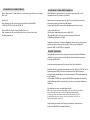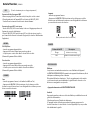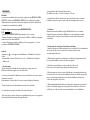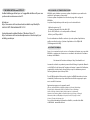Quick Manual

www.m3mobile.net l 02
C
M
Y
CM
MY
CY
CMY
K
1-180511 퀵메뉴얼 영문 수정.pdf 1 18/05/18 금 오후 1:27:03
,SM15
01 l Your best mobile business partner
C
M
Y
CM
MY
CY
CMY
K
1-180511 퀵메뉴얼 영문 수정.pdf 1 18/05/29 화 오후 2:17:03
Detail of function | ENGLISH

www.m3mobile.net l 04
1. Before charging or using the battery pack, it is critical that the safety information
in this section is reviewed and that all warnings are strictly followed
2. Do not use the device while driving or operating heavy machinery.
Doing so may result in death or serious injury.
3. The battery may burst or ignite if the battery leaks.
Always ensure that it is away from any exposed ames.
4. Do not short-circuit the battery by directly connecting any of the exposed terminals
with metal objects such as wire. Do not transport or store the battery together with
metal objects such as necklaces, hair pins, etc
5. Immediately remove the battery from the device or battery charger and stop use
if the battery gives o an odor, generates heat, becomes discoloured or deformed,
or in any way appears abnormal during use.
※Lithium Battery Safety Precautions
C
M
Y
CM
MY
CY
CMY
K
1-180511 퀵메뉴얼 영문 수정.pdf 3 18/05/18 금 오후 1:27:03
03 l Your best mobile business partner
C
M
Y
CM
MY
CY
CMY
K
1-180511 퀵메뉴얼 영문 수정.pdf 2 18/05/18 금 오후 1:27:03

www.m3mobile.net l 06
i. Use the Micro-SD card.
ii. Connect the device through USB cable.
(In case of SM15, Use Snap-on or Ethernet cradle)
iii. OTA Update over Wi.
three methods :
C
M
Y
CM
MY
CY
CMY
K
1-180511 퀵메뉴얼 영문 수정.pdf 5 18/05/18 금 오후 1:27:04
05 l Your best mobile business partner
C
M
Y
CM
MY
CY
CMY
K
1-180511 퀵메뉴얼 영문 수정.pdf 4 18/05/18 금 오후 1:27:04

www.m3mobile.net l 22
C
M
Y
CM
MY
CY
CMY
K
2-180511 퀵메뉴얼 국문 수정.pdf 2 18/05/18 금 오후 1:26:27
21 l Your best mobile business partner
SM10(LTE), SM15의 뒤쪽으로 연결하고자 하는 NFC 장비의 뒷면을 이동 시킵니다.
C
M
Y
CM
MY
CY
CMY
K
2-180511 퀵메뉴얼 국문 수정.pdf 1 18/05/18 금 오후 1:26:26
Detail of function | KOREAN

www.m3mobile.net l 24
1. 배터리 팩을 충전하거나 사용하기 전에이 가이드 안전 정보를 확인하고
모든 안전경고를 철저히 준수해야합니다
2. 중장비 운전이나 운전 중에는 장치를 사용하지 마십시오. 사망 또는 중상을
초래할 수 있습니다.
3. 배터리 누액이 발생하면 배터리가 파열되거나 발화 될 수 있습니다.
항상 노출 된 화염이 없는 곳에서 사용해야 합니다.
4. 노출 된 단자를 전선과 같은 금속 물체와 직접 연결하여 배터리를
단락시키지 마십시오. 걸이, 머리핀 등과 같은 금속 물체와 함께 배터리를
운반하거나 보관하지 마십시오.
5. 즉시 배터리를 장치 또는 배터리 충전기에서 분리하고 배터리가 악취가
나거나 열이 발생하거나 변색되거나 변형되거나 사용 중에 비정상적인 것으로
보이는 경우 사용을 중지하십시오.
※ 리튬 배터리 안전주의 사항
C
M
Y
CM
MY
CY
CMY
K
2-180511 퀵메뉴얼 국문 수정.pdf 4 18/05/18 금 오후 1:26:27
23 l Your best mobile business partner
C
M
Y
CM
MY
CY
CMY
K
2-180511 퀵메뉴얼 국문 수정.pdf 3 18/05/18 금 오후 1:26:27

www.m3mobile.net l 26
http://www.m3mobile.net
C
M
Y
CM
MY
CY
CMY
K
2-180511 퀵메뉴얼 국문 수정.pdf 6 18/05/18 금 오후 1:26:27
25 l Your best mobile business partner
최신 운영체제는 M3 Mobile의 온라인 지원 페이지에 게시됩니다.
M3 Mobile의 운영체제 업데이트는 세 가지 방법으로 진행하실 수 있습니다.
i. Micro-SD 카드를 사용하는 법
ii. USB 연결을 사용하는 법
(SM15의 경우 스냅온 또는 이더넷 크래들을 사용하세요)
iii. Wifi를 이용한 OTA 업데이트
C
M
Y
CM
MY
CY
CMY
K
2-180511 퀵메뉴얼 국문 수정.pdf 5 18/05/18 금 오후 1:26:27

www.m3mobile.net l 42
Imaging
• Start het scannerprogramma.
• Duw de scantoets in de richting van de barcode om te lezen.
Zorg ervoor dat de laserstraal de gegevens van de gehele barcode leest.
CHARGING
Led-kleur Omschrijving
Rood
Groen
Batterij wordt opgeladen.
Batterij is opgeladen.
SOFT RESET
Windows:
Wanneer er een onverwachte fout optreedt tijdens het gebruik van het
apparaat. Een ZACHTE RESET start uw apparaat opnieuw, vergelijkbaar met het
opnieuw opstarten van een computer.
Het past de geheugentoewijzing aan - na een zachte reset worden alle dossiers
en gegevens bewaard maar niet bewaarde gegevens of bestanden kunnen
verloren gaan.
• Druk de RESET-knop kort in.
Android:
Houd de aan-uitknop ingedrukt om het menu voor energiebeheer weer te geven.
Selecteer het menu "Uitschakelen en herstarten".
Als het apparaat langere tijd stopt, druk dan op de volumeknop +
terugknop + cameraknop om de zachte reset uit te voeren.
C
M
Y
CM
MY
CY
CMY
K
3-180511 퀵메뉴얼 네덜란드 수정.pdf 2 18/05/18 금 오후 1:25:44
41 l Your best mobile business partner
NFC
Verbinden met het NFC-apparaat
• Open een webpagina of het scherm van een video, foto of contactpersoon.
• Plaats de achterzijde van het NFC-apparaat tegen de achterzijde van de
SM10 (LTE), SM15
• Raak het scherm aan om de datatransmissie te starten.
Verbinden met de NFC-chip/Tagkaart
• Houd de SM10 (LTE), SM15 vast zoals hieronder aangegeven. Raak het
antennegedeelte van het batterijdeksel níét met uw handen aan.
• Plaats de SM10 (LTE), SM15 nabij de NFC-chip of tagkaart totdat de
gegevensoverdracht is voltooid (over het algemeen wordt de data weergegeven
in de toepassing).
CAMERA
Foto's nemen
• Gebruik het cameraprogramma.
• Druk op de opnameknop om een foto te nemen.
• De gemaakte foto's worden opgeslagen in de map Foto's en video’s.
(Start\Programma's\Foto's en video's)
Video's maken
• Gebruik het cameraprogramma.
• Druk op de opnameknop om een video te nemen.
• De gemaakte video's worden opgeslagen in de map Foto's en Video's.
(Start\Programma's\Foto's en video's)
SCANNER
Scannen
• Start een scannerprogramma (ofwel ScanEmul of M3Scantest)
• Duw de scanknop in de richting van de barcode om te lezen.
Zorg ervoor dat de laserstraal de gegevens van de gehele barcode leest.
C
M
Y
CM
MY
CY
CMY
K
3-180511 퀵메뉴얼 네덜란드 수정.pdf 1 18/05/18 금 오후 1:25:43
Detail of function | NETHERLANDIC

www.m3mobile.net l 44
※ Voorzichtig
Gebruik alleen met adapter die is goedgekeurde voor M3 Mobile. Zo niet,
dan kan het apparaat defect of beschadigd worden tijdens of na het laden,
of de prestaties van de batterij kunnen verslechteren.
※ Veiligheidsvoorschriften lithium batterij
1. Voordat u de batterijen oplaadt of gebruikt, is het essentieel dat u
veiligheidsinformatie in dit hoofdstuk leest en dat u alle waarschuwingen strikt
volgt.
2. Gebruik het apparaat niet terwijl u autorijdt of zware machines bedient.
Dit kan leiden tot ernstig of dodelijk letsel.
3. De batterij kan barsten of ontbranden als de batterij lekt.
Zorg ervoor dat dat de batterij nooit wordt blootgesteld aan vlammen.
4. Veroorzaak geen kortsluiting in de batterijen door de blootliggende klemmen
direct met metalen voorwerpen zoals draad te verbinden. Transporteer of
bewaar de batterijen niet samen met metalen voorwerpen zoals sieraden,
haarpennen, enz.
5. Verwijder de batterij onmiddellijk uit het toestel of uit de batterijlader en
staak het gebruik als de batterij vreemd ruikt, warmte afgeeft, verkleurd of
vervormd, of op een andere manier abnormaal lijkt tijdens gebruik.
C
M
Y
CM
MY
CY
CMY
K
3-180511 퀵메뉴얼 네덜란드 수정.pdf 4 18/05/18 금 오후 1:25:44
43 l Your best mobile business partner
CLEAN BOOT
Windows:
Wanneer een onverwachte fout niet kan worden opgelost met een ZACHTE RESET,
gebruik dan een SCHOON OPSTARTEN om het systeem opnieuw te starten.
Alle opgeslagen gegevens in het apparaat behalve in Flash Disk worden gewist,
en de standaardinstellingen worden hersteld.
Volg onderstaande stappen voor SCHOON OPSTARTEN.
• Druk langer dan 10 seconden op de aan-uittoets.
• Houd de toetsen <VERSTUREN> en <EIND> samen ingedrukt en druk vervolgens
kort op de aan/uit-toets.
• Het teken voor "schoon opstarten" wordt op het scherm weergegeven.
Druk op "1" om verder te gaan met SCHOON OPSTARTEN.
Android :
• Tik op → Backup en reset → Fabrieksinstelling
• Controleer of Wissen interne SD-kaart is aangevinkt → Reset telefoon →
alles wissen
※ Waarschuwing
• Er bestaat explosiegevaar wanneer de batterij door een onjuist type wordt
vervangen. Gooi gebruikte batterijen weg volgens de instructies.
• Contactpen van de batterij kan breken wanneer de batterij hardhandig verkeerd
geplaatst wordt. Let op de juiste draairichting zoals aangegeven op de batterij.
• Explosiegevaar als verkeerde voeding wordt gebruikt.
• Bij gebruik van een niet-goedgekeurde batterij bestaat ontplongsgevaar.
• Dit kan mogelijk ernstige schade aan ogen veroorzaken, als u rechtstreeks in de
its van de cameramodule kijkt.
• Kijk niet rechtstreeks in de laserstraal. (Klasse 2 Laserproduct 1,0 mW, max.
uitvoe
r: 650 nm)
• Als het apparaat wordt gebruikt voor andere doeleinden dan beschreven in deze
handleiding, kan de gebruiker worden blootgesteld aan schadelijke
elektromagnetische golven.
C
M
Y
CM
MY
CY
CMY
K
3-180511 퀵메뉴얼 네덜란드 수정.pdf 3 18/05/18 금 오후 1:25:44

www.m3mobile.net l 46
TECHNISCHE ONDERSTEUNING
UPDATE BESTURINGSSYSTEEM
M3 Mobile kan een nieuw besturingssysteem distribueren ter verbetering van
de kwaliteit en de prestaties van het product.
Het nieuwste besturingssysteem wordt beschreven op de
onlineondersteuningspagina van M3 Mobile.
Updaten van het besturingssysteem kan op drie manieren:
i. Gebruik de micro-SD-kaart.
ii. Verbind het apparaat via een USB-kabel.
(Voor een SM15 gebruikt u een snap-on of ethernet-houder)
iii. OTA Update via Wi.
Raadpleeg voor gedetailleerde informatie over een update van het
besturingssysteem het hoofdstuk "Besturingssysteem" in de Veel gestelde
vragen over M3 (Download Veel gestelde vragen (FAQ)).
Als u service of technische ondersteuning van M3 Mobile-producten nodig heeft,
neem dan contact op met uw leverancier of bezoek technische ondersteuning
op de pagina voor M3 Mobile-producten.
Website voor technische ondersteuning: http://itc.m3mobile.net
Gewenste of relevante gebruikershandleidingen kunnen worden gedownload
via Handleidingen of Veel gestelde Vragen op de website voor technische
ondersteuning. De gebruikershandleiding vindt up op de Flash Disk en
gebruikers kunnen deze hier dan ook verkrijgen.
Als het product DOA is of een RMA heeft, stuur het product dan naar het correcte
adres na raadpleging met de leverancier.
Goedkeuringen voor draadloze apparatuur
Europa, inclusief
België, Bulgarije, Cyprus, Denemarken, Duitsland, Estland,
Finland, Frankrijk, Griekenland, Hongarije, Ierland, IJsland, Italië, Kroatië, Letland,
Liechtenstein, Litouwen, Luxemburg, Malta, Nederland, Noorwegen, Oostenrijk,
Polen, Portugal, Roemenië, Rusland, Slovenië, Slowakije, Spanje, Zweden,
Zwitserland, Tsjechië, Turkije en het Verenigd Koninkrijk.
Voor gedetailleerde informatie kunt u de M3 Mobile-website bezoeken.
www.m3mobile.net
C
M
Y
CM
MY
CY
CMY
K
3-180511 퀵메뉴얼 네덜란드 수정.pdf 6 18/05/18 금 오후 1:25:44
45 l Your best mobile business partner
Synchroniseren met uw PC
Download de Active Sync van de Microsoft-webpagina voor een actieve
synchronisatie met uw pc.
ActiveSync:
http://www.microsoft.com/downloads/en/details.aspx?FamilylD=
9e641c34-6f7f-404d-a04b-dc09f8141141
Windows Mobile Device Center (Windows Vista en 7):
http://www.microsoft.com/windowsphone/en-us/howto/wp6/sync/
installing-wmdc.aspx
C
M
Y
CM
MY
CY
CMY
K
3-180511 퀵메뉴얼 네덜란드 수정.pdf 5 18/05/18 금 오후 1:25:44
Detail of function | NETHERLANDIC

www.m3mobile.net l 62
Bildverarbeitung
• Starten Sie das Scanner-Programm.
• Drücken Sie die SCANNEN-Taste in Richtung des Barcodes, um zu lesen.
Stellen Sie sicher, dass der Bereich des Scanner-Strahls den gesamten Barcode
abdeckt, um die Daten ordnungsgemäß lesen zu können.
LADEVORGANG
LED-Farbe Beschreibung
Rot
Grün
Akku wird geladen.
Akku ist vollständig geladen.
WARMSTART
Windows:
Falls während der Verwendung des Geräts ein unerwarteter Fehler auftritt.
Ein WARMSTART ermöglicht das Neustarten Ihres Geräts, ähnlich wie dies beim
Neustarten eines Computers funktioniert.
Die Speicherzuweisung wird angepasst - alle Datensätze und Einträge bleiben
nach dem Warmstart erhalten, nicht gespeicherte Daten oder Dateien können
jedoch verloren gehen.
• Drücken Sie kurz die NEUSTART-TASTE.
Android:
Halten Sie die Netztaste gedrückt, um das Energieverwaltungsmenü anzuzeigen.
Wählen Sie im Menü „Ausschalten und Neustart“ aus.
Wann immer das Gerät für längere Zeit keinen Betrieb zeigt, müssen Sie die
Leiser-Taste + Zurück-Taste + Kamerataste drücken, um den Warmstart
durchzuführen.
C
M
Y
CM
MY
CY
CMY
K
4-180511 퀵메뉴얼 독일 수정.pdf 2 18/05/18 금 오후 1:25:01
www.m3mobile.net l 62
Bildverarbeitung
• Starten Sie das Scanner-Programm.
• Drücken Sie die SCANNEN-Taste in Richtung des Barcodes, um zu lesen.
Stellen Sie sicher, dass der Bereich des Scanner-Strahls den gesamten Barcode
abdeckt, um die Daten ordnungsgemäß lesen zu können.
LADEVORGANG
LED-Farbe Beschreibung
Rot
Grün
Akku wird geladen.
Akku ist vollständig geladen.
WARMSTART
Windows:
Falls während der Verwendung des Geräts ein unerwarteter Fehler auftritt.
Ein WARMSTART ermöglicht das Neustarten Ihres Geräts, ähnlich wie dies beim
Neustarten eines Computers funktioniert.
Die Speicherzuweisung wird angepasst - alle Datensätze und Einträge bleiben
nach dem Warmstart erhalten, nicht gespeicherte Daten oder Dateien können
jedoch verloren gehen.
• Drücken Sie kurz die NEUSTART-TASTE.
Android:
Halten Sie die Netztaste gedrückt, um das Energieverwaltungsmenü anzuzeigen.
Wählen Sie im Menü „Ausschalten und Neustart“ aus.
Wann immer das Gerät für längere Zeit keinen Betrieb zeigt, müssen Sie die
Leiser-Taste + Zurück-Taste + Kamerataste drücken, um den Warmstart
durchzuführen.
C
M
Y
CM
MY
CY
CMY
K
4-180511 퀵메뉴얼 독일 수정.pdf 2 18/05/18 금 오후 1:25:01
61 l Your best mobile business partner
NFC
Mit dem NFC-Gerät verbinden
• Önen Sie eine Webseite oder den Bildschirm mit einem Video, Foto oder Kontakt.
• Platzieren Sie den hinteren Teil des NFC-Geräts auf der Rückseite des SM10 (LTE),
SM15
• Berühren Sie den Bildschirm, um anschließend die Datenübertragung zu starten.
Mit NFC-Chip/Tag-Karte verbinden
• Halten Sie den SM10 (LTE), SM15 wie nachfolgend gezeigt. Greifen Sie den
Antennenbereich der Akkufachabdeckung nicht mit Ihren Händen.
• Platzieren Sie das SM10 (LTE), SM15 in der Nähe des NFC-Chips oder der Tag-Karte,
bis die Datenübertragung abgeschlossen ist. (Im Allgemeinen werden Daten
innerhalb der Anwendung angezeigt)
KAMERA
Bilder aufnehmen
• Führen Sie das Kameraprogramm aus.
• Drücken Sie den Auslöser, um ein Bild aufzunehmen.
• Die aufgenommenen Bilder werden im Ordner Bilder & Videos gespeichert.
(Start\Programme\Bilder&Video)
Videos aufnehmen
• Führen Sie das Kameraprogramm aus.
• Drücken Sie die Videomodustaste, um ein Video aufzunehmen.
• Die aufgenommenen Videos werden im Ordner Bilder & Videos gespeichert
(Start\Programme\Bilder&Videos)
SCANNER
Scannen
• Starten Sie das Scanner-Programm (entweder ScanEmul- oder M3Scan-Test)
• Drücken Sie die SCANNEN-TASTE in Richtung des Barcodes, um zu lesen.
Stellen Sie sicher, dass der Bereich des Laserstrahls den gesamten Barcode
abdeckt, um die Daten richtig zu lesen.
C
M
Y
CM
MY
CY
CMY
K
4-180511 퀵메뉴얼 독일 수정.pdf 1 18/05/18 금 오후 1:25:01
Detail of function | GERMAN

www.m3mobile.net l 64
※ Achtung
Verwenden Sie ausschließlich einen von M3 Mobile zugelassenen Adapter.
Falls dies nicht befolgt wird, kann das Gerät während oder nach dem
Ladevorgang versagen oder beschädigt werden, oder die Akkuleistung kann
sich verschlechtern.
※ Sicherheitsvorkehrungen bei Lithiumakkus
1. Vor dem Auaden oder Verwenden des Akkus ist es wichtig, dass die
Sicherheitsinformationen in diesem Abschnitt gelesen werden und dass alle
Warnungen genau befolgt werden
2. Benutzen Sie das Gerät nicht während der Fahrt oder während des
Bedienens schwerer Maschinen. Dies kann zum Tod oder zu schweren
Verletzungen führen.
3. Der Akku kann bei einem Leck platzen oder sich entzünden.
Stellen Sie immer sicher, dass er von oenen Flammen ferngehalten wird.
4. Schließen Sie den Akku nicht kurz, indem Sie eine der freiliegenden
Klemmen direkt mit Metallgegenständen, wie z. B. einem Draht, verbinden.
Transportieren oder lagern Sie den Akku nicht zusammen mit
Metallgegenständen, wie z.B. Halsketten, Haarnadeln, usw.
5. Entnehmen Sie den Akku sofort aus Gerät oder Akkuladegerät und
beenden Sie seine Verwendung, sobald der Akku einen Geruch abgibt,
Wärme erzeugt, sich verfärbt oder deformiert oder während des Gebrauchs
in irgendeiner Weise abnormal erscheint.
C
M
Y
CM
MY
CY
CMY
K
4-180511 퀵메뉴얼 독일 수정.pdf 4 18/05/18 금 오후 1:25:02
63 l Your best mobile business partner
LEERSTART
Windows:
Wann immer sich ein unerwarteter Fehler nicht mittels WARMSTART lässt, müssen
Sie einen LEERSTART ausführen, um das System neu zu starten.
Ein solcher löscht alle auf dem Gerät gespeicherten Daten außer denjenigen, die
sich auf der Flash Disk benden, und kehrt zu seinen Standardeinstellungen zurück
Befolgen Sie die nachfolgenden Schritte für einen
LEERSTART.
• Halten Sie die NETZTASTE für länger als 10 Sekunden gedrückt.
• Drücken und halten Sie die Tasten <SENDEN> und <ENDE> gemeinsam und
drücken Sie anschließend kurz die NETZ-Taste.
• Wann immer die Meldung „Leerstart“ auf dem Bildschirm angezeigt wird, drücken
Sie „1“, um mit LEERSTART fortzufahren.
Android :
• Tippen Sie auf → Sichern & Zurücksetzen → auf Werkseinstellungen
zurücksetzen
• Überprüfen Sie, ob „Inhalte auf interner SD-Karte löschen“ aktiviert ist →
Telefon zurücksetzen → Alles löschen
※ Warnung
• Explosionsgefahr, falls der Akku durch einen falschen Typ ersetzt wird.
Entsorgen Sie verbrauchte Akkus gemäß den Anweisungen.
• Der Kontaktstift des Akkus kann brechen, wann immer der Akku falsch eingeführt
wird. Achten Sie auf die richtige Positionierung, wie es auf dem Akku angegeben ist.
• Explosionsgefahr bei Verwendung einer nicht zugelassenen Stromversorgung.
• Falls ein nicht zugelassener Akku verwendet wird, kann dieser explodieren.
• Falls Sie direkt in den am Kameramodul befestigten Blitz blicken, kann dies zu
erheblichen Augenschäden führen.
• Schauen Sie nicht direkt in den Laserstrahl.
(Klasse 2 Laserprodukt 1.0mW, Max
Ausgang: 650nm)
• Wann immer das Gerät für andere als die in diesem Handbuch beschriebenen
Zwecke verwendet wird, kann ein Benutzer schädlichen elektromagnetischen
Wellen ausgesetzt sein.
C
M
Y
CM
MY
CY
CMY
K
4-180511 퀵메뉴얼 독일 수정.pdf 3 18/05/18 금 오후 1:25:01

www.m3mobile.net l 66
TECNISCHER KUNDENDIENST
BS-AKTUALISIERUNG
M3 Mobile kann ein neues Betriebssystem mit dem Ziel verteilen, die Qualität
und Leistung eines Produkts zu verbessern.
Das neueste Betriebssystem wird auf der Online-Support-Seite von M3 Mobile
beschrieben.
Das Betriebssystem kann mittels drei verschiedenen Methoden aktualisiert werden:
i. mittels Micro-SD-Karte.
ii. Verbinden Sie das Gerät über ein USB-Kabel.
(Für das Modell SM15, müssen Sie einen Schnappverschluss oder eine
Ethernet-Dockingstation verwenden)
iii. OTA-Aktualisierung mittels WLAN.
Detaillierte Informationen zur Betriebssystemaktualisierung nden Sie im
Abschnitt „BS“ der M3 FAQ (FAQ-Download).
Wann immer Sie für die Produkte von M3 Mobile beliebige Dienstleistungen
oder technische Unterstützung benötigen, wenden Sie sich an Ihren Händler
oder besuchen Sie die technische Kundendienst-Website von M3 Mobile.
Technischer Kundendienst-Website: http://itc.m3mobile.net
Gewünschte oder relevante Handbücher können unter Handbücher oder FAQ
auf der technischen Kundendienst-Webseite heruntergeladen werden.
Insbesondere das Benutzerhandbuch ist als Flash-Disk verfügbar, so dass
Benutzer es auch über die Flash-Disk erhalten können.
Für DOA oder RMA senden Sie nach Rücksprache mit dem Lieferanten das defekte
Produkt bitte an eine geeignete Adresse.
Zugelassene Länder für drahtlose Geräte
Zu Europa gehören: Belgien, Bulgarien, Dänemark, Deutschland, Estland,
Finnlan
d, Frankreich, Griechenland, Island, Irland, Italien, Kroatien, Lettland,
Liechtenstein, Litauen, Luxemburg, Malta, Niederlande, Norwegen, Zypern,
Tschechische Republik, Zypern, Polen, Portugal, Rumänien, Russland,
Slowakische Republik, Slowenien, Spanien, Schweden, Schweiz, Türkei und
Vereinigtes Königreich
.
Sollten Sie weitere Detailinformationen benötigen, besuchen Sie bitte die
M3 Mobile Website. www.m3mobile.net
C
M
Y
CM
MY
CY
CMY
K
4-180511 퀵메뉴얼 독일 수정.pdf 6 18/05/18 금 오후 1:25:02
65 l Your best mobile business partner
Mit IHREM PC SYNCHRONISIEREN
Bitte laden Sie die Active Sync von Microsoft Webseite herunter, um ActiveSync
auf dem PC verwenden zu können.
ActiveSync:
http://www.microsoft.com/downloads/en/details.aspx?FamilylD=
9e641c34-6f7f-404d-a04b-dc09f8141141
Windows Mobilgeräte-Center (Windows Vista und 7):
http://www.microsoft.com/windowsphone/en-us/howto/wp6/sync/
installing-wmdc.aspx
C
M
Y
CM
MY
CY
CMY
K
4-180511 퀵메뉴얼 독일 수정.pdf 5 18/05/18 금 오후 1:25:02

www.m3mobile.net l 82
Захват изображения
• Запустите программу «Сканер».
• Нажмите кнопку «СКАНИРОВАТЬ», направив сканер на штрих-код.
Убедитесь, что луч сканера покрывает весь штрих-код, иначе данные не
будут считаны правильно.
ЗАРЯДКА
Цвет LED-индикатора Значение
Красный
Зеленый
Батарея заряжается.
Батарея полностью заряжена.
МЯГКИЙ СБРОС
Windows:
В случае возникновения неожиданной ошибки во время использования
устройства МЯГКИЙ СБРОС, похожий на перезагрузку компьютера, позволяет
перезапустить устройство.
При этом память будет перераспределена — все записи и данные после
мягкого сброса останутся, но несохраненные данные и файлы могут быть
утеряны.
• Выполните короткое нажатие кнопки «СБРОС».
Android:
Нажмите и удерживайте кнопку питания для вызова меню управления
питанием.
Выберите пункт «Выключить и перезапустить».
Если устройство не реагирует на команды в течение длительного времени,
нажмите кнопки «Громкость вниз» + «Назад» + «Камера», чтобы выполнить
мягкий сброс.
C
M
Y
CM
MY
CY
CMY
K
5-180511 퀵메뉴얼 러시아 수정.pdf 2 18/05/18 금 오후 1:24:13
www.m3mobile.net l 82
Захват изображения
• Запустите программу «Сканер».
• Нажмите кнопку «СКАНИРОВАТЬ», направив сканер на штрих-код.
Убедитесь, что луч сканера покрывает весь штрих-код, иначе данные не
будут считаны правильно.
ЗАРЯДКА
Цвет LED-индикатора Значение
Красный
Зеленый
Батарея заряжается.
Батарея полностью заряжена.
МЯГКИЙ СБРОС
Windows:
В случае возникновения неожиданной ошибки во время использования
устройства МЯГКИЙ СБРОС, похожий на перезагрузку компьютера, позволяет
перезапустить устройство.
При этом память будет перераспределена — все записи и данные после
мягкого сброса останутся, но несохраненные данные и файлы могут быть
утеряны.
• Выполните короткое нажатие кнопки «СБРОС».
Android:
Нажмите и удерживайте кнопку питания для вызова меню управления
питанием.
Выберите пункт «Выключить и перезапустить».
Если устройство не реагирует на команды в течение длительного времени,
нажмите кнопки «Громкость вниз» + «Назад» + «Камера», чтобы выполнить
мягкий сброс.
C
M
Y
CM
MY
CY
CMY
K
5-180511 퀵메뉴얼 러시아 수정.pdf 2 18/05/18 금 오후 1:24:13
81 l Your best mobile business partner
NFC
Подключение к устройствам с поддержкой NFC
• Откройте веб-страницу или экран с видео, фотографией или контактом.
• Приложите друг к другу тыльными сторонами устройство с поддержкой NFC
и SM10(LTE), SM15
• Коснитесь экрана для начала передачи данных.
Установка соединения с NFC-чипом/меткой
• Возьмите SM10(LTE), SM15 как показано ниже. Не закрывайте рукой область
крышки батареи, где расположена антенна.
• Поместите SM10(LTE), SM15 рядом с NFC-чипом или меткой и дождитесь
окончания
передачи данных. (Как правило, данные отображаются в приложении)
КАМЕРА
Фотографирование
• Запустите программу «Камера».
• Нажмите кнопку «Снимок», чтобы сделать фотографию.
• Фотографии сохраняются в папку «Изображения и видео».
(Пуск\Программы\Изображения и видео)
Снятие видео
• Запустите программу «Камера».
• Нажмите кнопку «Режим видео», чтобы снять видео.
• Видео сохраняются в папку «Изображения и видео».
(Пуск\Программы\Изображения и видео)
СКАНЕР
Сканирование
• Запустите програм
му «Сканер» (ScanEmul или M3Scan Test).
• Нажмите кнопку «СКАНИРОВАТЬ», направив сканер на штрих-код.
Убедитесь, что лазерный луч покрывает весь штрих-код, иначе данные не
будут считаны правильно.
C
M
Y
CM
MY
CY
CMY
K
5-180511 퀵메뉴얼 러시아 수정.pdf 1 18/05/18 금 오후 1:24:13
Detail of function | RUSSIAN

www.m3mobile.net l 84
※ Внимание
Используйте только адаптер, одобренный для устройства M3 Mobile.
В противном случае устройство может выйти из строя или повредиться во
время или после зарядки. Кроме того, возможна деградация батареи.
※ Меры безопасности при обращении с литиевыми аккумуляторными
батареями
1. Перед зарядкой или использованием аккумуляторной батареи
чрезвычайно важно ознакомиться с информацией о мерах обеспечения
безопасности, которая приводится в этом разделе, и строго соблюдать все
указания.
2. Не пользуйтесь устройством во время управлением автомобилем или
тяжелой техникой.
Игнорирование данного предупреждения может привести к смерти или
серьезным травмам.
3. В случае повреждения батареи она может воспламениться или
взорваться.
Всегда держите батарею вдали от открытого пламени.
4. Не допускайте замыкания контактов металлическими объектами, такими
как, например, проволока. Не перевозите и не храните батарею вместе с
металлическими объектами, такими как цеп
очки, шпильки и т.д.
5. Незамедлительно извлеките батарею из устройства или
зарядного устройства при появлении от нее запаха, в случае ее нагрева,
изменения цвета или деформации, а также в случае появления любых
других отклонений от нормы во время использования.
• Не направляйте лазерный луч в глаза.
(лазерное устройство Класса 2, 1.0мВт, макс. на выходе: 650нм)
• В случае использования устройства для целей, не указанных в настоящем
руководстве, пользователь может подвергнуться воздействию вредных
электромагнитных волн.
C
M
Y
CM
MY
CY
CMY
K
5-180511 퀵메뉴얼 러시아 수정-0.pdf 4 18/05/18 금 오후 2:29:10
83 l Your best mobile business partner
ЧИСТАЯ ЗАГРУЗКА
Windows:
В случае если при возникновении неожиданной ошибки «МЯГКИЙ СБРОС» не
помогает, выполните «ЧИСТУЮ ЗАГРУЗКУ» для перезапуска системы.
При этом будут удалены все сохраненные на устройстве данные, за
исключением данных на флэш-диске, и будет выполнен возврат к
первоначальным настройкам.
Для «ЧИСТОЙ ЗАГРУЗКИ» выполните следующее.
• Удерживайте кнопку «ПИТАНИЕ» в течение более
чем 10 секунд.
• Одновременно нажмите и удерживайте кнопки <ОТПРАВИТЬ> и <В КОНЕЦ>,
а затем выполните короткое нажатие кнопки «ПИТАНИЕ».
• Когда на экране появится значок «Чистая загрузка», нажмите «1», чтобы
запустить «ЧИСТУЮ ЗАГРУЗКУ».
Android :
• Нажмите → Резервное копирование и сброс → Сброс до заводских
настроек
• Проверьте, выбран ли пункт «Стереть данные внутренней SD-карты» →
Сброс настроек телефона → Удалить все
※ Предупреждение
• Риск взрыва при установке батареи, не соответствующей требованиям.
Утилизируйте отработавшие батареи в соответствии с инструкциями.
• В случае неправильной установки конта
кты батареи могут быть повреждены.
Устанавливайте ее таким образом, как показано на батарее.
• При использовании не разрешенного для использования источника питания
существует риск взрыва.
• В случае использования не разрешенной для использования батареи также
возможен взрыв.
• Если смотреть прямо на вспышку, установленную на модуле камеры,
возможно причинение серьезного вреда глазам.
C
M
Y
CM
MY
CY
CMY
K
5-180511 퀵메뉴얼 러시아 수정-0.pdf 3 18/05/18 금 오후 2:29:09

www.m3mobile.net l 86
ТЕХНИЧЕСКАЯ ПОДДЕРЖКА
ОБНОВЛЕНИЕ ОС
Компания M3 Mobile может выпускать обновления операционной системы
(ОС) для улучшения качества и производительности продукта.
Информация о новейшей ОС приводится на странице онлайн-поддержки
компании M3 Mobile.
ОС можно обновить одним из трех способов:
i. При помощи карты Micro-SD.
ii. Через USB-кабель.
(В случае с моделью SM15 воспользуйтесь насадкой с фиксатором или
док-станцией с разъемом Ethernet)
iii. Беспроводное обновление через Wi-Fi
Более подробная информация об обновлении ОС приводится в разделе
«ОС» Часто задаваемых вопросов о M3 (загрузить Часто задаваемые вопросы).
В случае если вам понадобятся любые услуги или техническая поддержка,
свяжитесь с поставщиком или посетите веб-сайт технической поддержки
компании M3 Mobile.
Веб-сайт технической поддержки: http://itc.m3mobile.net
Инструкции можно скачать в разделах «Руководства» и «Часто задаваемые
вопросы» на сайте технической поддержки. Руководство пользователя также
загружено на флэш-диск.
В случае получения неработающе
го продукта (DOA) или возврата
некачественного/неисправного продукта по гарантии (RMA), пожалуйста,
отправьте бракованный продукт по соответствующему адресу после
консультации с поставщиком.
Одобрение устройства беспроводной связи в различных странах
Европа, включая Австрию, Бельгию, Болгарию, Хорватию, Чешскую Республику,
Кипр, Данию, Эстонию, Финляндию, Францию, Германию, Грецию, Венгрию,
Исландию, Ирландию, Италию, Латвию, Лихтенштейн, Литву, Люксембург,
Мальту, Нидерланды, Норвегию, Польшу, Португалию, Румынию, Россию,
Словакию, Словению, Испанию, Швецию, Швейцарию,
Турцию и Великобританию.
Для получения более подробной информации посетите веб-сайт M3 Mobile.
www.m3mobile.net
C
M
Y
CM
MY
CY
CMY
K
5-180511 퀵메뉴얼 러시아 수정.pdf 6 18/05/18 금 오후 1:24:14
85 l Your best mobile business partner
СИНХРОНИЗАЦИЯ с ПК
Для синхронизации с ПК скачайте программу ActiveSync с сайта Microsoft.
ActiveSync:
http://www.microsoft.com/downloads/en/details.aspx?FamilylD=
9e641c34-6f7f-404d-a04b-dc09f8141141
Центр устройств Windows Mobile (Windows Vista и 7)
http://www.microsoft.com/windowsphone/en-us/howto/wp6/sync/
installing-wmdc.aspx
C
M
Y
CM
MY
CY
CMY
K
5-180511 퀵메뉴얼 러시아 수정.pdf 5 18/05/18 금 오후 1:24:14

www.m3mobile.net l 102
Изображения
• Пуснете програмата Scanner (Скенер).
• Натиснете БУТОНА SCAN (СКАНИРАНЕ) към прочитания баркод.
За да прочетете данните добре се уверете, че лазерният лъч покрива целия
баркод.
ЗАРЕЖДАНЕ
Цвят на светодиода (LED)
Описание
Червен
Зелен
Акумулаторната батерия се зарежда.
Акумулаторната батерия е
напълно заредена
СОФТ. ИЗХ.СЪСТ.
Windows :
Когато при използването на това устройство възникне неочаквана грешка.
SOFT RESET (СОФТУЕРНО УСТАНОВЯВАНЕ В ИЗХОДНО СЪСТОЯНИЕ) ви
позволява да рестартирате устройството си, подобно на презареждането на
компютър. Това действие ще коригира разпределението на паметта - след
софтуерното установяване в изходно състояние всички записи и въвеждания
ще се запазят, но не-съхранените данни или файлове могат да се загубят.
• Натиснете за кратко БУТОНА RESET(УСТАНОВЯВАНЕ В ИЗХОДНО СЪСТОЯНИЕ)
Android :
Натиснете и задръжте бутона Power (Включване), за да изведете на дисплея
менюто за управление на захранването.
Изберете менюто "Power O and Restart" (Изключване на захранването и
рестартиране). Ако устройството спре работа за продължително време,
натиснете едновременно бутон
ите Volume Down + Back + Camera
(Намаляване на звука + Назад + Камера), за да преминете в режима за
софтуерно установяване в изходно състояние.
C
M
Y
CM
MY
CY
CMY
K
6-180511 퀵메뉴얼 불가리아 수정.pdf 2 18/05/18 금 오후 1:23:16
www.m3mobile.net l 102
Изображения
• Пуснете програмата Scanner (Скенер).
• Натиснете БУТОНА SCAN (СКАНИРАНЕ) към прочитания баркод.
За да прочетете данните добре се уверете, че лазерният лъч покрива целия
баркод.
ЗАРЕЖДАНЕ
Цвят на светодиода (LED)
Описание
Червен
Зелен
Акумулаторната батерия се зарежда.
Акумулаторната батерия е
напълно заредена
СОФТ. ИЗХ.СЪСТ.
Windows :
Когато при използването на това устройство възникне неочаквана грешка.
SOFT RESET (СОФТУЕРНО УСТАНОВЯВАНЕ В ИЗХОДНО СЪСТОЯНИЕ) ви
позволява да рестартирате устройството си, подобно на презареждането на
компютър. Това действие ще коригира разпределението на паметта - след
софтуерното установяване в изходно състояние всички записи и въвеждания
ще се запазят, но не-съхранените данни или файлове могат да се загубят.
• Натиснете за кратко БУТОНА RESET(УСТАНОВЯВАНЕ В ИЗХОДНО СЪСТОЯНИЕ)
Android :
Натиснете и задръжте бутона Power (Включване), за да изведете на дисплея
менюто за управление на захранването.
Изберете менюто "Power O and Restart" (Изключване на захранването и
рестартиране). Ако устройството спре работа за продължително време,
натиснете едновременно бутон
ите Volume Down + Back + Camera
(Намаляване на звука + Назад + Камера), за да преминете в режима за
софтуерно установяване в изходно състояние.
C
M
Y
CM
MY
CY
CMY
K
6-180511 퀵메뉴얼 불가리아 수정.pdf 2 18/05/18 금 오후 1:23:16
www.m3mobile.net l 102
Изображения
• Пуснете програмата Scanner (Скенер).
• Натиснете БУТОНА SCAN (СКАНИРАНЕ) към прочитания баркод.
За да прочетете данните добре се уверете, че лазерният лъч покрива целия
баркод.
ЗАРЕЖДАНЕ
Цвят на светодиода (LED)
Описание
Червен
Зелен
Акумулаторната батерия се зарежда.
Акумулаторната батерия е
напълно заредена
СОФТ. ИЗХ.СЪСТ.
Windows :
Когато при използването на това устройство възникне неочаквана грешка.
SOFT RESET (СОФТУЕРНО УСТАНОВЯВАНЕ В ИЗХОДНО СЪСТОЯНИЕ) ви
позволява да рестартирате устройството си, подобно на презареждането на
компютър. Това действие ще коригира разпределението на паметта - след
софтуерното установяване в изходно състояние всички записи и въвеждания
ще се запазят, но не-съхранените данни или файлове могат да се загубят.
• Натиснете за кратко БУТОНА RESET(УСТАНОВЯВАНЕ В ИЗХОДНО СЪСТОЯНИЕ)
Android :
Натиснете и задръжте бутона Power (Включване), за да изведете на дисплея
менюто за управление на захранването.
Изберете менюто "Power O and Restart" (Изключване на захранването и
рестартиране). Ако устройството спре работа за продължително време,
натиснете едновременно бутон
ите Volume Down + Back + Camera
(Намаляване на звука + Назад + Камера), за да преминете в режима за
софтуерно установяване в изходно състояние.
C
M
Y
CM
MY
CY
CMY
K
6-180511 퀵메뉴얼 불가리아 수정.pdf 2 18/05/18 금 오후 1:23:16
101 l Your best mobile business partner
NFC
Свързване с NFC устройство
• Отворете Уеб страница или екрана на видео клип, снимка или контакт.
• Ориентирайте задната част на NFC устройството към задната част на
SM10(LTE), SM15.
• Докоснете екрана и предаването на данни ще започне.
Свързване към NFC чип/Таг карта
• Задръжте SM10(LTE), SM15 по показания по-долу начин. Не покривайте с ръце
участъка на антената на капака на батерията.
• Поставете SM10(LTE), SM15 близо до NFC чипа или таг картата до
приключване на предаването на данните. (В общия случай данните се
извеждат на дисплей в приложението)
КАМЕРА
Заснемане на снимки
• Пуснете програмата Camera (Камера).
• За да заснемете снимка, чукнете върху бутона Capture (Заснемане).
• Заснетите снимки се съхраняват в папката Pictures & Video (Снимки и видео
клипове).
(Start\Programs\Pictures& Video) (Старт\Програми\Снимки и видео клипове)
Заснемане на видео клипове
• Пуснете програмата Camera (Камера).
• За да заснемете видео клип чукнете върху бутона Video Mode (Видео режим).
• Заснетите видео клипове се съхраняват в пап
ката Pictures & Video
(Снимки и видео клипове).(Start\Programs\Pictures& Video)
(Старт\Програми\Снимки и видео клипове)
СКЕНЕР
Сканиране
• Пуснете програмата Scanner (Скенер) (или ScanEmul, или M3Scan Test)
• Натиснете БУТОНА SCAN (СКАНИРАНЕ) към прочитания баркод.
За да прочетете данните добре се уверете, че лазерният лъч покрива целия
баркод.
C
M
Y
CM
MY
CY
CMY
K
6-180511 퀵메뉴얼 불가리아 수정.pdf 1 18/05/18 금 오후 1:23:15
Detail of function | BULGARIAN

※ Внимание
Използвайте само одобрен от M3 Mobile адаптер. Ако това не се направи,
устройството може да започне да работи неправилно или да се повреди
след зареждането му, или показателите на акумулаторната батерия могат
да се влошат.
※ Предпазни мерки за безопасност при употребата на литиеви
акумулаторни батерии
1. Преди да зареждате или да използвате акумулаторната батерия, от
критична важност е цялата дадена в настоящия раздел информация за
безопасност да е прегледана, като всички предупреждения трябва се
изпълняват стриктно.
2. Когато карате автомобил или работите с тежки машини, не използвайте
устройството.
Ако направите това, то може да доведе до смъртни случаи или до сериозни
наранявания.
3. Ако от акумулаторната батерия има течове, тя може да избухне или да се
възпламени.
Гарантирайте, че тя е винаги далече от всякакъв открит пламък.
4. Не закъсявайте акумулаторн
ата батерия с директното свързване на
изводите й с метални предмети, като проводници. Не транспортирайте и не
съхранявайте акумулаторната батерия заедно с метални предмети като
огърлици, фиби и др.
5. Ако от акумулаторната батерия усетите мирис, ако генерира топлина, ако
се обезцвети или деформира, или ако по някакъв друг начин изглежда
необичайно по време на употребата й, незабавно я извадете от
устройството или от зарядното й устройство, като спрете да я използвате.
• Не гледайте директно в лазерния лъч.
(Лазерен продукт от Клас 2,1.0mW, Максимален изход: 650nm)
• Ако устройството се използва за други цели, освен за описаните в
настоящото ръководство, потребителят може да бъде изложен на
въздействието на вредни електромагнитни вълни).
www.m3mobile.net l 104
C
M
Y
CM
MY
CY
CMY
K
6-180511 퀵메뉴얼 불가리아 수정.pdf 4 18/05/18 금 오후 1:23:16
ПРЕЗАР. ЧИСТО
Windows :
Когато неочакваната грешка не може да се реши със SOFT RESET
(СОФТУЕРНО УСТАНОВЯВАНЕ В ИЗХОДНО СЪСТОЯНИЕ), за да рестартирате
системата изпълнете CLEAN BOOT (ПРЕЗАРЕЖДАНЕ НА ЧИСТО).
Това действие ще изтрие всички данни в устройството с изключение на
Flash Disk (Флаш диска) и ще го върне на настройките му по подразбиране
За CLEAN BOOT, изпълнете следните стъпки:
• Натискайте БУТОНА POWER (ВКЛЮЧВАНЕ) в течение на над 10 секунди.
• Натиснете и задръжте едновременно бутоните <SEND> (ИЗПРАТИ) и
<END> (КРАЙ), след което натиснете за кратко бутона POWER (ВКЛЮЧВАНЕ).
• Когато на дисплея се изведе знака "Clean boot", натиснете “1” за да
продължите към CLEAN BOOT (ПРЕЗАРЕЖДАНЕ НА ЧИСТО).
Android :
• Натиснете → Backup & reset (Резервиране и установяване в изходно
състояние) → Factory data reset (Установяване в изходно състояние на
фабричните данни)
• Проверете дали полето Erase internal SD-Card → Reset Phone → Erase
everything (Изтрий вътрешн
ата SD-карта → Установи телефона в изходно
състояние → Изтрий всичко) е отметнато.
※ Предупреждение
• Ако акумулаторната батерия се смени с неправилен тип, това ще доведе до
риск от експлозия.
Изхвърляйте използваните акумулаторни батерии следвайки инструкциите.
• Контактните изводи на акумулаторната батерия могат да се счупят, ако тя се
вмъква насилствено неправилно.
Внимавайте за правилната посока, както това е указано на акумулаторната
батерия.
• Ако се използва неодобрено захранващо устройство, ще възникне риск от
експлозия.
• Ако се използва неодобрена акумулаторна батерия, тя може да експлодира.
• Ако гледате директно в светкавицата на модула на камерата, това може да
причини значителни увреждания на очите ви.
103 l Your best mobile business partner
C
M
Y
CM
MY
CY
CMY
K
6-180511 퀵메뉴얼 불가리아 수정.pdf 3 18/05/18 금 오후 1:23:16

ТЕХНИЧЕСКА ПОДДРЪЖКА
АКТУАЛИЗИРАНЕ НА ОПЕРАЦИОННАТА СИСТЕМА
M3 Mobile могат да разпространят нова Операционна Система, OS, за да
подобрят качеството и техническите показатели на продукта.
Последната Операционна Система, OS, е описана в он-лайн страницата за
поддръжка на M3 Mobile.
Операционната Система, OS, може да се актуализира по три различни начина:
i. Използвайте Micro-SD картата.
ii. Свържете устройството с USB кабел.
(В случая на SM15, използвайте настолна или Ethernet зарядна станция)
iii. OTA (по въздуха) актуализиране по WiFi.
За по-подробна информация относно актуализирането на Операционната
Система, OS, вижте позицията "OS” от M3 FAQ (FAQ Download).
Ако се нуждаете от някакви услуги или от техническа поддръжка за
продуктите на M3 Mobile, свържете се с вашия доставчик или посетете
уеб-страницата за техническа поддръжка на M3 Mobile.
Уеб-сайт на техническата поддръжка: http://itc.m3mobile.net
Необходимите
или релевантните ръководства могат да бъдат заредени от
Manuals или FAQ на уеб-страницата за техническа поддръжка. Ръководството
за потребителя е специално включено във Флаш Диск, така че потребителите
могат да го получат и от Flash Disk.
За DOA(Dead on arrival) или RMA(Return merchandise authority) изпращайте
дефектиралия продукт на подходящия адрес, след като се консултирате с
доставчика.
Одобрени безжични устройства по Държави
Европа, включително Австрия, Белгия, България, Хърватска, Република Чехия,
Кипър, Дания, Естония, Финландия, Франция, Германия, Гърция, Унгария,
Исландия, Ирландия, Италия, Латвия, Лихтенщайн, Литва, Люксембург, Малта,
Холандия, Норвегия, Полша, Португалия, Румъния, Русия, Република Словакия,
Словения, Испания, Швеция, Швейцария, Турция и Обединеното Кралство.
Ако се нуждаете от по-подробна информация, посетете уеб-сайта на M3 Mobile.
www.m3mobile.net
www.m3mobile.net l 106
C
M
Y
CM
MY
CY
CMY
K
6-180511 퀵메뉴얼 불가리아 수정.pdf 6 18/05/18 금 오후 1:23:16
СИНХРОНИЗИРАНЕ С ВАШИЯ ПЕРСОНАЛЕН КОМПЮТЪР
Заредете Active Sync от уеб-страницата на Microsoft, за активното
синхронизиране с персонален компютър.
ActiveSync:
http://www.microsoft.com/downloads/en/details.aspx?FamilylD=
9e641c34-6f7f-404d-a04b-dc09f8141141
Windows Mobile Device Center (Windows Vista и 7):
http://www.microsoft.com/windowsphone/en-us/howto/wp6/sync/
installing-wmdc.aspx
105 l Your best mobile business partner
C
M
Y
CM
MY
CY
CMY
K
6-180511 퀵메뉴얼 불가리아 수정.pdf 5 18/05/18 금 오후 1:23:16

www.m3mobile.net l 122
Visor de imágenes
• Inicie el programa del escáner.
• Pulse el botón SCAN apuntando al código de barras que quiere leer.
Asegúrese de que el haz del láser cubre todo el código de barras para que los
datos se lean de forma correcta.
CARGA
Color del LED Descripción
Rojo
Verde
La batería se está cargando.
La batería está cargada.
REINICIO SUAVE
Windows:
Cuando se produce un error inesperado mientras se usa el dispositivo.
El REINICIO SUAVE permite reiniciar su dispositivo, de una forma similar al reinicio
de un ordenador.
Ajustará la distribución de la memoria (todos los registros y todas las entradas se
conservan después del reinicio suave, pero se pueden perder los datos o los
archivos que no se han guardado).
• Pulse brevemente el botón RESET.
Android:
Mantenga pulsado el botón de encendido para ver el menú de administración
de energía.
Seleccione el menú "Apagar y reiniciar".
Si el dispositivo deja de funcionar durante mucho tiempo, pulse el botón para
bajar el volumen + el botón de retroceso + el botón de la cámara para realizar el
reinicio suave.
C
M
Y
CM
MY
CY
CMY
K
7-180511 퀵메뉴얼 스페인 수정.pdf 2 18/05/18 금 오후 2:00:32
www.m3mobile.net l 122
Visor de imágenes
• Inicie el programa del escáner.
• Pulse el botón SCAN apuntando al código de barras que quiere leer.
Asegúrese de que el haz del láser cubre todo el código de barras para que los
datos se lean de forma correcta.
CARGA
Color del LED Descripción
Rojo
Verde
La batería se está cargando.
La batería está cargada.
REINICIO SUAVE
Windows:
Cuando se produce un error inesperado mientras se usa el dispositivo.
El REINICIO SUAVE permite reiniciar su dispositivo, de una forma similar al reinicio
de un ordenador.
Ajustará la distribución de la memoria (todos los registros y todas las entradas se
conservan después del reinicio suave, pero se pueden perder los datos o los
archivos que no se han guardado).
• Pulse brevemente el botón RESET.
Android:
Mantenga pulsado el botón de encendido para ver el menú de administración
de energía.
Seleccione el menú "Apagar y reiniciar".
Si el dispositivo deja de funcionar durante mucho tiempo, pulse el botón para
bajar el volumen + el botón de retroceso + el botón de la cámara para realizar el
reinicio suave.
C
M
Y
CM
MY
CY
CMY
K
7-180511 퀵메뉴얼 스페인 수정.pdf 2 18/05/18 금 오후 2:00:32
121 l Your best mobile business partner
NFC
Conexión con el dispositivo NFC
• Abra una página web o la pantalla de un vídeo, una foto o un contacto.
• Coloque la parte posterior del dispositivo NFC hacia la parte posterior del
SM10 (LTE), SM15.
• Toque la pantalla y se iniciará la transmisión de datos.
Conexión al chip NFC / a la tarjeta de identicación
• Sostenga el SM10 (LTE), SM15 como se muestra a continuación. No agarre con las
manos la zona de la antena en la cubierta de la batería.
• Coloque el SM10 (LTE), SM15 cerca del chip NFC chip o la tarjeta de identicación
hasta que se complete la transferencia de datos (normalmente, los datos se
muestran en la aplicación).
CÁMARA
Sacar fotos
• Ejecute el programa de la cámara.
• Pulse el botón de disparo para sacar una foto.
• Las fotos sacadas se guardan en la carpeta Imágenes y vídeos
(Inicio\Programas\Imágenes y vídeos).
Grabar vídeos
• Ejecute el programa de la cámara.
• Pulse el botón del modo vídeo para grabar un vídeo.
• Los vídeos grabados se guardan en la carpeta Imágenes y vídeos
(Inicio\Programas\Imágenes y vídeos).
ESCÁNER
Escaneado
• Inicie el programa del escáner (ScanEmul o test de M3 Scan).
• Pulse el botón SCAN apuntando al código de barras que quiere leer.
Asegúrese de que el haz del láser cubre todo el código de barras para que los datos
se lean de forma correcta.
C
M
Y
CM
MY
CY
CMY
K
7-180511 퀵메뉴얼 스페인 수정.pdf 1 18/05/18 금 오후 2:00:32
Detail of function | SPANISH

www.m3mobile.net l 124
※ Precauciones
Use solo un adaptador aprobado para M3 Mobile. Si no lo hace, puede que el
dispositivo no funcione correctamente o sufra daños durante o después de la
carga, o puede que la batería se deteriore.
※ Precauciones de seguridad para la batería de litio
1. Antes de cargar o usar la batería, es muy importante que revise la información
sobre seguridad de esta sección y que siga estrictamente todas las advertencias.
2. No use el dispositivo mientras conduce o manipula maquinaria pesada.
Si lo hace, podría provocar la muerte o causar lesiones graves
3. Si la batería tiene fugas, puede que explote o se incendie.
Manténgala siempre alejada de cualquier tipo de llama.
4. No cortocircuite la batería conectando directamente alguno de los terminales
expuestos con objetos metálicos, como un cable. No transporte ni almacene la
batería con objetos metálicos, como collares, horquillas, etc.
5. Si la batería emite algún olor, genera calor, pierde color, se deforma o tiene un
aspecto poco habitual, retírela inmediatamente del dispositivo o de su cargador
y deje de usarla.
• No mire directamente al haz del láser.
(Producto láser de clase 2; 1,0 mW; salida máx.: 650 nm).
• Si el dispositivo se usa con nes distintos a los recogidos en este manual,
el usuario puede verse expuesto a ondas electromagnéticas nocivas.
C
M
Y
CM
MY
CY
CMY
K
7-180511 퀵메뉴얼 스페인 수정.pdf 4 18/05/18 금 오후 2:00:32
123 l Your best mobile business partner
INICIO LIMPIO
Windows:
Cuando un problema inesperado no puede resolverse con el REINICIO SUAVE, lleve
a cabo un INICIO LIMPIO para reiniciar el sistema.
Borrará todos los datos almacenados en el dispositivo, excepto los que están
guardados en el disco ash, y volverá a los ajustes predeterminados.
Siga los pasos siguientes para realizar un INICIO LIMPIO.
• Pulse el botón POWER durante más de 10 segundos.
• Mantenga pulsados los botones <SEND> y <END> al mismo tiempo, luego pulse
brevemente el botón POWER.
• Cuando el símbolo de "Inicio limpio" aparezca en la pantalla, pulse “1” para
continuar con el INICIO LIMPIO.
Android:
• Toque → Copia de seguridad y reinicio → Restablecer datos de fábrica
• Compruebe si la opción "Borrar tarjeta SD interna" está marcada →
Restablecer teléfono → Borrar todo
※ Advertencia
• Riesgo de explosión si la batería se sustituye por un modelo inadecuado.
Deseche las baterías usadas siguiendo las instrucciones.
• La clavija de contacto de la batería puede romperse si se hace fuerza para
introducir de forma incorrecta la batería.
Tenga cuidado de seguir la dirección correcta como se indica en la batería.
• Riesgo de explosión si se usa un suministro de energía no autorizado.
• Si se usa una batería no autorizada, esta puede explotar.
• Pueden producirse daños importantes en sus ojos si mira directamente en el ash
acoplado al módulo de la cámara.
C
M
Y
CM
MY
CY
CMY
K
7-180511 퀵메뉴얼 스페인 수정.pdf 3 18/05/18 금 오후 2:00:32

www.m3mobile.net l 126
SOPORTE TÉCNICO
ACTUALIZACIÓN DE OS
M3 Mobile puede distribuir un nuevo OS para mejorar la calidad y el rendimiento
de un producto.
Puede encontrar la versión más reciente de OS en la página de soporte en línea de
M3 Mobile.
El OS puede actualizarse mediante tres métodos:
i. Usando una tarjeta microSD.
ii. Conectando el dispositivo con un cable USB
(en el caso de SM15, use Snap-on o un soporte de Ethernet).
iii. Actualización inalámbrica a través de wi.
Para obtener información detallada sobre la actualización del OS, consulte le
elemento "OS" en las preguntas frecuentes de M3 (Descargar "Preguntas
frecuentes").
Si necesita soporte técnico o realizar algún servicio en los productos de M3 Mobile,
póngase en contacto con su distribuidor o entre en la página web del soporte
técnico de M3 Mobile.
Sitio web del soporte técnico: http://itc.m3mobile.net
Los manuales importantes o que desea consultar pueden descargarse en
"Manuales" o "Preguntas frecuentes" en la página web del soporte técnico.
El manual de usuario, en concreto, está incluido en el disco ash, de forma que los
usuarios pueden consultarlo en el disco ash también.
Para un DOA(Dead on arrival) o un RMA(Return merchandise authority), envíe el
producto defectuoso a la dirección adecuada tras consultarlo con su distribuidor.
Permisos nacionales para dispositivos inalámbricos
Europa incluye: Alemania, Austria, Bélgica, Bulgaria, Chipre, Croacia, Dinamarca, Eslovaquia,
Eslovenia, España, Estonia, Finlandia, Francia, Grecia, Hungría, Irlanda, Islandia, Italia, Le
tonia,
Liechtenstein, Lituania, Luxemburgo, Malta, Noruega, Países Bajos, Polonia, Portugal,
Reino Unido, República Checa, Rumanía, Rusia, Suecia, Suiza y Turquía.
Si necesita más información, entre en el sitio web de M3 Mobile.
www.m3mobile.net
C
M
Y
CM
MY
CY
CMY
K
7-180511 퀵메뉴얼 스페인 수정.pdf 6 18/05/18 금 오후 2:00:33
125 l Your best mobile business partner
SINCRONIZACIÓN con SU PC
Descargue ActiveSync en la página web de Microsoft para realizar la sincronización
con su PC.
ActiveSync:
http://www.microsoft.com/downloads/en/details.aspx?FamilylD=
9e641c34-6f7f-404d-a04b-dc09f8141141
Centro de dispositivos de Windows Mobile (Windows Vista y 7):
http://www.microsoft.com/windowsphone/en-us/howto/wp6/sync/
installing-wmdc.aspx
C
M
Y
CM
MY
CY
CMY
K
7-180511 퀵메뉴얼 스페인 수정.pdf 5 18/05/18 금 오후 2:00:32

www.m3mobile.net l 142
Görüntüleme
• Tarayıcı programını başlatın.
• Barkodu okumak için TARAMA DÜĞMESİNE basın.
Verileri düzgün okumak için tarayıcı ışığının tüm barkodu kapsadığından emin
olun.
ŞARJ ETME
LED Rengi Açıklama
Kırmızı
Yeşil
Batarya şarj oluyor.
Batarya tam şarj oldu.
YAZILIMDAN
Windows :
Cihazı kullanırken beklenmedik bir hata oluştuğunda. YAZILIMDAN SIFIRLAMA
cihazınızı bir bilgisayarı yeniden başlatmaya benzer bir şekilde yeniden
başlatmanıza imkan verir. Bellek dağıtımını düzeltir, tüm kayıtlar ve girişler
yazılımdan sıfırlama sonrasında korunun ama kaydedilmemiş veri ve dosyalar
kaybedilebilir.
• SIFIRLA DÜĞMESİNE kısaca basın.
Android :
Güç yönetimi menüsünü görüntülemek için Açma/Kapama düğmesine basılı tutun.
“Kapat ve Yeniden Başlat” menüsünü seçin.
Cihaz çalışmayı uzun süre durdurursa, Ses Seviyesini Azalt düğmesine +
Geri düğmesine + Kamera düğmesine basarak yazılımdan sıfırlamaya devam edin.
C
M
Y
CM
MY
CY
CMY
K
8-180511 퀵메뉴얼 터키 수정.pdf 2 18/05/18 금 오후 1:21:04
www.m3mobile.net l 142
Görüntüleme
• Tarayıcı programını başlatın.
• Barkodu okumak için TARAMA DÜĞMESİNE basın.
Verileri düzgün okumak için tarayıcı ışığının tüm barkodu kapsadığından emin
olun.
ŞARJ ETME
LED Rengi Açıklama
Kırmızı
Yeşil
Batarya şarj oluyor.
Batarya tam şarj oldu.
YAZILIMDAN
Windows :
Cihazı kullanırken beklenmedik bir hata oluştuğunda. YAZILIMDAN SIFIRLAMA
cihazınızı bir bilgisayarı yeniden başlatmaya benzer bir şekilde yeniden
başlatmanıza imkan verir. Bellek dağıtımını düzeltir, tüm kayıtlar ve girişler
yazılımdan sıfırlama sonrasında korunun ama kaydedilmemiş veri ve dosyalar
kaybedilebilir.
• SIFIRLA DÜĞMESİNE kısaca basın.
Android :
Güç yönetimi menüsünü görüntülemek için Açma/Kapama düğmesine basılı tutun.
“Kapat ve Yeniden Başlat” menüsünü seçin.
Cihaz çalışmayı uzun süre durdurursa, Ses Seviyesini Azalt düğmesine +
Geri düğmesine + Kamera düğmesine basarak yazılımdan sıfırlamaya devam edin.
C
M
Y
CM
MY
CY
CMY
K
8-180511 퀵메뉴얼 터키 수정.pdf 2 18/05/18 금 오후 1:21:04
141 l Your best mobile business partner
NFC
NFC Cihazı ile Bağlantı Kurmak
• Bir Web sayfası veya bi video, fotoğraf veya bağlantı ekranı açın.
• NFC cihazının arka kısmını SM10(LTE), SM15’in arkasına doğru yerleştirin.
• Ekrana dokunun, ardından Veri iletimi başlatılır.
NFC çipine / Etiket kartına bağlamak
• SM10(LTE), SM15 ürününü aşağıda gösterildiği gibi tutun. Batarya kapağının anten
bölgesini ellerinizle kavramayın.
• SM10(LTE)M SM15 ’yi veri transferi tamamlanıncaya kadar NFC çipinin veya etiket
kartının yanına yerleştirin. (Genelde, veriler uygulamada görüntülenir)
KAMERA
Resim çekmek
• Kamera programını çalıştırın.
• Resim çekmek için Yakalama düğmesine dokunun.
• Çekilen resimler Pictures & Video (Resimler ve Video) klasöründe saklanır.
(Start\Programs\Pictures& Video)
Video çekmek
• Kamera programını çalıştırın.
• Bir video çekmek için Video Mode (Video Modu) düğmesine dokunun.
• Çekilen videolar Pictures&Videos (Resimler ve Videolar) klasöründe saklanır
/ (Start\Programs\Pictures& Video)
TARAYICI
Tarama
• Tarayıcı programını başlatın (ScanEmul veya M3Scan Test)
• Barkodu okumak için TARAMA DÜĞMESİNE basın.
Verileri düzgün okumak için lazer ışığının tüm barkodu
kapsadığından emin olun.
C
M
Y
CM
MY
CY
CMY
K
8-180511 퀵메뉴얼 터키 수정.pdf 1 18/05/18 금 오후 1:21:03
Detail of function | TURKISH

www.m3mobile.net l 144
※ Dikkat
Yalnızca M3 Mobile onaylı adaptörünü kullanın. Aksi takdirde cihaz arızalanabilir
veya şarj sırasında ya da sonrasında hasar görebilir veya batarya performansı
kötüleşebilir.
※ Lityum Batarya Güvenlik Önlemleri
1. Batarya paketini şarj etmeden veya kullanmadan önce bu bölümdeki güvenlik
bilgisinin gözden geçirilmesi ve tüm uyarıların sıkı bir şekilde uygulanması çok
önemlidir.
2. Ağır makineleri sürerken veya çalıştırırken cihazı kullanmayın.
Bu ağır yaralanmalara veya ölüme neden olabilir.
3. Batarya sızıntı yaparsa batarya patlayabilir veya tutuşabilir.
Her zaman açık alevlerden uzakta tuttuğunuzdan emin olun.
4. Açıktaki terminallerden herhangi birini tel gibi metal nesnelerle doğrudan
temas ettirerek bataryaya kısa devre yaptırmayın. Bataryayı kolyeler, saç tokaları
vs. gibi metal eşyalarla birlikte taşımayın veya depolamayın.
5. Bataryadan koku gelirse, ısınırsa, rengi değişirse veya deforme olursa ya da
kullanım sırasında herhangi bir şekilde anormal görünürse, bataryayı hemen
cihazdan veya batarya şarj cihazından çıkarın.
• Lazer ışığına doğrudan bakmayın.
(Sınıf 2 Lazer ürün 1,0 mW, Maks Çıkış: 650 nm)
• Cihaz bu kılavuzda belirtilenlerin dışında amaçlar için kullanılırsa, kullanan
kişi zararlı elektromanyetik dalgalara maruz kalabilir.
C
M
Y
CM
MY
CY
CMY
K
8-180511 퀵메뉴얼 터키 수정.pdf 4 18/05/18 금 오후 1:21:04
143 l Your best mobile business partner
TEMİZ
Windows :
YAZILIMDAN SIFIRLAMA ile çözülemeyen beklenmedik bir hata olduğunda, sistemi
yeniden başlatmak için TEMİZ BAŞLATMA’yı seçin.
Flash Bellekte olanların dışındaki tüm kayıtlı verileri siler ve cihazı varsayılan
ayarlara geri döndürür
TEMİZ BAŞLATMA için aşağıdaki adımları izleyin
• AÇMA/KAPAMA DÜĞMESİNE 10 saniyeden uzun süre basılı tutun.
• <GÖNDER> ve <BİTİR> düğmelerine basılı tutun ve AÇMA/KAPAMA düğmesine
kısaca basın.
• "Temiz başlatma" işareti ekranda görüntülendiğinde TEMİZ BAŞLATMA’ya devam
etmek için “1”e basın.
Android :
• Dokun → Yedekle ve Sıfırla → Fabrika verilerini sıfırla
• Dahili SD Kartı Sil işaretli mi kontrol edin → Telefonu Sıfırla → Her şeyi sil
※ Uyarı
• Batarya yanlış bir türle değiştirilirse patlama riski ortaya çıkar.
Kullanılan bataryaları talimatlara göre bertaraf edin.
• Bataryayı yanlış bir şekilde yerleştirmek için zorlarsanız batarya temas pimi
kırılabilir.
Bataryada gösterildiği gibi doğru yönde yerleştirmeye dikkat edin.
• Yetkisiz güç kaynağı kullanılması halinde patlama riski vardır.
• Onaylanmayan batarya kullanılırsa patlayabilir.
• Kamera modülünün arkasında yer alan asha doğrudan bakarsanız gözlerinizde
ciddi zarara neden olabilir.
C
M
Y
CM
MY
CY
CMY
K
8-180511 퀵메뉴얼 터키 수정.pdf 3 18/05/18 금 오후 1:21:04

www.m3mobile.net l 146
TEKNİK DESTEK
İŞLETİM SİSTEMİNİ GÜNCELLEMEK
M3 Mobile, bir ürünün kalitesini ve performansını geliştirmek için yeni bir işletim
sistemi dağıtabilir.
En yeni işletim sistemi, M3 Mobile’ın çevrimiçi destek sayfasında açıklanmıştır.
İşletim sistemi üç şekilde güncellenebilir:
i. Micro-SD kartı kullanın.
ii. Cihazı USB kablosu üzerinden bağlayın.
(SM15 için Tak çıkar veya Ethernet yuvası kullanın)
iii. Wi üzerinden Kablosuz güncelleyin.
İşletim sistemi güncelleme hakkında ayrıntılı bilgi için lütfen M3 SSS (SSS İndir)
“OS” başlığına bakın.
M3 Mobile ürünleriyle ilgili herhangi bir servis veya teknik desteğe ihtiyacınız
olursa, tedarikçinizle iletişime geçin veya M3 Mobile teknik destek web sayfasını
ziyaret edin.
Teknik Destek Web Sitesi: http://itc.m3mobile.net
İstenen veya ilgili kılavuzlar teknik destek web sitesindeki Kılavuzlar veya SSS’den
indirilebilir. Kullanım kılavuzu özellikle Flash Bellekte yer almaktadır, öylece
kullanıcılar aynı zamanda Flash Bellek’ten de ulaşabilir.
DOA (Alındığında Kusurlu) veya RMA (ürün iade yetkisi) için lütfen kusurlu ürünü
tedarikçiyle görüştükten sonra uygun adrese gönderin.
Kablosuz Cihaz Ülke Onayları
Avrupa’da Avusturya, Belçika, Bulgaristan, Macaristan, Çek Cumhuriyeti, Kıbrıs,
Danimarka, Estonya, Finlandiya, Fransa, Almanya, Yunanistan,
Macaristan, İzlanda,
İrlanda, İtalya, Letonya, Liechtenstein, Litvanya, Lüksemburg, Malda, Hollanda,
Norveç, Polonya, Portekiz, Romanya, Rusya, Slovak Cumhuriyeti, Slovenya, İspanya,
İsveç, İsviçre, Türkiye ve Birleşik Krallık.
Daha ayrıntılı bilgi için lütfen M3 Mobile web sitesini ziyaret edin.
www.m3mobile.net
C
M
Y
CM
MY
CY
CMY
K
8-180511 퀵메뉴얼 터키 수정.pdf 6 18/05/18 금 오후 1:21:04
145 l Your best mobile business partner
BİLGİSAYARINIZLA EŞİTLEMEK
Bilgisayarınızla activeSync için lütfen Microsoft web sitesinden Active Sync’i indirin.
ActiveSync:
http://www.microsoft.com/downloads/en/details.aspx?FamilylD=
9e641c34-6f7f-404d-a04b-dc09f8141141
Windows Mobil C,haz Merkezi (Windows Vista ve 7):
http://www.microsoft.com/windowsphone/en-us/howto/wp6/sync/
installing-wmdc.aspx
C
M
Y
CM
MY
CY
CMY
K
8-180511 퀵메뉴얼 터키 수정.pdf 5 18/05/18 금 오후 1:21:04

www.m3mobile.net l 162
Processamento de Imagens
• Abra o programa Digitalizador.
• Prima o BOTÃO DIGITALIZAR para o código de barras para poder ler.
Garanta que o feixe do digitalizador cobriu todo o código de barras para ler
adequadamente os dados.
CARREGAMENTO
Cor LED Descrição
Vermelho
Verde
A bateria está a carregar.
A bateria está totalmente carregada.
SOFT RESET
Windows :
Quando ocorrem erros inesperados ao utilizar o dispositivo. SOFT RESET permite
que o dispositivo reinicie de igual forma ao reinício de um computador.
Ajustará a atribuição da memória - todos os registos e entradas são retidos depois
do reinício suave, mas os dados ou arquivos não guardados podem perder-se.
• Prima brevemente o BOTÃO RESET [Reiniciar].
Android :
Prima e sustente o botão Power para exibir o menu de gestão de potência.
Selecione o menu “Desligar e Reiniciar”.
Caso o dispositivo pare de funcionar durante muito tempo, prima o botão de
diminuição de volume + botão retroceder + botão Câmara para proceder ao
reinício suave.
C
M
Y
CM
MY
CY
CMY
K
9-180511 퀵메뉴얼 포르투갈 수정.pdf 2 18/05/18 금 오후 1:20:08
www.m3mobile.net l 162
Processamento de Imagens
• Abra o programa Digitalizador.
• Prima o BOTÃO DIGITALIZAR para o código de barras para poder ler.
Garanta que o feixe do digitalizador cobriu todo o código de barras para ler
adequadamente os dados.
CARREGAMENTO
Cor LED Descrição
Vermelho
Verde
A bateria está a carregar.
A bateria está totalmente carregada.
SOFT RESET
Windows :
Quando ocorrem erros inesperados ao utilizar o dispositivo. SOFT RESET permite
que o dispositivo reinicie de igual forma ao reinício de um computador.
Ajustará a atribuição da memória - todos os registos e entradas são retidos depois
do reinício suave, mas os dados ou arquivos não guardados podem perder-se.
• Prima brevemente o BOTÃO RESET [Reiniciar].
Android :
Prima e sustente o botão Power para exibir o menu de gestão de potência.
Selecione o menu “Desligar e Reiniciar”.
Caso o dispositivo pare de funcionar durante muito tempo, prima o botão de
diminuição de volume + botão retroceder + botão Câmara para proceder ao
reinício suave.
C
M
Y
CM
MY
CY
CMY
K
9-180511 퀵메뉴얼 포르투갈 수정.pdf 2 18/05/18 금 오후 1:20:08
161 l Your best mobile business partner
NFC
Ligação com o Dispositivo NFC
• Abra uma página web ou o ecrã de um vídeo, fotograa ou contacto.
• Coloque a traseira do dispositivo NFC na traseira do SM10(LTE), SM15
• Toque na tela para iniciar a transmissão de dados.
Ligação ao chip NFC / cartão Tag
• Segure o SM10(LTE), SM15 da forma apresentada abaixo. Não aperte a área da
antena da tampa da bateria com as suas mãos.
• Coloque o SM10(LTE), SM15 próximo do chip NFC chip ou do cartão Tag até a
transferência de dados estar concluída.
(Geralmente, os dados são exibidos na aplicação)
CÂMARA
Tirar fotograas
• Execute o programa Câmara.
• Toque no botão Capturar para tirar uma fotograa.
• As fotograas estão guardadas na pasta Imagens e Vídeo.
(Iniciar\Programas\Imagens e Vídeo)
Gravar vídeos
• Execute o programa Câmara.
• Toque no botão Modo Vídeo para gravar um vídeo.
• Os vídeos estão guardados na pasta Imagens e Vídeos/
(Iniciar\Programas\Imagens e Vídeo)
DIGITALIZADOR
Digitalização
• Abra o programa Digitalizador (ScanEmul ou M3Scan Test)
• Prima o BOTÃO DIGITALIZAR para o código de barras para poder ler.
Garanta que o feixe do laser cobriu todo o código de barras para ler
adequadamente os dados.
C
M
Y
CM
MY
CY
CMY
K
9-180511 퀵메뉴얼 포르투갈 수정.pdf 1 18/05/18 금 오후 1:20:08
Detail of function | PORTUGUESE

www.m3mobile.net l 164
※ Dikkat
Yalnızca M3 Mobile onaylı adaptörünü kullanın. Aksi takdirde cihaz arızalanabilir
veya şarj sırasında ya da sonrasında hasar görebilir veya batarya performansı
kötüleşebilir.
※ Lityum Batarya Güvenlik Önlemleri
1. Batarya paketini şarj etmeden veya kullanmadan önce bu bölümdeki güvenlik
bilgisinin gözden geçirilmesi ve tüm uyarıların sıkı bir şekilde uygulanması çok
önemlidir.
2. Ağır makineleri sürerken veya çalıştırırken cihazı kullanmayın.
Bu ağır yaralanmalara veya ölüme neden olabilir.
3. Batarya sızıntı yaparsa batarya patlayabilir veya tutuşabilir.
Her zaman açık alevlerden uzakta tuttuğunuzdan emin olun.
4. Açıktaki terminallerden herhangi birini tel gibi metal nesnelerle doğrudan
temas ettirerek bataryaya kısa devre yaptırmayın. Bataryayı kolyeler, saç tokaları
vs. gibi metal eşyalarla birlikte taşımayın veya depolamayın.
5. Bataryadan koku gelirse, ısınırsa, rengi değişirse veya deforme olursa ya da
kullanım sırasında herhangi bir şekilde anormal görünürse, bataryayı hemen
cihazdan veya batarya şarj cihazından çıkarın.
• Lazer ışığına doğrudan bakmayın.
(Sınıf 2 Lazer ürün 1,0 mW, Maks Çıkış: 650 nm)
• Cihaz bu kılavuzda belirtilenlerin dışında amaçlar için kullanılırsa, kullanan
kişi zararlı elektromanyetik dalgalara maruz kalabilir.
C
M
Y
CM
MY
CY
CMY
K
9-180511 퀵메뉴얼 포르투갈 수정.pdf 4 18/05/18 금 오후 1:20:08
163 l Your best mobile business partner
CLEAN BOOT
Windows :
Quando um erro inesperado não pode ser resolvido com o SOFT RESET, realize o
CLEAN BOOT para reiniciar o sistema.
Apagará todos os dados guardados no dispositivo, exceto os que estão no
Disco Flash, e retorna às denições predenidas
Siga os seguintes passos para o CLEAN BOOT.
• Prima o BOTÃO POWER por mais de 10 segundos.
• Prima e sustente os botões <ENVIAR> e <TERMINAR> em conjunto, depois prima
brevemente o botão POWER.
• Quando o sinal “Clean boot” aparece no ecrã, prima “1” para proceder ao
CLEAN BOOT.
Android :
• Toque em → Backup e reinício → Reposição dos dados de fábrica
• Conra se Apagar cartão SD interno está vericado → Reiniciar Telefone →
Eliminar tudo
※ Aviso
• Risco de explosão se a bateria for substituída pelo tipo incorreto.
Disponha as baterias usadas de acordo com as instruções.
• O pino de contacto da bateria pode partir caso a bateria seja forçada a inseri-lo
incorretamente.
Preste atenção à direção correta conforme indicado na bateria.
• Risco de explosão caso seja usada uma fonte de alimentação não autorizada.
• Se for utilizada uma bateria não aprovada, pode ocorrer uma explosão.
• Pode provar danos signicativos aos seus olhos caso olhe diretamente para o ash
anexado no módulo da câmara.
• Não olhe diretamente para o feixe do laser.
(Produto Laser classe 2 1.0mW, Prod. Máx.: 650nm)
• Se o dispositivo for utilizado para out
ras nalidades além das descritas, o u
tilizador pode ser exposto a ondas eletromagnéticas prejudiciais.
C
M
Y
CM
MY
CY
CMY
K
9-180511 퀵메뉴얼 포르투갈 수정.pdf 3 18/05/18 금 오후 1:20:08

www.m3mobile.net l 166
SUPORTE TÉCNICO
ATUALIZAÇÃO DE SISTEMA OPERATIVO
M3 Mobile pode distribuir um novo SO para melhorar a qualidade e o
desempenho de um produto.
O mais recente SO é descrito na página de suporte online da M3 Mobile.
O SO pode ser atualizado através de três métodos:
i. Utilize o cartão microSD.
ii. Ligue o aparelho com o cabo USB.
(Em caso de SM15, use “Snap-on” ou a base da Ethernet)
iii. Atualização OTA e não por Wi-Fi.
Para informações detalhadas sobre a atualização de SO, consulte o item “SO” das
FAQ de M3 (Download das FAQ).
Se precisar de serviços ou suporte técnico para os produtos M3 Mobile, contacte
o seu fornecedor ou visite a página web de suporte técnico da M3 Mobile.
Website de Suporte Técnico: http://itc.m3mobile.net
Os manuais desejados ou relevantes podem ser baixados dos Manuais ou das
FAQ na página web de suporte técnico. O manual de utilizador, em especial,
está incluído no Disco Flash para que os utilizadores possam obtê-lo, também,
do Disco Flash.
Para DOA(Dead on arrival) ou RMA(Return merchandise authority), envie os
produtos defeituosos para o endereço apropriado depois de consultar o
fornecedor.
Wireless Device Country Approvals
[Aprovações do País para o Dispositivo sem-os]
Europa inclui: Áustria, Bélgica, Bulgária, Croácia, República Checa, Chipre,
Dinamarca, Estónia, Finlândia, França, Alemanha, Grécia, Hungria, Islândia,
Irlanda, Itália,
Letónia, Liechtenstein, Lituânia, Luxemburgo, Malta, Holanda,
Noruega, Polónia, Portugal, Roménia; Rússia; Eslováquia, Eslovénia, Espanha,
Suécia, Suíça, Turquia e Reino Unido.
Se precisar de mais informação detalhada, visite o website da M3 Mobile.
www.m3mobile.net
C
M
Y
CM
MY
CY
CMY
K
9-180511 퀵메뉴얼 포르투갈 수정.pdf 6 18/05/18 금 오후 1:20:09
165 l Your best mobile business partner
SINCRONIZAR com o SEU PC
Por favor, transra Active Sync da página web da Microsoft para ativar a
sincronização com o PC.
ActiveSync:
http://www.microsoft.com/downloads/en/details.aspx?FamilylD=
9e641c34-6f7f-404d-a04b-dc09f8141141
Windows Mobile Device Center [Centro de Dispositivos Móveis do Windows]
(Windows Vista e 7):
http://www.microsoft.com/windowsphone/en-us/howto/wp6/sync/
installing-wmdc.aspx
C
M
Y
CM
MY
CY
CMY
K
9-180511 퀵메뉴얼 포르투갈 수정.pdf 5 18/05/18 금 오후 1:20:08

www.m3mobile.net l 182
Obrazowanie
• Uruchom program Skaner.
• Naciśnij przycisk SCAN aby odczytać kod kreskowy.
Upewnij się, że promień lasera obejmuje cały kod kreskowy, aby został on
odczytany poprawnie.
ŁADOWANIE
Kolor diody LED Objaśnienie
Czerwony
Zielony
Bateria jest w trakcie ładowania.
Bateria jest w pełni naładowana.
SOFT RESET
Windows :
Gdy podczas korzystania z urządzenia wystąpi nieoczekiwany błąd, miękki reset
(SOFT RESET) umożliwia zrestartowanie urządzenia, na podobnej zasadzie jak
zrestartowanie komputera.
Ta czynność porządkuje przydział pamięci – wszystkie rekordy i wpisy pozostaną
zachowane, ale niezapisane dane lub pliki mogą zostać utracone.
•Krótko przyciśnij przycisk RESET.
Android :
Przyciśnij i przytrzymaj przycisk zasilania (Power) aby wyświetlić menu
zarządzania zasilaniem.
Wybierz menu “Wyłączenie i Restart”.
Jeżeli urządzenie nie odpowiada przez długi czas, naciśnij przycisk zmniejszenia
głośności (Volume Down) + przycisk Wstecz (Back) + przycisk Aparatu (Camera)
aby przeprowadzić miękki reset (SOFT RESET).
C
M
Y
CM
MY
CY
CMY
K
10-180511 퀵메뉴얼 폴란드 수정.pdf 2 18/05/18 금 오후 1:18:08
www.m3mobile.net l 182
Obrazowanie
• Uruchom program Skaner.
• Naciśnij przycisk SCAN aby odczytać kod kreskowy.
Upewnij się, że promień lasera obejmuje cały kod kreskowy, aby został on
odczytany poprawnie.
ŁADOWANIE
Kolor diody LED Objaśnienie
Czerwony
Zielony
Bateria jest w trakcie ładowania.
Bateria jest w pełni naładowana.
SOFT RESET
Windows :
Gdy podczas korzystania z urządzenia wystąpi nieoczekiwany błąd, miękki reset
(SOFT RESET) umożliwia zrestartowanie urządzenia, na podobnej zasadzie jak
zrestartowanie komputera.
Ta czynność porządkuje przydział pamięci – wszystkie rekordy i wpisy pozostaną
zachowane, ale niezapisane dane lub pliki mogą zostać utracone.
•Krótko przyciśnij przycisk RESET.
Android :
Przyciśnij i przytrzymaj przycisk zasilania (Power) aby wyświetlić menu
zarządzania zasilaniem.
Wybierz menu “Wyłączenie i Restart”.
Jeżeli urządzenie nie odpowiada przez długi czas, naciśnij przycisk zmniejszenia
głośności (Volume Down) + przycisk Wstecz (Back) + przycisk Aparatu (Camera)
aby przeprowadzić miękki reset (SOFT RESET).
C
M
Y
CM
MY
CY
CMY
K
10-180511 퀵메뉴얼 폴란드 수정.pdf 2 18/05/18 금 오후 1:18:08
181 l Your best mobile business partner
NFC
Podłączenie z urządzeniem NFC
• Otwórz stronę internetową, ekran wideo, zdjęcia lub kontaktu.
• Przyłóż tylną część urządzenia NFC do tylnej części SM10(LTE), SM15
• Dotknij ekranu, aby rozpocząć transmisję danych.
Connecting to the NFC chip / Tag card
• Przytrzymaj SM10(LTE), SM15 jak pokazano poniżej. Nie chwytaj pokrywy baterii
w miejscu lokalizacji anteny.
• Umieść SM10(LTE), SM15 niedaleko chipu NFC lub karty czytnika do momentu,
gdy transfer danych zostanie zakończony. (Informacje są generalnie wyświetlane w
aplikacji)
APARAT
Robienie zdjęć
• Uruchom aplikację Aparat.
• Aby zrobić zdjęcie dotknij przycisku Przechwyć (Capture).
• Zdjęcia są przechowywane w folderze Zdjęcia&Filmy.
(Start\Programy\Zdjęcia&Filmy)
Nagrywanie lmów
• Uruchom aplikację Aparat.
• Aby nagrać lm dotknij przycisk Tryb Wideo (Video Mode).
• Filmy są przechowywane w folderze Zdjęcia&Filmy
(Start\Programy\Zdjęcia&Filmy)
SKANER
Skanowanie
• Uruchom aplikację Skaner (ScanEmul lub M3 Scan Test)
• Naciśnij przycisk SCAN aby odczytać kod kreskowy.
Upewnij się, że promień lasera obejmuje cały kod kreskowy aby został on
odc
zytany poprawnie.
C
M
Y
CM
MY
CY
CMY
K
10-180511 퀵메뉴얼 폴란드 수정.pdf 1 18/05/18 금 오후 1:18:08
Detail of function | POLISH

www.m3mobile.net l 184
※ Ostrzeżenie
Dozwolone użycie jedynie adapterów zatwierdzonych przez M3 Mobile.
W przeciwnym razie urządzenie może pracować niepoprawnie, może dojść do
uszkodzenia w trakcie lub po zakończeniu ładowania, albo może dojść do
spadku wydajności baterii.
※ Środki bezpieczeństwa dotyczące baterii litowych
1. Przed ładowaniem lub wykorzystaniem baterii należy bezwzględnie
zapoznać się ze środkami bezpieczeństwa wymienionymi w tym rozdziale oraz
przestrzegać wszelkich ostrzeżeń.
2. Nie wolno korzystać z urządzenia podczas prowadzenia pojazdu lub obsługi
ciężkiego sprzętu.
W przeciwnym wypadku może dojść do obrażeń ciała lub utraty życia.
3. W przypadku wycieku z baterii może dojść do zapalenia się lub wybuchu
baterii. Zawsze upewnij się, że bateria nie jest wystawiona na działanie
jakichkolwiek płomieni.
4. Nie dopuść do zwarcia baterii poprzez bezpośrednie podłączenie
odsłoniętych zacisków z metalowymi obiektami takimi jak drut. Nie transportuj
i nie przechowuj baterii razem z metalowymi obiektami takimi jak naszyjniki,
spinki do włosów, itp.
5. Jeżeli bateria wydaje zapach, generuje ciepło, zmieniła kształt, została
zdeformowana lub w jakikolwiek inny sposób wydaje się wadliwa w trakcie
użytkowania, natychmiast usuń b
aterię z urządzenia lub ładowarki i zaprzestań
jej użytkowania.
C
M
Y
CM
MY
CY
CMY
K
10-180511 퀵메뉴얼 폴란드 수정.pdf 4 18/05/18 금 오후 1:18:08
183 l Your best mobile business partner
CLEAN BOOT
Windows :
Jeżeli nieoczekiwane błędy nie zostaną usunięte przy pomocy miękkiego resetu
(SOFT RESET), należy wykonać czysty rozruch (CLEAN BOOT), aby zrestartować
system. Usuwa on wszystkie dane poza zapisanymi w urządzeniu na dysku Flash i
przywraca ustawienia fabryczne.
Wykonaj poniższe kroki, aby dokonać czystego
rozruchu (CLEAN BOOT).
• Przyciśnij przycisk zasilania (POWER) przez co najmniej 10 sekund.
• Naciśnij i przytrzymaj jednocześnie przyciski <SEND> i <END> oraz naciśnij
krótko przycisk zasilania (POWER).
• Gdy oznaczenie czystego rozruchu ("Clean boot") pojawi się na ekranie, naciśnij
“1” aby dokonać czystego rozruchu.
Android :
• Dotknij przycisk → Kopia zapasowa & reset → Zresetowanie ustawień
fabrycznych
• Sprawdź czy pole wyczyszczenia wewnętrznej karty SD jest zaznaczone
→ Reset telefonu → Usuń wszystko
※ Ostrzeżenie
• Użycie niewłaściwego typu baterii wiąże się z ryzykiem wybuchu.
Zużyte baterie należy zutylizować zgodnie z wytycznymi.
• Styki baterii mogą złamać się jeżeli bateria jest wkładana niewłaściwie.
Zwróć uwagę na właściwy kierunek oznaczony na baterii.
• Użycie niez
atwierdzonych ładowarek wiąże się z ryzykiem wybuchu.
• Użycie niezatwierdzonej baterii wiąże się z ryzykiem wybuchu baterii.
• Bezpośrednie patrzenie w błysk lampy błyskowej (esz) może spowodować
poważne uszkodzenie wzroku.
• Nie wolno spoglądać bezpośrednio w wiązkę lasera.
(Produkt laserowy klasy 2, 1.0mW, Maks. moc: 650nm)
• W przypadku wykorzystania urządzenia w innym celu niż te opisane w niniejszej
instrukcji, użytkownik może zostać narażony na szkodliwe fale elektromagnetyczne.
C
M
Y
CM
MY
CY
CMY
K
10-180511 퀵메뉴얼 폴란드 수정.pdf 3 18/05/18 금 오후 1:18:08

www.m3mobile.net l 186
WSPARCIE TECHNICZNE
AKTUALIZACJA SYSTEMU OPERACYJNEGO (OS)
M3 Mobile może rozpowszechnić nowy system operacyjny (OS) w celu
usprawnienia jakości i wydajności produktu.
Najnowsza wersja systemu operacyjnego (OS) jest wymieniona na stronie
internetowej wsparcia technicznego M3 Mobile.
System operacyjny (OS) może zostać zaktualizowany na trzy sposoby:
i. Użycie karty Micro-SD.
ii.Podłączenie urządzenia przy pomocy kabla USB.
(W przypadku SM15, użyj Snap-on lub stacji dokującej Ethernet)
iii.Aktualizacja OTA przez sieć WiFi.
Szczegółowe informacje dotyczące aktualizacji systemu operacyjnego można
znaleźć w punkcie „system operacyjny (OS)” w najczęściej zadawanych
pytaniach (FAQ) dot. M3 (FAQ do ściągnięcia).
Jeżeli potrzebujesz pomocy lub wsparcia w sprawie produktów M3 Mobile,
skontaktuj się z twoim dostawcą lub odwiedź stronę internetową wsparcia
technicznego M3 Mobile.
Strona internetowa wsparcia technicznego: http://itc.m3mobile.net
Potrzebne instrukcje obsługi można pobrać ze strony “Instrukcje” lub “Najczęściej
zadawane pytania (FAQ)” na stronie internetowej wsparcia techniczneg
o.
Instrukcja użytkownika znajduje się również w pamięci USB i użytkownik może
z niej skorzystać.
Celem realizacji DOA(Dead on arrival) lub RMA(Return merchandise authority),
wyślij wadliwy produkt do odpowiedniego serwisu po uprzednim kontakcie z
dostawcą.
Zgoda państw na użycie urządzeń przenośnych
Kraje europejskie, w tym: Austria, Belgia, Bułgaria, Chorwacja, Czechy, Cypr, Dania,
Estonia, Finlandia, Francja, Grecja, Hiszpania, Holandia, Islandia, Irlandia,
Liechtenstein, Litwa, Luksemburg, Łotwa, Malta, Niemcy, Norwegia, Polska,
Portugalia, Rumunia, Rosja, Słowacja, Słowenia, Szwajcaria, Szwecja, Turcja,
Węgry, Wielka Brytania oraz Włochy.
Jeśli potrzebujesz bardziej szczegółowych informacji, odwiedź stronę
internetową M3 Mobile. www.m3mobile.net
C
M
Y
CM
MY
CY
CMY
K
10-180511 퀵메뉴얼 폴란드 수정.pdf 6 18/05/18 금 오후 1:18:09
185 l Your best mobile business partner
SYNCHRONIZACJA Z KOMPUTEREM PC
Aby podłączyć się z PC przez ActiveSync pobierz program Active Sync ze strony
Microsoft.
ActiveSync:
http://www.microsoft.com/downloads/en/details.aspx?FamilylD=
9e641c34-6f7f-404d-a04b-dc09f8141141
Windows Mobile Device Center (Windows Vista i 7):
http://www.microsoft.com/windowsphone/en-us/howto/wp6/sync/
installing-wmdc.aspx
C
M
Y
CM
MY
CY
CMY
K
10-180511 퀵메뉴얼 폴란드 수정.pdf 5 18/05/18 금 오후 1:18:08

www.m3mobile.net l 202
Imagerie
• Lancez le programme Scanner.
• Appuyez sur le BOUTON SCAN et pointez vers le code-barres pour le lire.
Assurez-vous que le faisceau du scanner couvre l'intégralité du code-barres
pour une lecture correcte des données.
CHARGE
Couleur de la LED Description
Rouge
Vert
La batterie est en charge.
La batterie est entièrement chargée.
RÉINITIALISATIO
Windows :
Lorsqu'une erreur inattendue survient en cours d'utilisation de l'appareil.
La RÉINITIALISATION LOGICIELLE permet à votre appareil de redémarrer, elle est
identique au redémarrage d'un ordinateur.
Elle ajustera l'allocation de mémoire - Tous les enregistrements et les entrées
sont conservées après une réinitialisation logicielle mais les données ou les
chiers non sauvegardés seront perdus.
• Appuyez brièvement sur le BOUTON RÉINITIALISER.
Android :
Appuyez de manière continue sur le bouton Marche pour acher le menu de
gestion de l'alimentation.
Sélectionnez le menu « Éteindre et redémarrer ».
Si l'appareil s'arrête de fonctionner pendant longtemps, appuyez sur le
bouton Volume bas + bouton Retour + bouton Appareil photo pour procéder
à la réinitialisation logicielle.
C
M
Y
CM
MY
CY
CMY
K
11-180511 퀵메뉴얼 프랑스 수정.pdf 2 18/05/18 금 오후 1:13:08
www.m3mobile.net l 202
Imagerie
• Lancez le programme Scanner.
• Appuyez sur le BOUTON SCAN et pointez vers le code-barres pour le lire.
Assurez-vous que le faisceau du scanner couvre l'intégralité du code-barres
pour une lecture correcte des données.
CHARGE
Couleur de la LED Description
Rouge
Vert
La batterie est en charge.
La batterie est entièrement chargée.
RÉINITIALISATIO
Windows :
Lorsqu'une erreur inattendue survient en cours d'utilisation de l'appareil.
La RÉINITIALISATION LOGICIELLE permet à votre appareil de redémarrer, elle est
identique au redémarrage d'un ordinateur.
Elle ajustera l'allocation de mémoire - Tous les enregistrements et les entrées
sont conservées après une réinitialisation logicielle mais les données ou les
chiers non sauvegardés seront perdus.
• Appuyez brièvement sur le BOUTON RÉINITIALISER.
Android :
Appuyez de manière continue sur le bouton Marche pour acher le menu de
gestion de l'alimentation.
Sélectionnez le menu « Éteindre et redémarrer ».
Si l'appareil s'arrête de fonctionner pendant longtemps, appuyez sur le
bouton Volume bas + bouton Retour + bouton Appareil photo pour procéder
à la réinitialisation logicielle.
C
M
Y
CM
MY
CY
CMY
K
11-180511 퀵메뉴얼 프랑스 수정.pdf 2 18/05/18 금 오후 1:13:08
201 l Your best mobile business partner
NFC
Connexion à l'aide d'un appareil NFC
• Ouvrez une page Web ou l'écran d'une vidéo, d'une photo ou d'un contact.
• Placez la partie arrière de l'appareil NFC vers l'arrière du SM10(LTE), SM15
• Touchez l'écran. La transmission de données devrait démarrer.
Connexion à la puce NFC / carte à puce
• Tenez le SM10(LTE), SM15 comme indiqué ci-dessous. N'agrippez pas la zone de
l'antenne du couvercle de la batterie.
• Placez le SM10(LTE), SM15 près de la puce NFC ou de la carte à puce jusqu'à ce
que le transfert des données soit terminé. (En général, les données s'achent dans
l'application)
APPAREIL
Prise de photos
• Lancez le programme Appareil photo.
• Appuyez sur le bouton Capture pour prendre une photo.
• Les photos prises sont stockées dans le dossier Photos et vidéo.
(Démarrer\Programmes\Photos& Vidéo)
Prise de vidéos
• Lancez le programme Appareil photo.
• Appuyez sur le bouton Mode vidéo pour prendre une vidéo.
• Les vidéos prises sont stockées dans le dossier Photos&Vidéos/
(Démarrer\Programmes\Photos& Vidéo)
SCANNER
Scan
• Lancez le programme Scanner (soit ScanEmul soit M3Scan Test)
• Appuyez sur le BOUTON SCAN et pointez vers le code-barres pour le lire.
Assurez-vous que le faisceau laser couvre l'intégralité du code-barres pour une
lecture correcte des données.
C
M
Y
CM
MY
CY
CMY
K
11-180511 퀵메뉴얼 프랑스 수정.pdf 1 18/05/18 금 오후 1:13:08
Detail of function | FRENCH

www.m3mobile.net l 204
※ Attention
Utilisez uniquement l'adaptateur agréé M3 Mobile. Dans le cas contraire,
l'appareil risque de présenter des défaillances ou des dommages pendant
ou après avoir été chargé, ou les performances de la batterie risquent de
se détériorer.
※ Précautions de sécurité pour les batteries au lithium
1. Avant de charger ou d'utiliser la batterie, il est essentiel de lire les informations
de sécurité de cette section, et que tous les avertissements soient
scrupuleusement observés
2. N'utilisez pas l'appareil en conduisant ou en utilisant un équipement lourd.
Ceci pourrait entraîner la mort ou des blessures graves.
3. La batterie risque d'exploser ou de prendre feu si elle coule.
Assurez-vous de toujours la tenir éloignée des ammes nues.
4. Ne provoquez pas de court-circuit de la batterie en connectant directement
l'une des bornes nues à des objets métalliques, tels qu'un câble. Ne transportez
pas ou ne stockez pas la batterie avec des objets métalliques, tels que des
colliers, des épingles à cheveux, etc.
5. Retirez immédiatement la batterie de l'appareil ou du chargeur et arrêtez de
l'utiliser si la batterie dégage une odeur, génère de la chaleur, se décolore ou
se déforme, ou si elle présente un aspect inhabituel en cours d'utilisation.
• Ne regardez pas directement le faisceau laser.
(Produit laser de classe 2 1,0 mW, Sortie max. : 650 nm)
• Si l'appareil est utilisé à des ns autres que celles décrites dans ce manuel,
l'utilisateur risque de s'exposer à des ondes électroma
gnétiques nocives.
C
M
Y
CM
MY
CY
CMY
K
11-180511 퀵메뉴얼 프랑스 수정.pdf 4 18/05/18 금 오후 1:13:08
203 l Your best mobile business partner
DÉMARRAGE
Windows :
Lorsqu'une erreur inattendue ne peut être corrigée par une RÉINITIALISATION
LOGICIELLE, réalisez un DÉMARRAGE COMPLET pour redémarrer le système.
Il eacera toutes les données stockées dans l'appareil, sauf sur le disque Flash,
et reviendra à ses paramètres par défaut
Suivez les étapes ci-dessous pour un DÉMARRAGE COM
PLET.
• Appuyez sur le BOUTON MARCHE pendant plus de 10 secondes.
• Appuyez de manière continue sur les boutons <SEND> et <END> puis appuyez
brièvement sur le bouton MARCHE.
• Lorsque « Démarrage complet » s'ache sur l'écran, appuyez sur « 1 » pour
procéder au DÉMARRAGE COMPLET.
Android :
• Appuyez sur → Sauvegarde et réinitialisation → Réinitialiser les données
d'usine
• Vériez si Eacer la carte SD interne est coché → Réinitialiser le téléphone
→ Eacer tout
※ Avertissement
• Risque d'explosion si la batterie est remplacée par un type incorrect.
Éliminez les batteries usagées selon les instructions.
• La broche de contact de la batterie peut casser si la batterie est insérée en force
de manière incorrecte.
Faites attention à l'insérer dans le bon sens comme indiqué sur la batterie.
• Risque d'explosion si une alimentation non autorisée est utilisée.
• Si une batterie non agréée est utilisée, elle risque d'exploser.
• Elle risque de vous causer des blessures signicatives aux yeux si vous regardez
directeme
nt le ash du module de l'appareil photo.
C
M
Y
CM
MY
CY
CMY
K
11-180511 퀵메뉴얼 프랑스 수정.pdf 3 18/05/18 금 오후 1:13:08

www.m3mobile.net l 206
ASSISTANCE TECHNIQUE
MISE À JOUR DU SYSTÈME D'EXPLOITATION
M3 Mobile peut distribuer un nouveau système d'exploitation pour améliorer la
qualité et les performances d'un produit.
Le dernier système d'exploitation est décrit sur la page d'aide en ligne de
M3 Mobile.
Le système d'exploitation peut être mis à jour selon trois méthodes :
i. Utilisez la carte micro SD.
ii. Connectez l'appareil à l'aide du câble USB.
(Pour le SM15, utilisez le socle encliquetable ou Ethernet)
iii. Mise à jour OTA par le Wi-Fi.
Pour des informations détaillées sur la mise à jour du système d'exploitation,
veuillez consultez la section « Système d'exploitation » de la FAQ de M3
(Téléchargement de la FAQ).
Au cas où vous auriez besoin de services ou d'assistance technique sur vos produits
M3 Mobile, contactez votre fournisseur ou consultez le site internet de l'assistance
technique de M3 Mobile.
Site internet de l'assistance technique : http://itc.m3mobile.net
Les manuels souhaités ou pertinents peuvent être téléchargés à partir des Manuels
ou de la FAQ sur le site Internet de l'assistance technique. Le manuel de l'utilisateur,
en particulier, est inclus dans le disque Flash pour que les utilisateurs puissent
l'obtenir également depuis le disque Flash.
Pour les DOA(produits défectueux à la réception) ou RMA(l'autorisation de retour
de matériel), veuillez envoyer le produit défectueux à l'adresse appropriée après
avoir consulté le fournisseur.
Agréments par pays pour les appareils sans l
L'Europe comprend l'Autriche, la Belgique, la Bulgarie, la Croatie, la République
Tchèque, Chypre, le Danemark, l'Estonie, la Finlande, la France, l'Allemagne,
la Grèce, la Hongrie, l'Islande, l'Irlande, l'Italie, la Lettonie, le Liechtenstein,
la Lituanie, le Luxembourg, Malte, les Pays-Bas, la Norvège, la Pologne, le Portugal,
la Roumanie, la Russie, la République slovaque, la Slovénie, l'Espagne, la Suède,
la Suisse, la Turquie et le Royaume-Uni
.
Si vous désirez davantage d'informations détaillées, consultez le site Web
de M3 Mobile. www.m3mobile.net
C
M
Y
CM
MY
CY
CMY
K
11-180511 퀵메뉴얼 프랑스 수정.pdf 6 18/05/18 금 오후 1:13:08
205 l Your best mobile business partner
SYNCHRONISATION avec VOTRE PC
Veuillez télécharger Active Sync sur la page Web de Microsoft pour une
synchronisation active avec votre PC.
ActiveSync :
http://www.microsoft.com/downloads/en/details.aspx?FamilylD=
9e641c34-6f7f-404d-a04b-dc09f8141141
Centre d'appareils mobiles Windows (Windows Vista et 7) :
http://www.microsoft.com/windowsphone/en-us/howto/wp6/sync/
installing-wmdc.aspx
C
M
Y
CM
MY
CY
CMY
K
11-180511 퀵메뉴얼 프랑스 수정.pdf 5 18/05/18 금 오후 1:13:08

SL10
TF-Card
Sim card
1. Receiver
2. Camera
3. Screen
4. Menu Button
5. Action Button
6. Ear Jack Hole
7. Microphone
8. Charging Contacts
9. Micro-USB Connector
10. Home Button
11. Back Button
12. Scan Button
13. Volume -
14. Volume +
15. Speaker
16. Battery Cover Lock
17. Battery Cover
18. Scanner Button
19. Power Button
20. Camera
21. Flash Light
22. Scan Window
SL10
1. Device (With Bumper&Handstrap)
2. Standard Battery
3. Adapter
4. USB Cable
5. Quick Manual
ENGLISH

SL10
TF-Card
Sim card
SL10
KOREAN

SL10
SL10
TF-kaart
SIM-kaart
1. Ontvanger
2. Camera
3. Scherm
4. Menu-knop
5. Actie-knop
6. Audio aansluiting
7. Microfoon
8. Oplaad stukje
9. Micro-USB aansluiting
10. Home-knop
11. Terug-knop
12. Scan-knop
13. Volume -
14. Volume +
15. Luidspreker
16. Batterij
bedekking slotje
17. Batterij bedekking
18. Scanner-Knop
19. Aan/Uit-knop
20. Camera
21. Zaklamp
22. Scan raampje
1. Apparaat
(Met een bumper en handriem)
2. Standaard batterij
3. Adapter
4. USB kabel
5. Handleiding
NETHERLANDIC

SL10
SL10
TF Karte
SIM-Karte
1. Empfänger
2. Kamera
3. Bildschirm
4. Menütaste
5. Aktionstaste
6. Kopfhörerloch
7. Mikrofon
8. Ladekontakte
9. Micro-USB-An-
schluss
10. Home-Taste
11. Zurück-Taste
12. Scan-Taste
13. Lautstärke -
14. Lautstärke +
15. Lautsprecher
16. Batteriedeckelver-
riegelung
17. Batterieabdeckung
18. Scanner-Taste
19. Netzschalter
20. Kamera
21. Blitzlicht
22. Scan-Fenster
1. Gerät (Mit Puer&Handschlaufe)
2. Standard Batterie
3. Adapter
4. USB-Kabel
5. Kurzanleitung
GERMAN

SL10
УСТАНОВКА КАРТЫ
ЗАРЯДКА
БАТАРЕЯ
КОМПЛЕКТАЦИЯ
УСТРОЙСТВО
SL10
Карта памяти TF
SIM карта
1. Приемник
2. Камера
3. Экран
4. Кнопка вызова меню
5. Кнопка выбора команд
6. Разъем для наушников
7. Микрофон
8. Зарядные контакты
9. Разъем микро-USB
10. Кнопка “Домой”
11. Кнопка “Назад”
12. Кнопка сканирования
13. Громкость -
14. Громкость +
15. Микрофон
16. Затвор крышки
аккумулятора
17. Крышка аккумулятора
18. Кнопка сканера
19. Кнопка питания
20. Камера
21. Фонарик
22. Окно сканера
1. Устройство (с бампером и
ручным ремешком)
2. Стандартный аккумулятор
3. Адаптер
4. USB-кабель
5. Краткое руководство
RUSSIAN

SL10
ИНСТАЛИРАНЕ НА КАРТА
ЗАРЕЖДАНЕ
АКУМУЛАТОРНА БАТЕРИЯ
ОПАКОВКА
УСТРОЙСТВО
SL10
TF карта
SIM карта
1. Приемник
2. Камера
3. Екран
4. Бутон за менюто
5. Бутон за действия
6. Отвор за слушалки
7. Микрофон
8. Контактни точки за
зареждане
9. Съединител
Micro-USB
10. Бутон за начален
екран
11. Бутон за връщане
12. Бутон за сканиране
13. Намаляване на звука
14. Увеличаване на звука
15. Високоговорител
16. Лостче за капака на
батерията
17. Капак на батерията
18. Бутон за сканиране
19. Бутон за вкл./изкл.
20. Камера
21. Светкавица
22. Прозорец за
сканиране
1. Устройство (заден капак и
каишка за захващане)
2. Стандартна батерия
3. Адаптер
4. USB кабел
5. Кратко ръководство
BULGARIAN

SL10
INSTALACIÓN DE LA TARJETA
CARGA
BATERÍA
PAQUETE
DISPOSITIVO
SL10
Tarjeta TF
Tarjeta SIM
1. Receptor
2. Cámara
3. Pantalla
4. Botón de menú
5. Botón de aplicaciones
6. Conector auriculares
7. Micrófono
8. Conectores para carga
9. Conector micro USB
10. Botón de inicio
11. Botón de retroceso
12. Botón para escanear
13. Volumen -
14. Volumen +
15. Altavoz
16. Cierre de la tapa de la
batería
17. Tapa de la batería
18. Botón del escáner
19. Botón de encendido/
apagado
20. Cámara
21. Linterna
22. Pantalla escáner
1. Dispositivo (carcasa y correa)
2. Batería estándar
3. Adaptador
4. Cable USB
5. Manual rápido
SPANISH

SL10
KART TAKMAK
ŞARJ ETME
BATARYA
AMBALAJ
CIHAZ
SL10
TF Kart
SIM Kart
1. Alıcı
2. Kamera
3. Ekran
4. Menü Düğmesi
5. Eylem Düğmesi
6. Kulaklık Jakı
7. Mikrofon
8. Şarj Bağlantıları
9. Mikro-USB Konektörü
10. Ana Sayfa Düğmesi
11. Geri Düğmesi
12. Tarama Düğmesi
13. Ses Azaltma
14. Ses Açma
15. Hoparlör
16. Pil Kapağı Kilidi
17. Pil Kapağı
18. Tarayıcı Düğmesi
19. Güç Düğmesi
20. Kamera
21. El Feneri
22. Tarama Penceresi
1. Cihaz (Koruyucu ve El Bağlama
Askısı ile)
2. Standart Pil
3. Adaptör
4. USB Kablosu
5. Hızlı Kılavuz
TURKISH

SL10
INSTALAÇÃO DO CARTÃO
CARREGAMENTO
BATERIA
EMBALAGEM
APARELHO
SL10
Cartão TF
Cartão SIM
1. Receptor
2. Câmera
3. Tela
4. Botão Menu
5. Botão de ação
6. furo para ausculta-
dores
7. Microfone
8. Contatos de carrega-
mento
9. Conector Micro-USB
10. Botão Home
11. Botão Voltar
12. Botão Digitalizar
13. Volume -
14. Volume +
15. Altifalante
16. Bloqueio tampa da
bateria
17. Tampa da bateria
18. Botão Scanner
19. Botão Lig Desliga
20. Câmera
21. Luz Flash
22. Janela Digitalização
1. Dispositivo (Com amortecedor e
alça de mão)
2. Bateria Standard
3. Adapatador
4. Cavo USB
5. Manual Rápido
PORTUGUESE

SL10
INSTALACJA KART
ŁADOWANIE
BATERIA
1. Głośnik słuchawki
2. Wyświetlacz
3. Przycisk funkcyjny
4. Mikrofon
5. Złącza ładowania
6. Przycisk Home
(menu główne)
7. Przycisk wstecz
8. Przycisk głośności
9. Przycisk skanera
10. Czujnik
11. Wskaźnik LED
ładowania
12. baterii
13. Przycisk zasilania
14. Okno skanowania
15. Aparat
16. Głośnik
17. Przycisk do
zablokowania baterii
18. Rysik
ZAWARTOŚĆ OPAKOWANIA
URZĄDZENIE
SL10
Karta pamięci typu TF
Karta SIM
1. Słuchawka
2. Aparat
3. Ekran
4. Przycisk Menu
5. Przycisk Akcji
6. Gniazdo słuc-
hawkowe typu Jack
7. Mikrofon
8. Styki ładowania
9. Złącze micro USB
10. Przycisk “Home”
11. Przycisk “Powrót”
12. Przyciks “Skanuj”
13. Głośność -
14. Głośność +
15. Głośnik
16. Zamek pokrywy
baterii
17. Pokrywa baterii
18. Przycisk skanera
19. Przycisk zasilania/
Przycisk włączania i
wyłączania
20. Aparat
21. Latarka
22. Okno skanowania
1. Urządzenie (z powłoką ochronną i
paskiem na rękę)
2. Standardowa bateria
3. Ładowarka
4. Kabel USB
5. Instrukcja Szybkiego Uruchamiania
POLISH

SL10
INSTALLATION DES CARTES
CHARGE
BATTERIE
PACKAGE
APPAREIL
SL10
Carte TF
Carte Sim
1. Récepteur
2. Caméra
3. Écran
4. Touche Menu
5. Touche Action
6. Sortie écouteurs
7. Microphone
8. Contacts de charge
9. Connecteur de
micro-USB
10. Touche Accueil
11. Touche Retour
12. Touche de numéri-
sation
13. Volume -
14. Volume +
15. Haut-parleur
16. verrou de
couvercle
17. Couvercle de batterie
18. Bouton de numérisation
19. Bouton d’alimentation
20. Caméra
21. Lampe torche
22. Fenètre de numérisation
1. Appareil (équipé d’une coque de
protection et d’une dragonne)
2. Batterie standard
3. Adaptateur
4. Cordon USB
5. Manuel rapide
FRENCH
Documenttranscriptie
Quick Manual Detail of function | ENGLISH (For supported terminals only.) ,SM15 C M (Aimer can vary by models.) Y CM MY CY CMY K 01 l Your best mobile business partner www.m3mobile.net l 02 C M Y ※Lithium Battery Safety Precautions CM MY CY CMY K 1. Before charging or using the battery pack, it is critical that the safety information in this section is reviewed and that all warnings are strictly followed 2. Do not use the device while driving or operating heavy machinery. Doing so may result in death or serious injury. 3. The battery may burst or ignite if the battery leaks. Always ensure that it is away from any exposed flames. 4. Do not short-circuit the battery by directly connecting any of the exposed terminals with metal objects such as wire. Do not transport or store the battery together with metal objects such as necklaces, hair pins, etc 5. Immediately remove the battery from the device or battery charger and stop use if the battery gives off an odor, generates heat, becomes discoloured or deformed, or in any way appears abnormal during use. 03 l Your best mobile business partner www.m3mobile.net l 04 three methods : i. Use the Micro-SD card. ii. Connect the device through USB cable. (In case of SM15, Use Snap-on or Ethernet cradle) iii. OTA Update over Wifi. C M Y CM MY CY CMY K 05 l Your best mobile business partner www.m3mobile.net l 06 Detail of function | KOREAN (단 지원되는 단말기에 한함.) (모델별로 에이머 부분은 다를 수 있음.) SM10(LTE), SM15의 뒤쪽으로 연결하고자 하는 NFC 장비의 뒷면을 이동 시킵니다. C M Y CM MY CY CMY K www.m3mobile.net l 22 ※ 리튬 배터리 안전주의 사항 1. 배터리 팩을 충전하거나 사용하기 전에이 가이드 안전 정보를 확인하고 모든 안전경고를 철저히 준수해야합니다 2. 중장비 운전이나 운전 중에는 장치를 사용하지 마십시오. 사망 또는 중상을 초래할 수 있습니다. 3. 배터리 누액이 발생하면 배터리가 파열되거나 발화 될 수 있습니다. 항상 노출 된 화염이 없는 곳에서 사용해야 합니다. C M Y 4. 노출 된 단자를 전선과 같은 금속 물체와 직접 연결하여 배터리를 단락시키지 마십시오. 걸이, 머리핀 등과 같은 금속 물체와 함께 배터리를 운반하거나 보관하지 마십시오. 5. 즉시 배터리를 장치 또는 배터리 충전기에서 분리하고 배터리가 악취가 나거나 열이 발생하거나 변색되거나 변형되거나 사용 중에 비정상적인 것으로 보이는 경우 사용을 중지하십시오. CM MY CY CMY K 23 l Your best mobile business partner www.m3mobile.net l 24 C M Y CM http://www.m3mobile.net MY CY 최신 운영체제는 M3 Mobile의 온라인 지원 페이지에 게시됩니다. CMY M3 Mobile의 운영체제 업데이트는 세 가지 방법으로 진행하실 수 있습니다. i. Micro-SD 카드를 사용하는 법 ii. USB 연결을 사용하는 법 (SM15의 경우 스냅온 또는 이더넷 크래들을 사용하세요) iii. Wifi를 이용한 OTA 업데이트 25 l Your best mobile business partner K www.m3mobile.net l 26 Detail of function | NETHERLANDIC (Alleen voor ondersteunde terminals.) NFC Verbinden met het NFC-apparaat • Open een webpagina of het scherm van een video, foto of contactpersoon. • Plaats de achterzijde van het NFC-apparaat tegen de achterzijde van de SM10 (LTE), SM15 • Raak het scherm aan om de datatransmissie te starten. Verbinden met de NFC-chip/Tagkaart • Houd de SM10 (LTE), SM15 vast zoals hieronder aangegeven. Raak het antennegedeelte van het batterijdeksel níét met uw handen aan. • Plaats de SM10 (LTE), SM15 nabij de NFC-chip of tagkaart totdat de gegevensoverdracht is voltooid (over het algemeen wordt de data weergegeven in de toepassing). CAMERA Foto's nemen • Gebruik het cameraprogramma. • Druk op de opnameknop om een foto te nemen. • De gemaakte foto's worden opgeslagen in de map Foto's en video’s. (Start\Programma's\Foto's en video's) Video's maken • Gebruik het cameraprogramma. • Druk op de opnameknop om een video te nemen. • De gemaakte video's worden opgeslagen in de map Foto's en Video's. (Start\Programma's\Foto's en video's) SCANNER Scannen • Start een scannerprogramma (ofwel ScanEmul of M3Scantest) • Duw de scanknop in de richting van de barcode om te lezen. Zorg ervoor dat de laserstraal de gegevens van de gehele barcode leest. 41 l Your best mobile business partner Imaging • Start het scannerprogramma. • Duw de scantoets in de richting van de barcode om te lezen. Zorg ervoor dat de laserstraal de gegevens van de gehele barcode leest. CHARGING (Aimer kan verschillen per model.) C M Led-kleur Rood Y Groen CM MY CY CMY K Omschrijving Batterij wordt opgeladen. Batterij is opgeladen. SOFT RESET Windows: Wanneer er een onverwachte fout optreedt tijdens het gebruik van het apparaat. Een ZACHTE RESET start uw apparaat opnieuw, vergelijkbaar met het opnieuw opstarten van een computer. Het past de geheugentoewijzing aan - na een zachte reset worden alle dossiers en gegevens bewaard maar niet bewaarde gegevens of bestanden kunnen verloren gaan. • Druk de RESET-knop kort in. Android: Houd de aan-uitknop ingedrukt om het menu voor energiebeheer weer te geven. Selecteer het menu "Uitschakelen en herstarten". Als het apparaat langere tijd stopt, druk dan op de volumeknop + terugknop + cameraknop om de zachte reset uit te voeren. www.m3mobile.net l 42 ※ Voorzichtig Gebruik alleen met adapter die is goedgekeurde voor M3 Mobile. Zo niet, dan kan het apparaat defect of beschadigd worden tijdens of na het laden, of de prestaties van de batterij kunnen verslechteren. CLEAN BOOT Windows: Wanneer een onverwachte fout niet kan worden opgelost met een ZACHTE RESET, gebruik dan een SCHOON OPSTARTEN om het systeem opnieuw te starten. Alle opgeslagen gegevens in het apparaat behalve in Flash Disk worden gewist, en de standaardinstellingen worden hersteld. Volg onderstaande stappen voor SCHOON OPSTARTEN. • Druk langer dan 10 seconden op de aan-uittoets. • Houd de toetsen <VERSTUREN> en <EIND> samen ingedrukt en druk vervolgens kort op de aan/uit-toets. • Het teken voor "schoon opstarten" wordt op het scherm weergegeven. C Druk op "1" om verder te gaan met SCHOON OPSTARTEN. Android : • Tik op → Backup en reset → Fabrieksinstelling • Controleer of Wissen interne SD-kaart is aangevinkt → Reset telefoon → alles wissen ※ Waarschuwing • Er bestaat explosiegevaar wanneer de batterij door een onjuist type wordt vervangen. Gooi gebruikte batterijen weg volgens de instructies. ※ Veiligheidsvoorschriften lithium batterij 1. Voordat u de batterijen oplaadt of gebruikt, is het essentieel dat u veiligheidsinformatie in dit hoofdstuk leest en dat u alle waarschuwingen strikt volgt. 2. Gebruik het apparaat niet terwijl u autorijdt of zware machines bedient. Dit kan leiden tot ernstig of dodelijk letsel. 3. De batterij kan barsten of ontbranden als de batterij lekt. Zorg ervoor dat dat de batterij nooit wordt blootgesteld aan vlammen. M Y CM MY CY 4. Veroorzaak geen kortsluiting in de batterijen door de blootliggende klemmen direct met metalen voorwerpen zoals draad te verbinden. Transporteer of bewaar de batterijen niet samen met metalen voorwerpen zoals sieraden, haarpennen, enz. 5. Verwijder de batterij onmiddellijk uit het toestel of uit de batterijlader en staak het gebruik als de batterij vreemd ruikt, warmte afgeeft, verkleurd of vervormd, of op een andere manier abnormaal lijkt tijdens gebruik. • Contactpen van de batterij kan breken wanneer de batterij hardhandig verkeerd CMY geplaatst wordt. Let op de juiste draairichting zoals aangegeven op de batterij. • Explosiegevaar als verkeerde voeding wordt gebruikt. K • Bij gebruik van een niet-goedgekeurde batterij bestaat ontploffingsgevaar. • Dit kan mogelijk ernstige schade aan ogen veroorzaken, als u rechtstreeks in de flits van de cameramodule kijkt. • Kijk niet rechtstreeks in de laserstraal. (Klasse 2 Laserproduct 1,0 mW, max. uitvoer: 650 nm) • Als het apparaat wordt gebruikt voor andere doeleinden dan beschreven in deze handleiding, kan de gebruiker worden blootgesteld aan schadelijke elektromagnetische golven. 43 l Your best mobile business partner www.m3mobile.net l 44 Detail of function | NETHERLANDIC UPDATE BESTURINGSSYSTEEM Synchroniseren met uw PC Download de Active Sync van de Microsoft-webpagina voor een actieve synchronisatie met uw pc. ActiveSync: http://www.microsoft.com/downloads/en/details.aspx?FamilylD= 9e641c34-6f7f-404d-a04b-dc09f8141141 Windows Mobile Device Center (Windows Vista en 7): http://www.microsoft.com/windowsphone/en-us/howto/wp6/sync/ installing-wmdc.aspx C M Y CM MY CY M3 Mobile kan een nieuw besturingssysteem distribueren ter verbetering van de kwaliteit en de prestaties van het product. Het nieuwste besturingssysteem wordt beschreven op de onlineondersteuningspagina van M3 Mobile. Updaten van het besturingssysteem kan op drie manieren: i. Gebruik de micro-SD-kaart. ii. Verbind het apparaat via een USB-kabel. (Voor een SM15 gebruikt u een snap-on of ethernet-houder) iii. OTA Update via Wifi. Raadpleeg voor gedetailleerde informatie over een update van het besturingssysteem het hoofdstuk "Besturingssysteem" in de Veel gestelde vragen over M3 (Download Veel gestelde vragen (FAQ)). TECHNISCHE ONDERSTEUNING Als u service of technische ondersteuning van M3 Mobile-producten nodig heeft, neem dan contact op met uw leverancier of bezoek technische ondersteuning op de pagina voor M3 Mobile-producten. Website voor technische ondersteuning: http://itc.m3mobile.net Gewenste of relevante gebruikershandleidingen kunnen worden gedownload via Handleidingen of Veel gestelde Vragen op de website voor technische ondersteuning. De gebruikershandleiding vindt up op de Flash Disk en gebruikers kunnen deze hier dan ook verkrijgen. CMY K Als het product DOA is of een RMA heeft, stuur het product dan naar het correcte adres na raadpleging met de leverancier. Goedkeuringen voor draadloze apparatuur Europa, inclusief België, Bulgarije, Cyprus, Denemarken, Duitsland, Estland, Finland, Frankrijk, Griekenland, Hongarije, Ierland, IJsland, Italië, Kroatië, Letland, Liechtenstein, Litouwen, Luxemburg, Malta, Nederland, Noorwegen, Oostenrijk, Polen, Portugal, Roemenië, Rusland, Slovenië, Slowakije, Spanje, Zweden, Zwitserland, Tsjechië, Turkije en het Verenigd Koninkrijk. Voor gedetailleerde informatie kunt u de M3 Mobile-website bezoeken. www.m3mobile.net 45 l Your best mobile business partner www.m3mobile.net l 46 Detail of function | GERMAN NFC (Nur für zugelassene Anschlüsse.) Mit dem NFC-Gerät verbinden • Öffnen Sie eine Webseite oder den Bildschirm mit einem Video, Foto oder Kontakt. • Platzieren Sie den hinteren Teil des NFC-Geräts auf der Rückseite des SM10 (LTE), SM15 • Berühren Sie den Bildschirm, um anschließend die Datenübertragung zu starten. Mit NFC-Chip/Tag-Karte verbinden • Halten Sie den SM10 (LTE), SM15 wie nachfolgend gezeigt. Greifen Sie den Antennenbereich der Akkufachabdeckung nicht mit Ihren Händen. • Platzieren Sie das SM10 (LTE), SM15 in der Nähe des NFC-Chips oder der Tag-Karte, bis die Datenübertragung abgeschlossen ist. (Im Allgemeinen werden Daten C innerhalb der Anwendung angezeigt) KAMERA CY Videos aufnehmen MY • Führen Sie das Kameraprogramm aus. CMY • Drücken Sie die Videomodustaste, um ein Video aufzunehmen. CY • Die aufgenommenen Videos werden im Ordner Bilder & Videos gespeichert K CMY (Start\Programme\Bilder&Videos) SCANNER (Aimer kann je nach Modell variieren.) LADEVORGANG LADEVORGANG M C Bilder aufnehmen Y M • Führen Sie das Kameraprogramm aus. CM • Drücken Sie den Auslöser, um ein Bild aufzunehmen. Y • Die aufgenommenen Bilder werden im Ordner Bilder & Videos gespeichert. MY (Start\Programme\Bilder&Video) CM Scannen • Starten Sie das Scanner-Programm (entweder ScanEmul- oder M3Scan-Test) • Drücken Sie die SCANNEN-TASTE in Richtung des Barcodes, um zu lesen. Stellen Sie sicher, dass der Bereich des Laserstrahls den gesamten Barcode abdeckt, um die Daten richtig zu lesen. Bildverarbeitung • Starten Sie das Scanner-Programm. •Bildverarbeitung Drücken Sie die SCANNEN-Taste in Richtung des Barcodes, um zu lesen. dass der Bereich des Scanner-Strahls den gesamten Barcode •Stellen StartenSie Siesicher, das Scanner-Programm. ordnungsgemäß lesendes zu können. •abdeckt, Drückenum Siedie dieDaten SCANNEN-Taste in Richtung Barcodes, um zu lesen. Stellen Sie sicher, dass der Bereich des Scanner-Strahls den gesamten Barcode abdeckt, um die Daten ordnungsgemäß lesen zu können. K WARMSTART LED-Farbe Rot LED-Farbe Grün Rot Grün Beschreibung Akku wird geladen. Beschreibung Akku ist vollständig geladen. Akku wird geladen. Akku ist vollständig geladen. Windows: WARMSTART Falls während der Verwendung des Geräts ein unerwarteter Fehler auftritt. Ein WARMSTART ermöglicht das Neustarten Ihres Geräts, ähnlich wie dies beim Windows: Neustarten eines funktioniert. Falls während derComputers Verwendung des Geräts ein unerwarteter Fehler auftritt. Die WARMSTART Speicherzuweisung wirddas angepasst - alleIhres Datensätze Einträge bleiben Ein ermöglicht Neustarten Geräts, und ähnlich wie dies beim nach dem Warmstart erhalten, nicht gespeicherte Daten oder Dateien können Neustarten eines Computers funktioniert. jedoch verloren gehen. wird angepasst - alle Datensätze und Einträge bleiben Die Speicherzuweisung nach dem Warmstart erhalten, nicht gespeicherte Daten oder Dateien können •jedoch Drücken Sie kurz die NEUSTART-TASTE. verloren gehen. Android: • Drücken Sie kurz die NEUSTART-TASTE. Halten Sie die Netztaste gedrückt, um das Energieverwaltungsmenü anzuzeigen. Wählen Sie im Menü „Ausschalten und Neustart“ aus. Android: Wann immer Gerät für längereum Zeitdas keinen Betrieb zeigt, müssen Sie die Halten Sie diedas Netztaste gedrückt, Energieverwaltungsmenü anzuzeigen. Leiser-Taste + Zurück-Taste + Kamerataste drücken, um den Warmstart Wählen Sie im Menü „Ausschalten und Neustart“ aus. durchzuführen. Wann immer das Gerät für längere Zeit keinen Betrieb zeigt, müssen Sie die Leiser-Taste + Zurück-Taste + Kamerataste drücken, um den Warmstart durchzuführen. www.m3mobile.net l 62 61 l Your best mobile business partner www.m3mobile.net l 62 LEERSTART Windows: Wann immer sich ein unerwarteter Fehler nicht mittels WARMSTART lässt, müssen Sie einen LEERSTART ausführen, um das System neu zu starten. Ein solcher löscht alle auf dem Gerät gespeicherten Daten außer denjenigen, die sich auf der Flash Disk befinden, und kehrt zu seinen Standardeinstellungen zurück Befolgen Sie die nachfolgenden Schritte für einen LEERSTART. • Halten Sie die NETZTASTE für länger als 10 Sekunden gedrückt. • Drücken und halten Sie die Tasten <SENDEN> und <ENDE> gemeinsam und drücken Sie anschließend kurz die NETZ-Taste. • Wann immer die Meldung „Leerstart“ auf dem Bildschirm angezeigt wird, drücken Sie „1“, um mit LEERSTART fortzufahren. C Android : • Tippen Sie auf → Sichern & Zurücksetzen → auf Werkseinstellungen zurücksetzen • Überprüfen Sie, ob „Inhalte auf interner SD-Karte löschen“ aktiviert ist → Telefon zurücksetzen → Alles löschen ※ Warnung • Explosionsgefahr, falls der Akku durch einen falschen Typ ersetzt wird. Entsorgen Sie verbrauchte Akkus gemäß den Anweisungen. M Y CM MY CY • Der Kontaktstift des Akkus kann brechen, wann immer der Akku falsch eingeführt wird. Achten Sie auf die richtige Positionierung, wie es auf dem Akku angegeben ist. ※ Achtung Verwenden Sie ausschließlich einen von M3 Mobile zugelassenen Adapter. Falls dies nicht befolgt wird, kann das Gerät während oder nach dem Ladevorgang versagen oder beschädigt werden, oder die Akkuleistung kann sich verschlechtern. ※ Sicherheitsvorkehrungen bei Lithiumakkus 1. Vor dem Aufladen oder Verwenden des Akkus ist es wichtig, dass die Sicherheitsinformationen in diesem Abschnitt gelesen werden und dass alle Warnungen genau befolgt werden 2. Benutzen Sie das Gerät nicht während der Fahrt oder während des Bedienens schwerer Maschinen. Dies kann zum Tod oder zu schweren Verletzungen führen. 3. Der Akku kann bei einem Leck platzen oder sich entzünden. Stellen Sie immer sicher, dass er von offenen Flammen ferngehalten wird. 4. Schließen Sie den Akku nicht kurz, indem Sie eine der freiliegenden Klemmen direkt mit Metallgegenständen, wie z. B. einem Draht, verbinden. Transportieren oder lagern Sie den Akku nicht zusammen mit Metallgegenständen, wie z.B. Halsketten, Haarnadeln, usw. CMY • Explosionsgefahr bei Verwendung einer nicht zugelassenen Stromversorgung. K • Falls ein nicht zugelassener Akku verwendet wird, kann dieser explodieren. • Falls Sie direkt in den am Kameramodul befestigten Blitz blicken, kann dies zu erheblichen Augenschäden führen. 5. Entnehmen Sie den Akku sofort aus Gerät oder Akkuladegerät und beenden Sie seine Verwendung, sobald der Akku einen Geruch abgibt, Wärme erzeugt, sich verfärbt oder deformiert oder während des Gebrauchs in irgendeiner Weise abnormal erscheint. • Schauen Sie nicht direkt in den Laserstrahl. (Klasse 2 Laserprodukt 1.0mW, Max Ausgang: 650nm) • Wann immer das Gerät für andere als die in diesem Handbuch beschriebenen Zwecke verwendet wird, kann ein Benutzer schädlichen elektromagnetischen Wellen ausgesetzt sein. 63 l Your best mobile business partner www.m3mobile.net l 64 Mit IHREM PC SYNCHRONISIEREN BS-AKTUALISIERUNG Bitte laden Sie die Active Sync von Microsoft Webseite herunter, um ActiveSync auf dem PC verwenden zu können. ActiveSync: http://www.microsoft.com/downloads/en/details.aspx?FamilylD= 9e641c34-6f7f-404d-a04b-dc09f8141141 M3 Mobile kann ein neues Betriebssystem mit dem Ziel verteilen, die Qualität und Leistung eines Produkts zu verbessern. Das neueste Betriebssystem wird auf der Online-Support-Seite von M3 Mobile beschrieben. Das Betriebssystem kann mittels drei verschiedenen Methoden aktualisiert werden: i. mittels Micro-SD-Karte. ii. Verbinden Sie das Gerät über ein USB-Kabel. (Für das Modell SM15, müssen Sie einen Schnappverschluss oder eine Ethernet-Dockingstation verwenden) iii. OTA-Aktualisierung mittels WLAN. Windows Mobilgeräte-Center (Windows Vista und 7): http://www.microsoft.com/windowsphone/en-us/howto/wp6/sync/ installing-wmdc.aspx C M Y CM MY CY Detaillierte Informationen zur Betriebssystemaktualisierung finden Sie im Abschnitt „BS“ der M3 FAQ (FAQ-Download). TECNISCHER KUNDENDIENST Wann immer Sie für die Produkte von M3 Mobile beliebige Dienstleistungen oder technische Unterstützung benötigen, wenden Sie sich an Ihren Händler oder besuchen Sie die technische Kundendienst-Website von M3 Mobile. Technischer Kundendienst-Website: http://itc.m3mobile.net Gewünschte oder relevante Handbücher können unter Handbücher oder FAQ auf der technischen Kundendienst-Webseite heruntergeladen werden. Insbesondere das Benutzerhandbuch ist als Flash-Disk verfügbar, so dass Benutzer es auch über die Flash-Disk erhalten können. CMY K Für DOA oder RMA senden Sie nach Rücksprache mit dem Lieferanten das defekte Produkt bitte an eine geeignete Adresse. Zugelassene Länder für drahtlose Geräte Zu Europa gehören: Belgien, Bulgarien, Dänemark, Deutschland, Estland, Finnland, Frankreich, Griechenland, Island, Irland, Italien, Kroatien, Lettland, Liechtenstein, Litauen, Luxemburg, Malta, Niederlande, Norwegen, Zypern, Tschechische Republik, Zypern, Polen, Portugal, Rumänien, Russland, Slowakische Republik, Slowenien, Spanien, Schweden, Schweiz, Türkei und Vereinigtes Königreich. Sollten Sie weitere Detailinformationen benötigen, besuchen Sie bitte die M3 Mobile Website. www.m3mobile.net 65 l Your best mobile business partner www.m3mobile.net l 66 Detail of function | RUSSIAN NFC (Только для поддерживаемых терминалов.) Подключение к устройствам с поддержкой NFC • Откройте веб-страницу или экран с видео, фотографией или контактом. • Приложите друг к другу тыльными сторонами устройство с поддержкой NFC и SM10(LTE), SM15 • Коснитесь экрана для начала передачи данных. Установка соединения с NFC-чипом/меткой • Возьмите SM10(LTE), SM15 как показано ниже. Не закрывайте рукой область крышки батареи, где расположена антенна. • Поместите SM10(LTE), SM15 рядом с NFC-чипом или меткой и дождитесь окончания передачи данных. (Как правило, данные отображаются в приложении) C КАМЕРА Фотографирование • Запустите программу «Камера». • Нажмите кнопку «Снимок», чтобы сделать фотографию. • Фотографии сохраняются в папку «Изображения и видео». (Пуск\Программы\Изображения и видео) M C Y M CM Y Снятие видео • Запустите программу «Камера». • Нажмите кнопку «Режим видео», чтобы снять видео. • Видео сохраняются в папку «Изображения и видео». (Пуск\Программы\Изображения и видео) MY CM CY MY CMY CY СКАНЕР K CMY Сканирование • Запустите программу «Сканер» (ScanEmul или M3Scan Test). K • Нажмите кнопку «СКАНИРОВАТЬ», направив сканер на штрих-код. Убедитесь, что лазерный луч покрывает весь штрих-код, иначе данные не будут считаны правильно. Захват изображения • Запустите программу «Сканер». • Нажмите кнопку «СКАНИРОВАТЬ», направив сканер на штрих-код. Убедитесь, что луч сканера покрывает весь штрих-код, иначе данные не Захват изображения считаны правильно. •будут Запустите программу «Сканер». • Нажмите кнопку «СКАНИРОВАТЬ», направив сканер на штрих-код. Убедитесь, что луч сканера покрывает весь штрих-код, иначе данные не будут считаны правильно. (Прибор наведения имеет различные ЗАРЯДКАхарактеристики в зависимости от модели.) Цвет LED-индикатора ЗАРЯДКА Красный Зеленый Цвет LED-индикатора Значение Батарея заряжается. Батарея полностью заряжена. Значение Батарея заряжается. Красный МЯГКИЙ СБРОС Зеленый Батарея полностью заряжена. Windows: В случае возникновения неожиданной ошибки во время использования МЯГКИЙ СБРОС устройства МЯГКИЙ СБРОС, похожий на перезагрузку компьютера, позволяет перезапустить устройство. Windows: При этомвозникновения память будет перераспределена — все данные после В случае неожиданной ошибки возаписи времяииспользования мягкого сброса останутся, несохраненные данные икомпьютера, файлы могутпозволяет быть устройства МЯГКИЙ СБРОС,нопохожий на перезагрузку утеряны. перезапустить устройство. При этом память будет перераспределена — все записи и данные после •мягкого Выполните короткое нажатие кнопки «СБРОС». сброса останутся, но несохраненные данные и файлы могут быть утеряны. Android: и удерживайте кнопкукнопки питания для вызова меню управления •Нажмите Выполните короткое нажатие «СБРОС». питанием. Выберите пункт «Выключить и перезапустить». Android: Если устройство не реагирует напитания команды в течение длительного времени, Нажмите и удерживайте кнопку для вызова меню управления нажмите кнопки «Громкость вниз» + «Назад» + «Камера», чтобы выполнить питанием. мягкий сброс. Выберите пункт «Выключить и перезапустить». Если устройство не реагирует на команды в течение длительного времени, нажмите кнопки «Громкость вниз» + «Назад» + «Камера», чтобы выполнить мягкий сброс. 81 l Your best mobile business partner www.m3mobile.net l 82 ЧИСТАЯ ЗАГРУЗКА Windows: В случае если при возникновении неожиданной ошибки «МЯГКИЙ СБРОС» не помогает, выполните «ЧИСТУЮ ЗАГРУЗКУ» для перезапуска системы. При этом будут удалены все сохраненные на устройстве данные, за исключением данных на флэш-диске, и будет выполнен возврат к первоначальным настройкам. Для «ЧИСТОЙ ЗАГРУЗКИ» выполните следующее. • Удерживайте кнопку «ПИТАНИЕ» в течение более чем 10 секунд. • Одновременно нажмите и удерживайте кнопки <ОТПРАВИТЬ> и <В КОНЕЦ>, а затем выполните короткое нажатие кнопки «ПИТАНИЕ». • Когда на экране появится значок «Чистая загрузка», нажмите «1», чтобы C запустить «ЧИСТУЮ ЗАГРУЗКУ». M Android : • Нажмите → Резервное копирование и сброс → Сброс до заводских настроек • Проверьте, выбран ли пункт «Стереть данные внутренней SD-карты» → Сброс настроек телефона → Удалить все Y CM MY ※ Предупреждение • Риск взрыва при установке батареи, не соответствующей требованиям. Утилизируйте отработавшие батареи в соответствии с инструкциями. CY CMY • В случае неправильной установки контакты батареи могут быть повреждены. Устанавливайте ее таким образом, как показано на батарее. K • При использовании не разрешенного для использования источника питания существует риск взрыва. • В случае использования не разрешенной для использования батареи также возможен взрыв. • Если смотреть прямо на вспышку, установленную на модуле камеры, возможно причинение серьезного вреда глазам. 83 l Your best mobile business partner • Не направляйте лазерный луч в глаза. (лазерное устройство Класса 2, 1.0мВт, макс. на выходе: 650нм) • В случае использования устройства для целей, не указанных в настоящем руководстве, пользователь может подвергнуться воздействию вредных электромагнитных волн. ※ Внимание Используйте только адаптер, одобренный для устройства M3 Mobile. В противном случае устройство может выйти из строя или повредиться во время или после зарядки. Кроме того, возможна деградация батареи. ※ Меры безопасности при обращении с литиевыми аккумуляторными батареями 1. Перед зарядкой или использованием аккумуляторной батареи чрезвычайно важно ознакомиться с информацией о мерах обеспечения безопасности, которая приводится в этом разделе, и строго соблюдать все указания. 2. Не пользуйтесь устройством во время управлением автомобилем или тяжелой техникой. Игнорирование данного предупреждения может привести к смерти или серьезным травмам. 3. В случае повреждения батареи она может воспламениться или взорваться. Всегда держите батарею вдали от открытого пламени. 4. Не допускайте замыкания контактов металлическими объектами, такими как, например, проволока. Не перевозите и не храните батарею вместе с металлическими объектами, такими как цепочки, шпильки и т.д. 5. Незамедлительно извлеките батарею из устройства или зарядного устройства при появлении от нее запаха, в случае ее нагрева, изменения цвета или деформации, а также в случае появления любых других отклонений от нормы во время использования. www.m3mobile.net l 84 СИНХРОНИЗАЦИЯ с ПК ОБНОВЛЕНИЕ ОС Для синхронизации с ПК скачайте программу ActiveSync с сайта Microsoft. ActiveSync: http://www.microsoft.com/downloads/en/details.aspx?FamilylD= 9e641c34-6f7f-404d-a04b-dc09f8141141 Компания M3 Mobile может выпускать обновления операционной системы (ОС) для улучшения качества и производительности продукта. Информация о новейшей ОС приводится на странице онлайн-поддержки компании M3 Mobile. ОС можно обновить одним из трех способов: Центр устройств Windows Mobile (Windows Vista и 7) http://www.microsoft.com/windowsphone/en-us/howto/wp6/sync/ installing-wmdc.aspx i. При помощи карты Micro-SD. ii. Через USB-кабель. (В случае с моделью SM15 воспользуйтесь насадкой с фиксатором или док-станцией с разъемом Ethernet) iii. Беспроводное обновление через Wi-Fi C M Y CM Более подробная информация об обновлении ОС приводится в разделе «ОС» Часто задаваемых вопросов о M3 (загрузить Часто задаваемые вопросы). ТЕХНИЧЕСКАЯ ПОДДЕРЖКА В случае если вам понадобятся любые услуги или техническая поддержка, свяжитесь с поставщиком или посетите веб-сайт технической поддержки компании M3 Mobile. MY Веб-сайт технической поддержки: http://itc.m3mobile.net CY CMY K Инструкции можно скачать в разделах «Руководства» и «Часто задаваемые вопросы» на сайте технической поддержки. Руководство пользователя также загружено на флэш-диск. В случае получения неработающего продукта (DOA) или возврата некачественного/неисправного продукта по гарантии (RMA), пожалуйста, отправьте бракованный продукт по соответствующему адресу после консультации с поставщиком. Одобрение устройства беспроводной связи в различных странах Европа, включая Австрию, Бельгию, Болгарию, Хорватию, Чешскую Республику, Кипр, Данию, Эстонию, Финляндию, Францию, Германию, Грецию, Венгрию, Исландию, Ирландию, Италию, Латвию, Лихтенштейн, Литву, Люксембург, Мальту, Нидерланды, Норвегию, Польшу, Португалию, Румынию, Россию, Словакию, Словению, Испанию, Швецию, Швейцарию, Турцию и Великобританию. Для получения более подробной информации посетите веб-сайт M3 Mobile. www.m3mobile.net 85 l Your best mobile business partner www.m3mobile.net l 86 Detail of function | BULGARIAN NFC (Само за поддържаните терминали.) Свързване с NFC устройство • Отворете Уеб страница или екрана на видео клип, снимка или контакт. • Ориентирайте задната част на NFC устройството към задната част на SM10(LTE), SM15. • Докоснете екрана и предаването на данни ще започне. Свързване към NFC чип/Таг карта • Задръжте SM10(LTE), SM15 по показания по-долу начин. Не покривайте с ръце участъка на антената на капака на батерията. • Поставете SM10(LTE), SM15 близо до NFC чипа или таг картата до приключване на предаването на данните. (В общия случай данните се извеждат на дисплей в приложението) КАМЕРА Заснемане на снимки • Пуснете програмата Camera (Камера). • За да заснемете снимка, чукнете върху бутона Capture (Заснемане). • Заснетите снимки се съхраняват в папката Pictures & Video (Снимки и видео клипове). (Start\Programs\Pictures& Video) (Старт\Програми\Снимки и видео клипове) Заснемане на видео клипове • Пуснете програмата Camera (Камера). • За да заснемете видео клип чукнете върху бутона Video Mode (Видео режим). • Заснетите видео клипове се съхраняват в папката Pictures & Video (Снимки и видео клипове).(Start\Programs\Pictures& Video) (Старт\Програми\Снимки и видео клипове) C M C Y M CM Y MY CM CY MY CMY CY СКЕНЕР K CMY Сканиране • Пуснете програмата Scanner (Скенер) (или ScanEmul, или M3Scan Test) K • Натиснете БУТОНА SCAN (СКАНИРАНЕ) към прочитания баркод. За да прочетете данните добре се уверете, че лазерният лъч покрива целия баркод. 101 l Your best mobile business partner Изображения • Пуснете програмата Scanner (Скенер). • Натиснете БУТОНА SCAN (СКАНИРАНЕ) към прочитания баркод. Изображения да прочетете данните добре(Скенер). се уверете, че лазерният лъч покрива целия •ЗаПуснете програмата Scanner •баркод. Натиснете БУТОНА SCAN (СКАНИРАНЕ) към прочитания баркод. За да прочетете данните добре се уверете, че лазерният лъч покрива целия баркод. (Aimer може да варира в зависимост от модела.) ЗАРЕЖДАНЕ Описание Цвят на светодиода (LED) ЗАРЕЖДАНЕ Червен Акумулаторната батерия се зарежда. Описание Цвят на светодиода (LED) Акумулаторната батерия е Зелен напълно заредена Червен Акумулаторната батерия се зарежда. Зелен СОФТ. ИЗХ.СЪСТ. Акумулаторната батерия е напълно заредена Windows : СОФТ.при ИЗХ.СЪСТ. Когато използването на това устройство възникне неочаквана грешка. Windows : SOFT RESET (СОФТУЕРНО УСТАНОВЯВАНЕ В ИЗХОДНО Когато при използването на това устройство възникнеСЪСТОЯНИЕ) неочаквана ви грешка. позволява да рестартирате устройството си, подобно на презареждането на компютър. действиеУСТАНОВЯВАНЕ ще коригира разпределението на паметтави- след SOFT RESETТова (СОФТУЕРНО В ИЗХОДНО СЪСТОЯНИЕ) софтуерното изходно състояние всички и въвеждания позволява да установяване рестартирате вустройството си, подобно назаписи презареждането на ще се запазят, нодействие не-съхранените данниразпределението или файлове могат се загубят. компютър. Това ще коригира на да паметта - след софтуерното установяване в изходно състояние всички записи и въвеждания •ще Натиснете за но кратко БУТОНА RESET(УСТАНОВЯВАНЕ ИЗХОДНО се запазят, не-съхранените данни или файловеВмогат да се СЪСТОЯНИЕ) загубят. : за кратко БУТОНА RESET(УСТАНОВЯВАНЕ В ИЗХОДНО СЪСТОЯНИЕ) •Android Натиснете Натиснете и задръжте бутона Power (Включване), за да изведете на дисплея менюто за Android : управление на захранването. Изберете "Power Off and Restart" (Изключване захранването и Натиснетеменюто и задръжте бутона Power (Включване), за дана изведете на дисплея рестартиране). Ако устройството спре работа за продължително време, менюто за управление на захранването. Volume Down + Back Camera натиснетеменюто едновременно бутоните Изберете "Power Off and Restart" (Изключване на+захранването и (Намаляване наАко звука + Назад + Камера), за да за преминете в режима за рестартиране). устройството спре работа продължително време, софтуерно установяване вбутоните изходно Volume състояние. Down + Back + Camera натиснете едновременно (Намаляване на звука + Назад + Камера), за да преминете в режима за софтуерно установяване в изходно състояние. www.m3mobile.net l 102 ПРЕЗАР. ЧИСТО Windows : Когато неочакваната грешка не може да се реши със SOFT RESET (СОФТУЕРНО УСТАНОВЯВАНЕ В ИЗХОДНО СЪСТОЯНИЕ), за да рестартирате системата изпълнете CLEAN BOOT (ПРЕЗАРЕЖДАНЕ НА ЧИСТО). Това действие ще изтрие всички данни в устройството с изключение на Flash Disk (Флаш диска) и ще го върне на настройките му по подразбиране За CLEAN BOOT, изпълнете следните стъпки: • Натискайте БУТОНА POWER (ВКЛЮЧВАНЕ) в течение на над 10 секунди. • Натиснете и задръжте едновременно бутоните <SEND> (ИЗПРАТИ) и <END> (КРАЙ), след което натиснете за кратко бутона POWER (ВКЛЮЧВАНЕ). • Когато на дисплея се изведе знака "Clean boot", натиснете “1” за да C продължите към CLEAN BOOT (ПРЕЗАРЕЖДАНЕ НА ЧИСТО). M Android : • Натиснете → Backup & reset (Резервиране и установяване в изходноY състояние) → Factory data reset (Установяване в изходно състояние на CM фабричните данни) • Проверете дали полето Erase internal SD-Card → Reset Phone → Erase everything (Изтрий вътрешната SD-карта → Установи телефона в изходно MY състояние → Изтрий всичко) е отметнато. CY ※ Предупреждение • Ако акумулаторната батерия се смени с неправилен тип, това ще доведеCMY до риск от експлозия. K Изхвърляйте използваните акумулаторни батерии следвайки инструкциите. • Контактните изводи на акумулаторната батерия могат да се счупят, ако тя се вмъква насилствено неправилно. Внимавайте за правилната посока, както това е указано на акумулаторната батерия. • Ако се използва неодобрено захранващо устройство, ще възникне риск от експлозия. • Не гледайте директно в лазерния лъч. (Лазерен продукт от Клас 2,1.0mW, Максимален изход: 650nm) • Ако устройството се използва за други цели, освен за описаните в настоящото ръководство, потребителят може да бъде изложен на въздействието на вредни електромагнитни вълни). ※ Внимание Използвайте само одобрен от M3 Mobile адаптер. Ако това не се направи, устройството може да започне да работи неправилно или да се повреди след зареждането му, или показателите на акумулаторната батерия могат да се влошат. ※ Предпазни мерки за безопасност при употребата на литиеви акумулаторни батерии 1. Преди да зареждате или да използвате акумулаторната батерия, от критична важност е цялата дадена в настоящия раздел информация за безопасност да е прегледана, като всички предупреждения трябва се изпълняват стриктно. 2. Когато карате автомобил или работите с тежки машини, не използвайте устройството. Ако направите това, то може да доведе до смъртни случаи или до сериозни наранявания. 3. Ако от акумулаторната батерия има течове, тя може да избухне или да се възпламени. Гарантирайте, че тя е винаги далече от всякакъв открит пламък. 4. Не закъсявайте акумулаторната батерия с директното свързване на изводите й с метални предмети, като проводници. Не транспортирайте и не съхранявайте акумулаторната батерия заедно с метални предмети като огърлици, фиби и др. 5. Ако от акумулаторната батерия усетите мирис, ако генерира топлина, ако се обезцвети или деформира, или ако по някакъв друг начин изглежда необичайно по време на употребата й, незабавно я извадете от устройството или от зарядното й устройство, като спрете да я използвате. • Ако се използва неодобрена акумулаторна батерия, тя може да експлодира. • Ако гледате директно в светкавицата на модула на камерата, това може да причини значителни увреждания на очите ви. 103 l Your best mobile business partner www.m3mobile.net l 104 СИНХРОНИЗИРАНЕ С ВАШИЯ ПЕРСОНАЛЕН КОМПЮТЪР АКТУАЛИЗИРАНЕ НА ОПЕРАЦИОННАТА СИСТЕМА Заредете Active Sync от уеб-страницата на Microsoft, за активното синхронизиране с персонален компютър. ActiveSync: http://www.microsoft.com/downloads/en/details.aspx?FamilylD= 9e641c34-6f7f-404d-a04b-dc09f8141141 Windows Mobile Device Center (Windows Vista и 7): http://www.microsoft.com/windowsphone/en-us/howto/wp6/sync/ installing-wmdc.aspx C M3 Mobile могат да разпространят нова Операционна Система, OS, за да подобрят качеството и техническите показатели на продукта. Последната Операционна Система, OS, е описана в он-лайн страницата за поддръжка на M3 Mobile. Операционната Система, OS, може да се актуализира по три различни начина: i. Използвайте Micro-SD картата. ii. Свържете устройството с USB кабел. (В случая на SM15, използвайте настолна или Ethernet зарядна станция) iii. OTA (по въздуха) актуализиране по WiFi. За по-подробна информация относно актуализирането на Операционната Система, OS, вижте позицията "OS” от M3 FAQ (FAQ Download). M ТЕХНИЧЕСКА ПОДДРЪЖКА Y CM MY CY CMY Ако се нуждаете от някакви услуги или от техническа поддръжка за продуктите на M3 Mobile, свържете се с вашия доставчик или посетете уеб-страницата за техническа поддръжка на M3 Mobile. Уеб-сайт на техническата поддръжка: http://itc.m3mobile.net Необходимите или релевантните ръководства могат да бъдат заредени от Manuals или FAQ на уеб-страницата за техническа поддръжка. Ръководството за потребителя е специално включено във Флаш Диск, така че потребителите могат да го получат и от Flash Disk. K За DOA(Dead on arrival) или RMA(Return merchandise authority) изпращайте дефектиралия продукт на подходящия адрес, след като се консултирате с доставчика. Одобрени безжични устройства по Държави Европа, включително Австрия, Белгия, България, Хърватска, Република Чехия, Кипър, Дания, Естония, Финландия, Франция, Германия, Гърция, Унгария, Исландия, Ирландия, Италия, Латвия, Лихтенщайн, Литва, Люксембург, Малта, Холандия, Норвегия, Полша, Португалия, Румъния, Русия, Република Словакия, Словения, Испания, Швеция, Швейцария, Турция и Обединеното Кралство. Ако се нуждаете от по-подробна информация, посетете уеб-сайта на M3 Mobile. www.m3mobile.net 105 l Your best mobile business partner www.m3mobile.net l 106 Detail of function | SPANISH NFC (Solamente para terminales compatibles.) Conexión con el dispositivo NFC • Abra una página web o la pantalla de un vídeo, una foto o un contacto. • Coloque la parte posterior del dispositivo NFC hacia la parte posterior del SM10 (LTE), SM15. • Toque la pantalla y se iniciará la transmisión de datos. Conexión al chip NFC / a la tarjeta de identificación • Sostenga el SM10 (LTE), SM15 como se muestra a continuación. No agarre con las manos la zona de la antena en la cubierta de la batería. • Coloque el SM10 (LTE), SM15 cerca del chip NFC chip o la tarjeta de identificación hasta que se complete la transferencia de datos (normalmente, los datos se muestran en la aplicación). CÁMARA Sacar fotos • Ejecute el programa de la cámara. • Pulse el botón de disparo para sacar una foto. • Las fotos sacadas se guardan en la carpeta Imágenes y vídeos (Inicio\Programas\Imágenes y vídeos). CARGA M C Y M MY CM CY MY CMY CY ESCÁNER K CMY Escaneado • Inicie el programa del escáner (ScanEmul o test de M3 Scan). K • Pulse el botón SCAN apuntando al código de barras que quiere leer. Asegúrese de que el haz del láser cubre todo el código de barras para que los datos se lean de forma correcta. 121 l Your best mobile business partner CARGA C CM Y Grabar vídeos • Ejecute el programa de la cámara. • Pulse el botón del modo vídeo para grabar un vídeo. • Los vídeos grabados se guardan en la carpeta Imágenes y vídeos (Inicio\Programas\Imágenes y vídeos). Visor de imágenes • Inicie el programa del escáner. •Visor Pulsede el imágenes botón SCAN apuntando al código de barras que quiere leer. de que eldel hazescáner. del láser cubre todo el código de barras para que los •Asegúrese Inicie el programa deSCAN formaapuntando correcta. al código de barras que quiere leer. •datos Pulsese ellean botón Asegúrese de que el haz del láser cubre todo el código de barras para que los datos se lean de forma correcta. (Aimer puede variar según el modelo.) Color del LED Rojo Color del LED Verde Rojo Verde Descripción La batería se está cargando. Descripción La batería está cargada. La batería se está cargando. La batería está cargada. REINICIO SUAVE Windows: REINICIO Cuando se SUAVE produce un error inesperado mientras se usa el dispositivo. El REINICIO SUAVE permite reiniciar su dispositivo, de una forma similar al reinicio Windows: de un ordenador. Cuando se produce un error inesperado mientras se usa el dispositivo. Ajustará la distribución de la memoria los registros y todassimilar las entradas se El REINICIO SUAVE permite reiniciar su (todos dispositivo, de una forma al reinicio conservan después del reinicio suave, pero se pueden perder los datos o los de un ordenador. archivos la que no se han guardado). Ajustará distribución de la memoria (todos los registros y todas las entradas se conservan después del reinicio suave, pero se pueden perder los datos o los •archivos Pulse brevemente el botón RESET. que no se han guardado). •Android: Pulse brevemente el botón RESET. Mantenga pulsado el botón de encendido para ver el menú de administración de energía. Android: Seleccionepulsado el menúel"Apagar y reiniciar". Mantenga botón de encendido para ver el menú de administración Si dispositivo deja de funcionar durante mucho tiempo, pulse el botón para deelenergía. bajar el volumen + el botón de retroceso Seleccione el menú "Apagar y reiniciar". + el botón de la cámara para realizar el reinicio suave. deja de funcionar durante mucho tiempo, pulse el botón para Si el dispositivo bajar el volumen + el botón de retroceso + el botón de la cámara para realizar el reinicio suave. www.m3mobile.net l 122 • No mire directamente al haz del láser. (Producto láser de clase 2; 1,0 mW; salida máx.: 650 nm). INICIO LIMPIO Windows: Cuando un problema inesperado no puede resolverse con el REINICIO SUAVE, lleve a cabo un INICIO LIMPIO para reiniciar el sistema. Borrará todos los datos almacenados en el dispositivo, excepto los que están guardados en el disco flash, y volverá a los ajustes predeterminados. Siga los pasos siguientes para realizar un INICIO LIMPIO. • Pulse el botón POWER durante más de 10 segundos. • Mantenga pulsados los botones <SEND> y <END> al mismo tiempo, luego pulse brevemente el botón POWER. • Cuando el símbolo de "Inicio limpio" aparezca en la pantalla, pulse “1” para continuar con el INICIO LIMPIO. C Android: • Toque → Copia de seguridad y reinicio → Restablecer datos de fábrica • Compruebe si la opción "Borrar tarjeta SD interna" está marcada → Restablecer teléfono → Borrar todo • La clavija de contacto de la batería puede romperse si se hace fuerza para introducir de forma incorrecta la batería. Tenga cuidado de seguir la dirección correcta como se indica en la batería. ※ Precauciones Use solo un adaptador aprobado para M3 Mobile. Si no lo hace, puede que el dispositivo no funcione correctamente o sufra daños durante o después de la carga, o puede que la batería se deteriore. ※ Precauciones de seguridad para la batería de litio 1. Antes de cargar o usar la batería, es muy importante que revise la información sobre seguridad de esta sección y que siga estrictamente todas las advertencias. M Y CM ※ Advertencia • Riesgo de explosión si la batería se sustituye por un modelo inadecuado. Deseche las baterías usadas siguiendo las instrucciones. • Si el dispositivo se usa con fines distintos a los recogidos en este manual, el usuario puede verse expuesto a ondas electromagnéticas nocivas. 2. No use el dispositivo mientras conduce o manipula maquinaria pesada. Si lo hace, podría provocar la muerte o causar lesiones graves 3. Si la batería tiene fugas, puede que explote o se incendie. Manténgala siempre alejada de cualquier tipo de llama. MY CY 4. No cortocircuite la batería conectando directamente alguno de los terminales expuestos con objetos metálicos, como un cable. No transporte ni almacene la batería con objetos metálicos, como collares, horquillas, etc. CMY K • Riesgo de explosión si se usa un suministro de energía no autorizado. 5. Si la batería emite algún olor, genera calor, pierde color, se deforma o tiene un aspecto poco habitual, retírela inmediatamente del dispositivo o de su cargador y deje de usarla. • Si se usa una batería no autorizada, esta puede explotar. • Pueden producirse daños importantes en sus ojos si mira directamente en el flash acoplado al módulo de la cámara. 123 l Your best mobile business partner www.m3mobile.net l 124 SINCRONIZACIÓN con SU PC ACTUALIZACIÓN DE OS Descargue ActiveSync en la página web de Microsoft para realizar la sincronización con su PC. M3 Mobile puede distribuir un nuevo OS para mejorar la calidad y el rendimiento de un producto. ActiveSync: http://www.microsoft.com/downloads/en/details.aspx?FamilylD= 9e641c34-6f7f-404d-a04b-dc09f8141141 Puede encontrar la versión más reciente de OS en la página de soporte en línea de M3 Mobile. El OS puede actualizarse mediante tres métodos: Centro de dispositivos de Windows Mobile (Windows Vista y 7): http://www.microsoft.com/windowsphone/en-us/howto/wp6/sync/ installing-wmdc.aspx i. Usando una tarjeta microSD. ii. Conectando el dispositivo con un cable USB (en el caso de SM15, use Snap-on o un soporte de Ethernet). iii. Actualización inalámbrica a través de wifi. C M Para obtener información detallada sobre la actualización del OS, consulte le elemento "OS" en las preguntas frecuentes de M3 (Descargar "Preguntas frecuentes"). SOPORTE TÉCNICO Y CM MY CY CMY Si necesita soporte técnico o realizar algún servicio en los productos de M3 Mobile, póngase en contacto con su distribuidor o entre en la página web del soporte técnico de M3 Mobile. Sitio web del soporte técnico: http://itc.m3mobile.net Los manuales importantes o que desea consultar pueden descargarse en "Manuales" o "Preguntas frecuentes" en la página web del soporte técnico. El manual de usuario, en concreto, está incluido en el disco flash, de forma que los usuarios pueden consultarlo en el disco flash también. K Para un DOA(Dead on arrival) o un RMA(Return merchandise authority), envíe el producto defectuoso a la dirección adecuada tras consultarlo con su distribuidor. Permisos nacionales para dispositivos inalámbricos Europa incluye: Alemania, Austria, Bélgica, Bulgaria, Chipre, Croacia, Dinamarca, Eslovaquia, Eslovenia, España, Estonia, Finlandia, Francia, Grecia, Hungría, Irlanda, Islandia, Italia, Letonia, Liechtenstein, Lituania, Luxemburgo, Malta, Noruega, Países Bajos, Polonia, Portugal, Reino Unido, República Checa, Rumanía, Rusia, Suecia, Suiza y Turquía. Si necesita más información, entre en el sitio web de M3 Mobile. www.m3mobile.net 125 l Your best mobile business partner www.m3mobile.net l 126 8-180511 퀵메뉴얼 터키 수정.pdf 2 18/05/18 금 오후 1:21:04 Detail of function | TURKISH NFC (Sadece desteklenen uçbirimler için.) NFC Cihazı ile Bağlantı Kurmak • Bir Web sayfası veya bi video, fotoğraf veya bağlantı ekranı açın. • NFC cihazının arka kısmını SM10(LTE), SM15’in arkasına doğru yerleştirin. • Ekrana dokunun, ardından Veri iletimi başlatılır. NFC çipine / Etiket kartına bağlamak • SM10(LTE), SM15 ürününü aşağıda gösterildiği gibi tutun. Batarya kapağının anten bölgesini ellerinizle kavramayın. • SM10(LTE)M SM15 ’yi veri transferi tamamlanıncaya kadar NFC çipinin veya etiket kartının yanına yerleştirin. (Genelde, veriler uygulamada görüntülenir) Görüntüleme • Tarayıcı programını başlatın. • Barkodu okumak için TARAMA DÜĞMESİNE basın. Verileri düzgün okumak için tarayıcı ışığının tüm barkodu kapsadığından emin Görüntüleme •olun. Tarayıcı programını başlatın. • Barkodu okumak için TARAMA DÜĞMESİNE basın. Verileri düzgün okumak için tarayıcı ışığının tüm barkodu kapsadığından emin olun. ŞARJ ETME KAMERA Resim çekmek • Kamera programını çalıştırın. • Resim çekmek için Yakalama düğmesine dokunun. • Çekilen resimler Pictures & Video (Resimler ve Video) klasöründe saklanır. (Start\Programs\Pictures& Video) C M Y MY CM CY MY CMY TARAYICI CY K Tarama CMY • Tarayıcı programını başlatın (ScanEmul veya M3Scan Test) • Barkodu okumak için TARAMA DÜĞMESİNE basın. K Verileri düzgün okumak için lazer ışığının tüm barkodu kapsadığından emin olun. 141 l Your best mobile business partner Açıklama Kırmızı Batarya şarj oluyor. Kırmızı M Y LED Rengi Yeşil LED Rengi C CM Video çekmek • Kamera programını çalıştırın. • Bir video çekmek için Video Mode (Video Modu) düğmesine dokunun. • Çekilen videolar Pictures&Videos (Resimler ve Videolar) klasöründe saklanır / (Start\Programs\Pictures& Video) ŞARJ ETME (Yönlendirici modele göre değiş ebilir.) YAZILIMDAN Yeşil Batarya tam şarj oldu. Açıklama Batarya şarj oluyor. Batarya tam şarj oldu. Windows : Cihazı kullanırken beklenmedik bir hata oluştuğunda. YAZILIMDAN SIFIRLAMA YAZILIMDAN cihazınızı bir bilgisayarı yeniden başlatmaya benzer bir şekilde yeniden başlatmanıza Windows : imkan verir. Bellek dağıtımını düzeltir, tüm kayıtlar ve girişler yazılımdan sıfırlama sonrasında korunun ama kaydedilmemiş veri veSIFIRLAMA dosyalar Cihazı kullanırken beklenmedik bir hata oluştuğunda. YAZILIMDAN kaybedilebilir. cihazınızı bir bilgisayarı yeniden başlatmaya benzer bir şekilde yeniden başlatmanıza imkan verir. Bellek dağıtımını düzeltir, tüm kayıtlar ve girişler •yazılımdan SIFIRLA DÜĞMESİNE kısaca basın. sıfırlama sonrasında korunun ama kaydedilmemiş veri ve dosyalar kaybedilebilir. Android : yönetimi menüsünü görüntülemek için Açma/Kapama düğmesine basılı tutun. •Güç SIFIRLA DÜĞMESİNE kısaca basın. “Kapat ve Yeniden Başlat” menüsünü seçin. Cihaz çalışmayı uzun süre durdurursa, Ses Seviyesini Azalt düğmesine + Android : Geri yönetimi düğmesine + Kameragörüntülemek düğmesine basarak yazılımdan sıfırlamaya devam Güç menüsünü için Açma/Kapama düğmesine basılı edin. tutun. “Kapat ve Yeniden Başlat” menüsünü seçin. Cihaz çalışmayı uzun süre durdurursa, Ses Seviyesini Azalt düğmesine + Geri düğmesine + Kamera düğmesine basarak yazılımdan sıfırlamaya devam edin. www.m3mobile.net l 142 • Lazer ışığına doğrudan bakmayın. (Sınıf 2 Lazer ürün 1,0 mW, Maks Çıkış: 650 nm) TEMİZ Windows : YAZILIMDAN SIFIRLAMA ile çözülemeyen beklenmedik bir hata olduğunda, sistemi yeniden başlatmak için TEMİZ BAŞLATMA’yı seçin. Flash Bellekte olanların dışındaki tüm kayıtlı verileri siler ve cihazı varsayılan ayarlara geri döndürür TEMİZ BAŞLATMA için aşağıdaki adımları izleyin • AÇMA/KAPAMA DÜĞMESİNE 10 saniyeden uzun süre basılı tutun. • <GÖNDER> ve <BİTİR> düğmelerine basılı tutun ve AÇMA/KAPAMA düğmesine kısaca basın. • "Temiz başlatma" işareti ekranda görüntülendiğinde TEMİZ BAŞLATMA’ya devam etmek için “1”e basın. C M Android : • Dokun → Yedekle ve Sıfırla → Fabrika verilerini sıfırla • Dahili SD Kartı Sil işaretli mi kontrol edin → Telefonu Sıfırla → Her şeyi sil MY ※ Lityum Batarya Güvenlik Önlemleri 1. Batarya paketini şarj etmeden veya kullanmadan önce bu bölümdeki güvenlik bilgisinin gözden geçirilmesi ve tüm uyarıların sıkı bir şekilde uygulanması çok önemlidir. 2. Ağır makineleri sürerken veya çalıştırırken cihazı kullanmayın. Bu ağır yaralanmalara veya ölüme neden olabilir. 3. Batarya sızıntı yaparsa batarya patlayabilir veya tutuşabilir. Her zaman açık alevlerden uzakta tuttuğunuzdan emin olun. CY CMY • Bataryayı yanlış bir şekilde yerleştirmek için zorlarsanız batarya temas pimi kırılabilir. Bataryada gösterildiği gibi doğru yönde yerleştirmeye dikkat edin. ※ Dikkat Yalnızca M3 Mobile onaylı adaptörünü kullanın. Aksi takdirde cihaz arızalanabilir veya şarj sırasında ya da sonrasında hasar görebilir veya batarya performansı kötüleşebilir. Y CM ※ Uyarı • Batarya yanlış bir türle değiştirilirse patlama riski ortaya çıkar. Kullanılan bataryaları talimatlara göre bertaraf edin. • Cihaz bu kılavuzda belirtilenlerin dışında amaçlar için kullanılırsa, kullanan kişi zararlı elektromanyetik dalgalara maruz kalabilir. 4. Açıktaki terminallerden herhangi birini tel gibi metal nesnelerle doğrudan temas ettirerek bataryaya kısa devre yaptırmayın. Bataryayı kolyeler, saç tokaları vs. gibi metal eşyalarla birlikte taşımayın veya depolamayın. K • Yetkisiz güç kaynağı kullanılması halinde patlama riski vardır. 5. Bataryadan koku gelirse, ısınırsa, rengi değişirse veya deforme olursa ya da kullanım sırasında herhangi bir şekilde anormal görünürse, bataryayı hemen cihazdan veya batarya şarj cihazından çıkarın. • Onaylanmayan batarya kullanılırsa patlayabilir. • Kamera modülünün arkasında yer alan flasha doğrudan bakarsanız gözlerinizde ciddi zarara neden olabilir. 143 l Your best mobile business partner www.m3mobile.net l 144 BİLGİSAYARINIZLA EŞİTLEMEK İŞLETİM SİSTEMİNİ GÜNCELLEMEK Bilgisayarınızla activeSync için lütfen Microsoft web sitesinden Active Sync’i indirin. ActiveSync: http://www.microsoft.com/downloads/en/details.aspx?FamilylD= 9e641c34-6f7f-404d-a04b-dc09f8141141 M3 Mobile, bir ürünün kalitesini ve performansını geliştirmek için yeni bir işletim sistemi dağıtabilir. En yeni işletim sistemi, M3 Mobile’ın çevrimiçi destek sayfasında açıklanmıştır. İşletim sistemi üç şekilde güncellenebilir: Windows Mobil C,haz Merkezi (Windows Vista ve 7): http://www.microsoft.com/windowsphone/en-us/howto/wp6/sync/ installing-wmdc.aspx i. Micro-SD kartı kullanın. ii. Cihazı USB kablosu üzerinden bağlayın. (SM15 için Tak çıkar veya Ethernet yuvası kullanın) iii. Wifi üzerinden Kablosuz güncelleyin. C İşletim sistemi güncelleme hakkında ayrıntılı bilgi için lütfen M3 SSS (SSS İndir) “OS” başlığına bakın. M TEKNİK DESTEK Y CM MY CY CMY K M3 Mobile ürünleriyle ilgili herhangi bir servis veya teknik desteğe ihtiyacınız olursa, tedarikçinizle iletişime geçin veya M3 Mobile teknik destek web sayfasını ziyaret edin. Teknik Destek Web Sitesi: http://itc.m3mobile.net İstenen veya ilgili kılavuzlar teknik destek web sitesindeki Kılavuzlar veya SSS’den indirilebilir. Kullanım kılavuzu özellikle Flash Bellekte yer almaktadır, öylece kullanıcılar aynı zamanda Flash Bellek’ten de ulaşabilir. DOA (Alındığında Kusurlu) veya RMA (ürün iade yetkisi) için lütfen kusurlu ürünü tedarikçiyle görüştükten sonra uygun adrese gönderin. Kablosuz Cihaz Ülke Onayları Avrupa’da Avusturya, Belçika, Bulgaristan, Macaristan, Çek Cumhuriyeti, Kıbrıs, Danimarka, Estonya, Finlandiya, Fransa, Almanya, Yunanistan, Macaristan, İzlanda, İrlanda, İtalya, Letonya, Liechtenstein, Litvanya, Lüksemburg, Malda, Hollanda, Norveç, Polonya, Portekiz, Romanya, Rusya, Slovak Cumhuriyeti, Slovenya, İspanya, İsveç, İsviçre, Türkiye ve Birleşik Krallık. Daha ayrıntılı bilgi için lütfen M3 Mobile web sitesini ziyaret edin. www.m3mobile.net 145 l Your best mobile business partner www.m3mobile.net l 146 Detail of function | PORTUGUESE NFC (Apenas para terminais suportados.) Processamento de Imagens • Abra o programa Digitalizador. •Processamento Prima o BOTÃOde DIGITALIZAR Imagens para o código de barras para poder ler. que o feixeDigitalizador. do digitalizador cobriu todo o código de barras para ler •Garanta Abra o programa os dados. para o código de barras para poder ler. •adequadamente Prima o BOTÃO DIGITALIZAR Ligação com o Dispositivo NFC • Abra uma página web ou o ecrã de um vídeo, fotografia ou contacto. • Coloque a traseira do dispositivo NFC na traseira do SM10(LTE), SM15 • Toque na tela para iniciar a transmissão de dados. Ligação ao chip NFC / cartão Tag • Segure o SM10(LTE), SM15 da forma apresentada abaixo. Não aperte a área da antena da tampa da bateria com as suas mãos. • Coloque o SM10(LTE), SM15 próximo do chip NFC chip ou do cartão Tag até a transferência de dados estar concluída. (Geralmente, os dados são exibidos na aplicação) CÂMARA Tirar fotografias • Execute o programa Câmara. • Toque no botão Capturar para tirar uma fotografia. • As fotografias estão guardadas na pasta Imagens e Vídeo. (Iniciar\Programas\Imagens e Vídeo) Gravar vídeos • Execute o programa Câmara. • Toque no botão Modo Vídeo para gravar um vídeo. • Os vídeos estão guardados na pasta Imagens e Vídeos/ (Iniciar\Programas\Imagens e Vídeo) DIGITALIZADOR Digitalização • Abra o programa Digitalizador (ScanEmul ou M3Scan Test) • Prima o BOTÃO DIGITALIZAR para o código de barras para poder ler. Garanta que o feixe do laser cobriu todo o código de barras para ler adequadamente os dados. Garanta que o feixe do digitalizador cobriu todo o código de barras para ler adequadamente os dados. (Aimer pode variar por modelos.) CARREGAMENTO C CARREGAMENTO M C Y M CM Y MY CM CY MY CMY CY K CMY K SOFT RESET Cor LED Vermelho Cor LED Verde Vermelho Descrição Descrição A bateria está totalmente carregada. A bateria está a carregar. Verde A bateria está totalmente carregada. A bateria está a carregar. Windows : SOFT RESET Quando ocorrem erros inesperados ao utilizar o dispositivo. SOFT RESET permite que o dispositivo reinicie de igual forma ao reinício de um computador. Windows : Ajustará ocorrem a atribuição dainesperados memória - todos os registos e entradas sãoRESET retidos depois Quando erros ao utilizar o dispositivo. SOFT permite do reinício suave, reinicie mas os dados ouforma arquivos não guardados podem perder-se. que o dispositivo de igual ao reinício de um computador. Ajustará a atribuição da memória - todos os registos e entradas são retidos depois • Prima brevemente o BOTÃO RESET [Reiniciar]. do reinício suave, mas os dados ou arquivos não guardados podem perder-se. Android : • Prima brevemente o BOTÃO RESET [Reiniciar]. Prima e sustente o botão Power para exibir o menu de gestão de potência. Selecione: o menu “Desligar e Reiniciar”. Android Caso oedispositivo dePower funcionar muito de tempo, prima o botão de Prima sustente o pare botão para durante exibir o menu gestão de potência. diminuiçãoo de volume + botão retroceder + botão Câmara para proceder ao Selecione menu “Desligar e Reiniciar”. reinício suave. Caso o dispositivo pare de funcionar durante muito tempo, prima o botão de diminuição de volume + botão retroceder + botão Câmara para proceder ao reinício suave. 161 l Your best mobile business partner www.m3mobile.net l 162 • Lazer ışığına doğrudan bakmayın. (Sınıf 2 Lazer ürün 1,0 mW, Maks Çıkış: 650 nm) CLEAN BOOT • Cihaz bu kılavuzda belirtilenlerin dışında amaçlar için kullanılırsa, kullanan kişi zararlı elektromanyetik dalgalara maruz kalabilir. Windows : Quando um erro inesperado não pode ser resolvido com o SOFT RESET, realize o CLEAN BOOT para reiniciar o sistema. Apagará todos os dados guardados no dispositivo, exceto os que estão no Disco Flash, e retorna às definições predefinidas Siga os seguintes passos para o CLEAN BOOT. • Prima o BOTÃO POWER por mais de 10 segundos. • Prima e sustente os botões <ENVIAR> e <TERMINAR> em conjunto, depois prima brevemente o botão POWER. • Quando o sinal “Clean boot” aparece no ecrã, prima “1” para proceder ao CLEAN BOOT. C Android : • Toque em → Backup e reinício → Reposição dos dados de fábrica • Confira se Apagar cartão SD interno está verificado → Reiniciar Telefone → Eliminar tudo ※ Aviso • Risco de explosão se a bateria for substituída pelo tipo incorreto. Disponha as baterias usadas de acordo com as instruções. M ※ Dikkat Yalnızca M3 Mobile onaylı adaptörünü kullanın. Aksi takdirde cihaz arızalanabilir veya şarj sırasında ya da sonrasında hasar görebilir veya batarya performansı kötüleşebilir. ※ Lityum Batarya Güvenlik Önlemleri 1. Batarya paketini şarj etmeden veya kullanmadan önce bu bölümdeki güvenlik bilgisinin gözden geçirilmesi ve tüm uyarıların sıkı bir şekilde uygulanması çok önemlidir. Y CM MY • O pino de contacto da bateria pode partir caso a bateria seja forçada a inseri-lo incorretamente. CMY Preste atenção à direção correta conforme indicado na bateria. 2. Ağır makineleri sürerken veya çalıştırırken cihazı kullanmayın. Bu ağır yaralanmalara veya ölüme neden olabilir. 3. Batarya sızıntı yaparsa batarya patlayabilir veya tutuşabilir. Her zaman açık alevlerden uzakta tuttuğunuzdan emin olun. CY • Risco de explosão caso seja usada uma fonte de alimentação não autorizada. 4. Açıktaki terminallerden herhangi birini tel gibi metal nesnelerle doğrudan temas ettirerek bataryaya kısa devre yaptırmayın. Bataryayı kolyeler, saç tokaları vs. gibi metal eşyalarla birlikte taşımayın veya depolamayın. K • Se for utilizada uma bateria não aprovada, pode ocorrer uma explosão. • Pode provar danos significativos aos seus olhos caso olhe diretamente para o flash anexado no módulo da câmara. 5. Bataryadan koku gelirse, ısınırsa, rengi değişirse veya deforme olursa ya da kullanım sırasında herhangi bir şekilde anormal görünürse, bataryayı hemen cihazdan veya batarya şarj cihazından çıkarın. • Não olhe diretamente para o feixe do laser. (Produto Laser classe 2 1.0mW, Prod. Máx.: 650nm) • Se o dispositivo for utilizado para outras finalidades além das descritas, o u tilizador pode ser exposto a ondas eletromagnéticas prejudiciais. 163 l Your best mobile business partner www.m3mobile.net l 164 SINCRONIZAR com o SEU PC ATUALIZAÇÃO DE SISTEMA OPERATIVO Por favor, transfira Active Sync da página web da Microsoft para ativar a sincronização com o PC. M3 Mobile pode distribuir um novo SO para melhorar a qualidade e o desempenho de um produto. ActiveSync: http://www.microsoft.com/downloads/en/details.aspx?FamilylD= 9e641c34-6f7f-404d-a04b-dc09f8141141 O mais recente SO é descrito na página de suporte online da M3 Mobile. O SO pode ser atualizado através de três métodos: Windows Mobile Device Center [Centro de Dispositivos Móveis do Windows] (Windows Vista e 7): http://www.microsoft.com/windowsphone/en-us/howto/wp6/sync/ installing-wmdc.aspx C i. Utilize o cartão microSD. ii. Ligue o aparelho com o cabo USB. (Em caso de SM15, use “Snap-on” ou a base da Ethernet) iii. Atualização OTA e não por Wi-Fi. Para informações detalhadas sobre a atualização de SO, consulte o item “SO” das FAQ de M3 (Download das FAQ). M SUPORTE TÉCNICO Y Se precisar de serviços ou suporte técnico para os produtos M3 Mobile, contacte o seu fornecedor ou visite a página web de suporte técnico da M3 Mobile. CM Website de Suporte Técnico: http://itc.m3mobile.net MY CY CMY K Os manuais desejados ou relevantes podem ser baixados dos Manuais ou das FAQ na página web de suporte técnico. O manual de utilizador, em especial, está incluído no Disco Flash para que os utilizadores possam obtê-lo, também, do Disco Flash. Para DOA(Dead on arrival) ou RMA(Return merchandise authority), envie os produtos defeituosos para o endereço apropriado depois de consultar o fornecedor. Wireless Device Country Approvals [Aprovações do País para o Dispositivo sem-fios] Europa inclui: Áustria, Bélgica, Bulgária, Croácia, República Checa, Chipre, Dinamarca, Estónia, Finlândia, França, Alemanha, Grécia, Hungria, Islândia, Irlanda, Itália, Letónia, Liechtenstein, Lituânia, Luxemburgo, Malta, Holanda, Noruega, Polónia, Portugal, Roménia; Rússia; Eslováquia, Eslovénia, Espanha, Suécia, Suíça, Turquia e Reino Unido. Se precisar de mais informação detalhada, visite o website da M3 Mobile. www.m3mobile.net 165 l Your best mobile business partner www.m3mobile.net l 166 10-180511 퀵메뉴얼 폴란드 수정.pdf 2 18/05/18 금 오후 1:18 Detail of function | POLISH NFC (Tylko dla kompatybilnych terminali.) Obrazowanie • Uruchom program Skaner. • Naciśnij przycisk SCAN aby odczytać kod kreskowy. Upewnij się, że promień lasera obejmuje cały kod kreskowy, aby został on Obrazowanie •odczytany Uruchom poprawnie. program Skaner. Podłączenie z urządzeniem NFC • Otwórz stronę internetową, ekran wideo, zdjęcia lub kontaktu. • Przyłóż tylną część urządzenia NFC do tylnej części SM10(LTE), SM15 • Dotknij ekranu, aby rozpocząć transmisję danych. Connecting to the NFC chip / Tag card • Przytrzymaj SM10(LTE), SM15 jak pokazano poniżej. Nie chwytaj pokrywy baterii w miejscu lokalizacji anteny. • Umieść SM10(LTE), SM15 niedaleko chipu NFC lub karty czytnika do momentu, gdy transfer danych zostanie zakończony. (Informacje są generalnie wyświetlane w aplikacji) APARAT Robienie zdjęć • Uruchom aplikację Aparat. • Aby zrobić zdjęcie dotknij przycisku Przechwyć (Capture). • Zdjęcia są przechowywane w folderze Zdjęcia&Filmy. (Start\Programy\Zdjęcia&Filmy) C M SKANER Skanowanie • Uruchom aplikację Skaner (ScanEmul lub M3 Scan Test) • Naciśnij przycisk SCAN aby odczytać kod kreskowy. Upewnij się, że promień lasera obejmuje cały kod kreskowy aby został on odczytany poprawnie. ŁADOWANIE (Celownik moż e się róż nić w zależ noś ci od modelu.) ŁADOWANIE C Y M CM Nagrywanie filmów • Uruchom aplikację Aparat. • Aby nagrać film dotknij przycisk Tryb Wideo (Video Mode). • Filmy są przechowywane w folderze Zdjęcia&Filmy (Start\Programy\Zdjęcia&Filmy) • Naciśnij przycisk SCAN aby odczytać kod kreskowy. Upewnij się, że promień lasera obejmuje cały kod kreskowy, aby został on odczytany poprawnie. Y MY CM CY MY CMY CY K CMY K SOFT RESET Kolor diody LED Czerwony Zielony Kolor diody LED Czerwony Objaśnienie Bateria jest w trakcie ładowania. Bateria jest w pełni naładowana. Objaśnienie Bateria jest w trakcie ładowania. Zielony Bateria jest w pełni naładowana. Windows : Gdy podczas korzystania z urządzenia wystąpi nieoczekiwany błąd, miękki reset SOFT RESETumożliwia zrestartowanie urządzenia, na podobnej zasadzie jak (SOFT RESET) zrestartowanie komputera. Windows : Ta czynność pamięci – wszystkie rekordybłąd, i wpisy pozostaną Gdy podczasporządkuje korzystaniaprzydział z urządzenia wystąpi nieoczekiwany miękki reset zachowane, niezapisane dane lub pliki mogą zostać utracone. zasadzie jak (SOFT RESET)ale umożliwia zrestartowanie urządzenia, na podobnej zrestartowanie komputera. •Krótko przyciśnij przycisk RESET.pamięci – wszystkie rekordy i wpisy pozostaną Ta czynność porządkuje przydział zachowane, ale niezapisane dane lub pliki mogą zostać utracone. Android : Przyciśnij i przytrzymaj przycisk zasilania (Power) aby wyświetlić menu •Krótko przyciśnij przycisk RESET. zarządzania zasilaniem. Wybierz menu “Wyłączenie i Restart”. Android : Jeżeli urządzenie nie odpowiada przez długi czas,aby naciśnij przycisk zmniejszenia Przyciśnij i przytrzymaj przycisk zasilania (Power) wyświetlić menu głośności (Volume Down) + przycisk Wstecz (Back) + przycisk Aparatu (Camera) zarządzania zasilaniem. aby przeprowadzić miękki reset (SOFT RESET). Wybierz menu “Wyłączenie i Restart”. Jeżeli urządzenie nie odpowiada przez długi czas, naciśnij przycisk zmniejszenia głośności (Volume Down) + przycisk Wstecz (Back) + przycisk Aparatu (Camera) aby przeprowadzić miękki reset (SOFT RESET). 181 l Your best mobile business partner www.m3mobile.net l 182 CLEAN BOOT Windows : Jeżeli nieoczekiwane błędy nie zostaną usunięte przy pomocy miękkiego resetu (SOFT RESET), należy wykonać czysty rozruch (CLEAN BOOT), aby zrestartować system. Usuwa on wszystkie dane poza zapisanymi w urządzeniu na dysku Flash i przywraca ustawienia fabryczne. Wykonaj poniższe kroki, aby dokonać czystego rozruchu (CLEAN BOOT). • Przyciśnij przycisk zasilania (POWER) przez co najmniej 10 sekund. • Naciśnij i przytrzymaj jednocześnie przyciski <SEND> i <END> oraz naciśnij krótko przycisk zasilania (POWER). • Gdy oznaczenie czystego rozruchu ("Clean boot") pojawi się na ekranie, naciśnij C “1” aby dokonać czystego rozruchu. Android : • Dotknij przycisk → Kopia zapasowa & reset → Zresetowanie ustawień fabrycznych • Sprawdź czy pole wyczyszczenia wewnętrznej karty SD jest zaznaczone → Reset telefonu → Usuń wszystko ※ Ostrzeżenie • Użycie niewłaściwego typu baterii wiąże się z ryzykiem wybuchu. Zużyte baterie należy zutylizować zgodnie z wytycznymi. • Styki baterii mogą złamać się jeżeli bateria jest wkładana niewłaściwie. Zwróć uwagę na właściwy kierunek oznaczony na baterii. • Użycie niezatwierdzonych ładowarek wiąże się z ryzykiem wybuchu. ※ Ostrzeżenie Dozwolone użycie jedynie adapterów zatwierdzonych przez M3 Mobile. W przeciwnym razie urządzenie może pracować niepoprawnie, może dojść do uszkodzenia w trakcie lub po zakończeniu ładowania, albo może dojść do spadku wydajności baterii. ※ Środki bezpieczeństwa dotyczące baterii litowych 1. Przed ładowaniem lub wykorzystaniem baterii należy bezwzględnie zapoznać się ze środkami bezpieczeństwa wymienionymi w tym rozdziale oraz przestrzegać wszelkich ostrzeżeń. 2. Nie wolno korzystać z urządzenia podczas prowadzenia pojazdu lub obsługi ciężkiego sprzętu. W przeciwnym wypadku może dojść do obrażeń ciała lub utraty życia. M Y 3. W przypadku wycieku z baterii może dojść do zapalenia się lub wybuchu baterii. Zawsze upewnij się, że bateria nie jest wystawiona na działanie jakichkolwiek płomieni. CM MY CY CMY K 4. Nie dopuść do zwarcia baterii poprzez bezpośrednie podłączenie odsłoniętych zacisków z metalowymi obiektami takimi jak drut. Nie transportuj i nie przechowuj baterii razem z metalowymi obiektami takimi jak naszyjniki, spinki do włosów, itp. 5. Jeżeli bateria wydaje zapach, generuje ciepło, zmieniła kształt, została zdeformowana lub w jakikolwiek inny sposób wydaje się wadliwa w trakcie użytkowania, natychmiast usuń baterię z urządzenia lub ładowarki i zaprzestań jej użytkowania. • Użycie niezatwierdzonej baterii wiąże się z ryzykiem wybuchu baterii. • Bezpośrednie patrzenie w błysk lampy błyskowej (flesz) może spowodować poważne uszkodzenie wzroku. • Nie wolno spoglądać bezpośrednio w wiązkę lasera. (Produkt laserowy klasy 2, 1.0mW, Maks. moc: 650nm) • W przypadku wykorzystania urządzenia w innym celu niż te opisane w niniejszej instrukcji, użytkownik może zostać narażony na szkodliwe fale elektromagnetyczne. 183 l Your best mobile business partner www.m3mobile.net l 184 SYNCHRONIZACJA Z KOMPUTEREM PC AKTUALIZACJA SYSTEMU OPERACYJNEGO (OS) Aby podłączyć się z PC przez ActiveSync pobierz program Active Sync ze strony Microsoft. M3 Mobile może rozpowszechnić nowy system operacyjny (OS) w celu usprawnienia jakości i wydajności produktu. ActiveSync: http://www.microsoft.com/downloads/en/details.aspx?FamilylD= 9e641c34-6f7f-404d-a04b-dc09f8141141 Najnowsza wersja systemu operacyjnego (OS) jest wymieniona na stronie internetowej wsparcia technicznego M3 Mobile. System operacyjny (OS) może zostać zaktualizowany na trzy sposoby: Windows Mobile Device Center (Windows Vista i 7): http://www.microsoft.com/windowsphone/en-us/howto/wp6/sync/ installing-wmdc.aspx i. Użycie karty Micro-SD. ii.Podłączenie urządzenia przy pomocy kabla USB. (W przypadku SM15, użyj Snap-on lub stacji dokującej Ethernet) iii.Aktualizacja OTA przez sieć WiFi. C M Y CM Szczegółowe informacje dotyczące aktualizacji systemu operacyjnego można znaleźć w punkcie „system operacyjny (OS)” w najczęściej zadawanych pytaniach (FAQ) dot. M3 (FAQ do ściągnięcia). WSPARCIE TECHNICZNE Jeżeli potrzebujesz pomocy lub wsparcia w sprawie produktów M3 Mobile, skontaktuj się z twoim dostawcą lub odwiedź stronę internetową wsparcia technicznego M3 Mobile. MY Strona internetowa wsparcia technicznego: http://itc.m3mobile.net CY CMY K Potrzebne instrukcje obsługi można pobrać ze strony “Instrukcje” lub “Najczęściej zadawane pytania (FAQ)” na stronie internetowej wsparcia technicznego. Instrukcja użytkownika znajduje się również w pamięci USB i użytkownik może z niej skorzystać. Celem realizacji DOA(Dead on arrival) lub RMA(Return merchandise authority), wyślij wadliwy produkt do odpowiedniego serwisu po uprzednim kontakcie z dostawcą. Zgoda państw na użycie urządzeń przenośnych Kraje europejskie, w tym: Austria, Belgia, Bułgaria, Chorwacja, Czechy, Cypr, Dania, Estonia, Finlandia, Francja, Grecja, Hiszpania, Holandia, Islandia, Irlandia, Liechtenstein, Litwa, Luksemburg, Łotwa, Malta, Niemcy, Norwegia, Polska, Portugalia, Rumunia, Rosja, Słowacja, Słowenia, Szwajcaria, Szwecja, Turcja, Węgry, Wielka Brytania oraz Włochy. Jeśli potrzebujesz bardziej szczegółowych informacji, odwiedź stronę internetową M3 Mobile. www.m3mobile.net 185 l Your best mobile business partner www.m3mobile.net l 186 Detail of function | FRENCH NFC (Pour les terminaux pris en charge uniquement.) Connexion à l'aide d'un appareil NFC • Ouvrez une page Web ou l'écran d'une vidéo, d'une photo ou d'un contact. • Placez la partie arrière de l'appareil NFC vers l'arrière du SM10(LTE), SM15 • Touchez l'écran. La transmission de données devrait démarrer. Connexion à la puce NFC / carte à puce • Tenez le SM10(LTE), SM15 comme indiqué ci-dessous. N'agrippez pas la zone de l'antenne du couvercle de la batterie. • Placez le SM10(LTE), SM15 près de la puce NFC ou de la carte à puce jusqu'à ce que le transfert des données soit terminé. (En général, les données s'affichent dans l'application) APPAREIL Prise de photos • Lancez le programme Appareil photo. • Appuyez sur le bouton Capture pour prendre une photo. • Les photos prises sont stockées dans le dossier Photos et vidéo. (Démarrer\Programmes\Photos& Vidéo) Prise de vidéos • Lancez le programme Appareil photo. • Appuyez sur le bouton Mode vidéo pour prendre une vidéo. • Les vidéos prises sont stockées dans le dossier Photos&Vidéos/ (Démarrer\Programmes\Photos& Vidéo) SCANNER C C M M Y Y CM CM MY MY CY CY CMY CMY K Scan K • Lancez le programme Scanner (soit ScanEmul soit M3Scan Test) • Appuyez sur le BOUTON SCAN et pointez vers le code-barres pour le lire. Assurez-vous que le faisceau laser couvre l'intégralité du code-barres pour une lecture correcte des données. 201 l Your best mobile business partner Imagerie • Lancez le programme Scanner. Imagerie • Appuyez sur le BOUTON SCAN et pointez vers le code-barres pour le lire. •Assurez-vous Lancez le programme Scanner. que le faisceau du scanner couvre l'intégralité du code-barres •pour Appuyez sur le BOUTON et pointez vers le code-barres pour le lire. une lecture correcte SCAN des données. Assurez-vous que le faisceau du scanner couvre l'intégralité du code-barres pour une lecture correcte des données. CHARGE (Aimer peut varier selon les modèles.) CHARGECouleur de la LED Rouge Couleur de la LED Vert Rouge Vert Description La batterie est en charge. Description La batterie est entièrement chargée. La batterie est en charge. La batterie est entièrement chargée. RÉINITIALISATIO Windows : RÉINITIALISATIO Lorsqu'une erreur inattendue survient en cours d'utilisation de l'appareil. Windows : La RÉINITIALISATION LOGICIELLE permet à votre appareil de redémarrer, elle est Lorsqu'une inattendue survient en cours d'utilisation de l'appareil. identique auerreur redémarrage d'un ordinateur. La RÉINITIALISATION LOGICIELLE permet à votre appareil de redémarrer, elle est Elle ajustera l'allocation de mémoire - Tous les enregistrements et les entrées identique au redémarrage d'un ordinateur. sont conservées après une réinitialisation logicielle mais les données ou les Elle ajustera l'allocation deseront mémoire - Tous les enregistrements et les entrées fichiers non sauvegardés perdus. sont conservées après une réinitialisation logicielle mais les données ou les fichiers nonbrièvement sauvegardés seront perdus.RÉINITIALISER. • Appuyez sur le BOUTON •Android Appuyez : brièvement sur le BOUTON RÉINITIALISER. Appuyez de manière continue sur le bouton Marche pour afficher le menu de Android : l'alimentation. gestion de Appuyez de manière sur bouton Marche pour afficher le menu de Sélectionnez le menucontinue « Éteindre etleredémarrer ». gestion de l'alimentation. Si l'appareil s'arrête de fonctionner pendant longtemps, appuyez sur le Sélectionnez le menu « Éteindre et redémarrer bouton Volume bas + bouton Retour + bouton ».Appareil photo pour procéder Si s'arrêtelogicielle. de fonctionner pendant longtemps, appuyez sur le à lal'appareil réinitialisation bouton Volume bas + bouton Retour + bouton Appareil photo pour procéder à la réinitialisation logicielle. www.m3mobile.net l 202 DÉMARRAGE Windows : Lorsqu'une erreur inattendue ne peut être corrigée par une RÉINITIALISATION LOGICIELLE, réalisez un DÉMARRAGE COMPLET pour redémarrer le système. Il effacera toutes les données stockées dans l'appareil, sauf sur le disque Flash, et reviendra à ses paramètres par défaut Suivez les étapes ci-dessous pour un DÉMARRAGE COM PLET. • Appuyez sur le BOUTON MARCHE pendant plus de 10 secondes. • Appuyez de manière continue sur les boutons <SEND> et <END> puis appuyez brièvement sur le bouton MARCHE. • Lorsque « Démarrage complet » s'affiche sur l'écran, appuyez sur « 1 » pour C procéder au DÉMARRAGE COMPLET. M Android : Y • Appuyez sur → Sauvegarde et réinitialisation → Réinitialiser les données d'usine CM • Vérifiez si Effacer la carte SD interne est coché → Réinitialiser le téléphone → Effacer tout MY ※ Avertissement • Risque d'explosion si la batterie est remplacée par un type incorrect. Éliminez les batteries usagées selon les instructions. CY CMY • La broche de contact de la batterie peut casser si la batterie est insérée en force K de manière incorrecte. Faites attention à l'insérer dans le bon sens comme indiqué sur la batterie. • Risque d'explosion si une alimentation non autorisée est utilisée. • Si une batterie non agréée est utilisée, elle risque d'exploser. • Ne regardez pas directement le faisceau laser. (Produit laser de classe 2 1,0 mW, Sortie max. : 650 nm) • Si l'appareil est utilisé à des fins autres que celles décrites dans ce manuel, l'utilisateur risque de s'exposer à des ondes électromagnétiques nocives. ※ Attention Utilisez uniquement l'adaptateur agréé M3 Mobile. Dans le cas contraire, l'appareil risque de présenter des défaillances ou des dommages pendant ou après avoir été chargé, ou les performances de la batterie risquent de se détériorer. ※ Précautions de sécurité pour les batteries au lithium 1. Avant de charger ou d'utiliser la batterie, il est essentiel de lire les informations de sécurité de cette section, et que tous les avertissements soient scrupuleusement observés 2. N'utilisez pas l'appareil en conduisant ou en utilisant un équipement lourd. Ceci pourrait entraîner la mort ou des blessures graves. 3. La batterie risque d'exploser ou de prendre feu si elle coule. Assurez-vous de toujours la tenir éloignée des flammes nues. 4. Ne provoquez pas de court-circuit de la batterie en connectant directement l'une des bornes nues à des objets métalliques, tels qu'un câble. Ne transportez pas ou ne stockez pas la batterie avec des objets métalliques, tels que des colliers, des épingles à cheveux, etc. 5. Retirez immédiatement la batterie de l'appareil ou du chargeur et arrêtez de l'utiliser si la batterie dégage une odeur, génère de la chaleur, se décolore ou se déforme, ou si elle présente un aspect inhabituel en cours d'utilisation. • Elle risque de vous causer des blessures significatives aux yeux si vous regardez directement le flash du module de l'appareil photo. 203 l Your best mobile business partner www.m3mobile.net l 204 SYNCHRONISATION avec VOTRE PC MISE À JOUR DU SYSTÈME D'EXPLOITATION Veuillez télécharger Active Sync sur la page Web de Microsoft pour une synchronisation active avec votre PC. ActiveSync : http://www.microsoft.com/downloads/en/details.aspx?FamilylD= 9e641c34-6f7f-404d-a04b-dc09f8141141 Centre d'appareils mobiles Windows (Windows Vista et 7) : http://www.microsoft.com/windowsphone/en-us/howto/wp6/sync/ installing-wmdc.aspx C M Y CM M3 Mobile peut distribuer un nouveau système d'exploitation pour améliorer la qualité et les performances d'un produit. Le dernier système d'exploitation est décrit sur la page d'aide en ligne de M3 Mobile. Le système d'exploitation peut être mis à jour selon trois méthodes : i. Utilisez la carte micro SD. ii. Connectez l'appareil à l'aide du câble USB. (Pour le SM15, utilisez le socle encliquetable ou Ethernet) iii. Mise à jour OTA par le Wi-Fi. Pour des informations détaillées sur la mise à jour du système d'exploitation, veuillez consultez la section « Système d'exploitation » de la FAQ de M3 (Téléchargement de la FAQ). ASSISTANCE TECHNIQUE Au cas où vous auriez besoin de services ou d'assistance technique sur vos produits M3 Mobile, contactez votre fournisseur ou consultez le site internet de l'assistance technique de M3 Mobile. Site internet de l'assistance technique : http://itc.m3mobile.net MY CY CMY K Les manuels souhaités ou pertinents peuvent être téléchargés à partir des Manuels ou de la FAQ sur le site Internet de l'assistance technique. Le manuel de l'utilisateur, en particulier, est inclus dans le disque Flash pour que les utilisateurs puissent l'obtenir également depuis le disque Flash. Pour les DOA(produits défectueux à la réception) ou RMA(l'autorisation de retour de matériel), veuillez envoyer le produit défectueux à l'adresse appropriée après avoir consulté le fournisseur. Agréments par pays pour les appareils sans fil L'Europe comprend l'Autriche, la Belgique, la Bulgarie, la Croatie, la République Tchèque, Chypre, le Danemark, l'Estonie, la Finlande, la France, l'Allemagne, la Grèce, la Hongrie, l'Islande, l'Irlande, l'Italie, la Lettonie, le Liechtenstein, la Lituanie, le Luxembourg, Malte, les Pays-Bas, la Norvège, la Pologne, le Portugal, la Roumanie, la Russie, la République slovaque, la Slovénie, l'Espagne, la Suède, la Suisse, la Turquie et le Royaume-Uni. Si vous désirez davantage d'informations détaillées, consultez le site Web de M3 Mobile. www.m3mobile.net 205 l Your best mobile business partner www.m3mobile.net l 206 SL10 ENGLISH CARD INSTALLATIOON CHARGING PACKAGE 1. 2. 3. 4. 5. Device (With Bumper&Handstrap) Standard Battery Adapter USB Cable Quick Manual TF-Card Sim card DEVICE BATTERY 1. Receiver 9. Micro-USB Connector 17. Battery Cover 2. Camera 10. Home Button 18. Scanner Button 3. Screen 11. Back Button 19. Power Button 4. Menu Button 12. Scan Button 20. Camera 5. Action Button 13. Volume - 21. Flash Light 6. Ear Jack Hole 14. Volume + 22. Scan Window 7. Microphone 15. Speaker 8. Charging Contacts 16. Battery Cover Lock SL10 KOREAN 카드 삽입 충전 제품구성 1. 2. 3. 4. 5. 단말기(범퍼&핸드스트랩 포함) 표준배터리 어댑터 USB 케이블 퀵 메뉴얼 DEVICE 9. Micro-USB 커넥터 17. 배터리커버 3. 화면 11. 뒤로 가기버튼 19. 전원 버튼 4. 메뉴버튼 5. 액션버튼 6. 이어폰 연결잭 7. 마이크 8. 충전 연결부 Sim card 배터리 1. 수화부 2. 카메라 TF-Card 10. 홈버튼 12. 스캐너 버튼 13. - 볼륨버튼 14. +볼륨버튼 15. 스피커 16. 배터리잠금장치 18. 스캐너 버튼 20. 카메라 21. 플래시 22. 스캐너 SL10 NETHERLANDIC KAARTINSTALLATIE OPLADEN VERPAKKING 1. Apparaat (Met een bumper en handriem) 2. Standaard batterij 3. Adapter 4. USB kabel 5. Handleiding TF-kaart SIM-kaart APPARAAT BATTERIJ 1. Ontvanger 9. Micro-USB aansluiting 16. Batterij 2. Camera 10. Home-knop 3. Scherm 11. Terug-knop 17. Batterij bedekking 4. Menu-knop 12. Scan-knop 18. Scanner-Knop 5. Actie-knop 13. Volume - 19. Aan/Uit-knop 6. Audio aansluiting 14. Volume + 20. Camera 7. Microfoon 15. Luidspreker 21. Zaklamp 8. Oplaad stukje bedekking slotje 22. Scan raampje SL10 GERMAN KARTENINSTALLATION LADEVORGANG PAKET 1. 2. 3. 4. 5. Gerät (Mit Puffer&Handschlaufe) Standard Batterie Adapter USB-Kabel Kurzanleitung TF Karte SIM-Karte GERÄT AKKU 1. Empfänger 2. Kamera 9. Micro-USB-Anschluss 16. Batteriedeckelverriegelung 3. Bildschirm 10. Home-Taste 17. Batterieabdeckung 4. Menütaste 11. Zurück-Taste 18. Scanner-Taste 5. Aktionstaste 12. Scan-Taste 19. Netzschalter 6. Kopfhörerloch 13. Lautstärke - 20. Kamera 7. Mikrofon 14. Lautstärke + 21. Blitzlicht 8. Ladekontakte 15. Lautsprecher 22. Scan-Fenster SL10 RUSSIAN ЗАРЯДКА УСТАНОВКА КАРТЫ КОМПЛЕКТАЦИЯ 1. Устройство (с бампером и ручным ремешком) 2. Стандартный аккумулятор 3. Адаптер 4. USB-кабель 5. Краткое руководство Карта памяти TF SIM карта УСТРОЙСТВО БАТАРЕЯ 1. Приемник 9. Разъем микро-USB 2. Камера 10. Кнопка “Домой” 3. Экран 11. Кнопка “Назад” 16. Затвор крышки аккумулятора 17. Крышка аккумулятора 4. Кнопка вызова меню 12. Кнопка сканирования 18. Кнопка сканера 5. Кнопка выбора команд 13. Громкость - 19. Кнопка питания 6. Разъем для наушников 14. Громкость + 20. Камера 7. Микрофон 21. Фонарик 8. Зарядные контакты 15. Микрофон 22. Окно сканера SL10 BULGARIAN ИНСТАЛИРАНЕ НА КАРТА ОПАКОВКА 1. Устройство (заден капак и каишка за захващане) 2. Стандартна батерия 3. Адаптер 4. USB кабел 5. Кратко ръководство TF карта SIM карта УСТРОЙСТВО АКУМУЛАТОРНА БАТЕРИЯ 1. Приемник 2. Камера 3. Екран 4. Бутон за менюто 9. Съединител Micro-USB 10. Бутон за начален екран 16. Лостче за капака на батерията 17. Капак на батерията 18. Бутон за сканиране 5. Бутон за действия 11. Бутон за връщане 19. Бутон за вкл./изкл. 6. Отвор за слушалки 12. Бутон за сканиране 20. Камера 7. Микрофон 13. Намаляване на звука 21. Светкавица 8. Контактни точки за 14. Увеличаване на звука 22. Прозорец за зареждане 15. Високоговорител сканиране ЗАРЕЖДАНЕ SL10 SPANISH INSTALACIÓN DE LA TARJETA PAQUETE 1. 2. 3. 4. 5. Tarjeta TF Dispositivo (carcasa y correa) Batería estándar Adaptador Cable USB Manual rápido Tarjeta SIM DISPOSITIVO BATERÍA 1. Receptor 9. Conector micro USB 2. Cámara 10. Botón de inicio 17. Tapa de la batería batería 3. Pantalla 11. Botón de retroceso 18. Botón del escáner 4. Botón de menú 12. Botón para escanear 19. Botón de encendido/ 5. Botón de aplicaciones 13. Volumen - 6. Conector auriculares 14. Volumen + 20. Cámara 7. Micrófono 15. Altavoz 21. Linterna 8. Conectores para carga 16. Cierre de la tapa de la 22. Pantalla escáner apagado CARGA SL10 TURKISH ŞARJ ETME KART TAKMAK AMBALAJ 1. Cihaz (Koruyucu ve El Bağlama Askısı ile) 2. Standart Pil 3. Adaptör 4. USB Kablosu 5. Hızlı Kılavuz TF Kart SIM Kart CIHAZ BATARYA 1. Alıcı 9. Mikro-USB Konektörü 2. Kamera 10. Ana Sayfa Düğmesi 17. Pil Kapağı 18. Tarayıcı Düğmesi 3. Ekran 11. Geri Düğmesi 19. Güç Düğmesi 4. Menü Düğmesi 12. Tarama Düğmesi 20. Kamera 5. Eylem Düğmesi 13. Ses Azaltma 21. El Feneri 6. Kulaklık Jakı 14. Ses Açma 22. Tarama Penceresi 7. Mikrofon 15. Hoparlör 8. Şarj Bağlantıları 16. Pil Kapağı Kilidi SL10 PORTUGUESE CARREGAMENTO INSTALAÇÃO DO CARTÃO EMBALAGEM 1. Dispositivo (Com amortecedor e alça de mão) 2. Bateria Standard 3. Adapatador 4. Cavo USB 5. Manual Rápido Cartão TF Cartão SIM APARELHO BATERIA 1. Receptor mento bateria 2. Câmera 9. Conector Micro-USB 17. Tampa da bateria 3. Tela 10. Botão Home 18. Botão Scanner 4. Botão Menu 11. Botão Voltar 19. Botão Lig Desliga 5. Botão de ação 12. Botão Digitalizar 20. Câmera 6. furo para ausculta- 13. Volume - 21. Luz Flash dores 14. Volume + 22. Janela Digitalização 7. Microfone 15. Altifalante 8. Contatos de carrega- 16. Bloqueio tampa da SL10 POLISH ŁADOWANIE INSTALACJA KART ZAWARTOŚĆ OPAKOWANIA 1. Urządzenie (z powłoką ochronną i paskiem na rękę) 2. Standardowa bateria 3. Ładowarka 4. Kabel USB 5. Instrukcja Szybkiego Uruchamiania Karta pamięci typu TF Karta SIM URZĄDZENIE BATERIA 1. Słuchawka 9. Złącze micro USB 2. Aparat 10. Przycisk “Home” 18. Przycisk skanera 3. Głośnik Ekran słuchawki 1. 4. Wyświetlacz Przycisk Menu 2. 5. Przycisk Przycisk funkcyjny Akcji 3. 11. 7. Przycisk Przycisk “Powrót” wstecz 12. 8. Przyciks Przycisk “Skanuj” głośności 19. 13.Przycisk Przyciskzasilania/ zasilania włączania i 14.Przycisk Okno skanowania 6. Mikrofon Gniazdo słuc4. hawkowe typu Jack 5. Złącza ładowania 7. Przycisk MikrofonHome 6. 8. (menu Styki ładowania główne) 13. 9. Głośność Przycisk skanera 14. 10. Głośność Czujnik + 15. 11. Głośnik Wskaźnik LED 16. Zamek pokrywy ładowania 12. baterii baterii 17. Pokrywa baterii 15.wyłączania Aparat 20. 16.Aparat Głośnik 21. 17.Latarka Przycisk do 22. Okno skanowania zablokowania baterii 18. Rysik SL10 FRENCH INSTALLATION DES CARTES PACKAGE 1. Appareil (équipé d’une coque de protection et d’une dragonne) 2. Batterie standard 3. Adaptateur 4. Cordon USB 5. Manuel rapide Carte TF Carte Sim APPAREIL BATTERIE 1. Récepteur 2. Caméra 9. Connecteur de micro-USB 16. verrou de couvercle 3. Écran 10. Touche Accueil 17. Couvercle de batterie 4. Touche Menu 11. Touche Retour 18. Bouton de numérisation 5. Touche Action 12. Touche de numéri- 19. Bouton d’alimentation 6. Sortie écouteurs sation 20. Caméra 7. Microphone 13. Volume - 21. Lampe torche 8. Contacts de charge 14. Volume + 22. Fenètre de numérisation 15. Haut-parleur CHARGE-
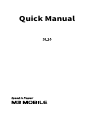 1
1
-
 2
2
-
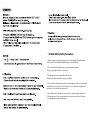 3
3
-
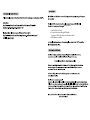 4
4
-
 5
5
-
 6
6
-
 7
7
-
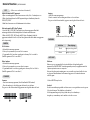 8
8
-
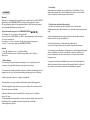 9
9
-
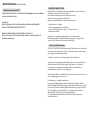 10
10
-
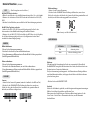 11
11
-
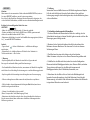 12
12
-
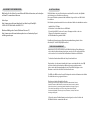 13
13
-
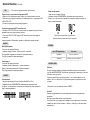 14
14
-
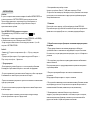 15
15
-
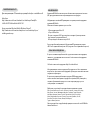 16
16
-
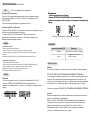 17
17
-
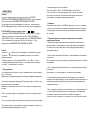 18
18
-
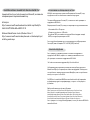 19
19
-
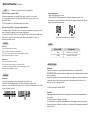 20
20
-
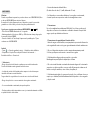 21
21
-
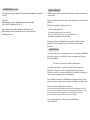 22
22
-
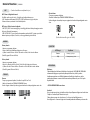 23
23
-
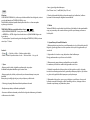 24
24
-
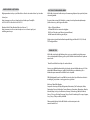 25
25
-
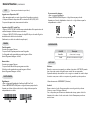 26
26
-
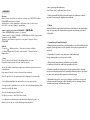 27
27
-
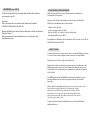 28
28
-
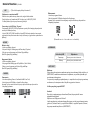 29
29
-
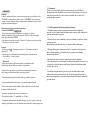 30
30
-
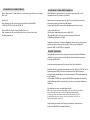 31
31
-
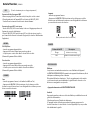 32
32
-
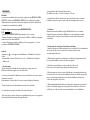 33
33
-
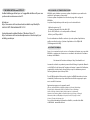 34
34
-
 35
35
-
 36
36
-
 37
37
-
 38
38
-
 39
39
-
 40
40
-
 41
41
-
 42
42
-
 43
43
-
 44
44
-
 45
45
in andere talen
- English: M3 Mobile SL-10
- русский: M3 Mobile SL-10
- français: M3 Mobile SL-10
- español: M3 Mobile SL-10
- Deutsch: M3 Mobile SL-10
- português: M3 Mobile SL-10
- Türkçe: M3 Mobile SL-10
- polski: M3 Mobile SL-10